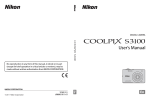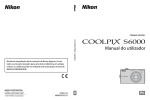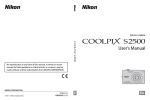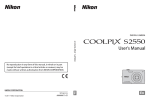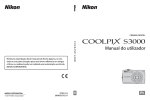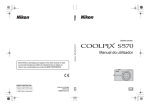Download S2500
Transcript
CÂMARA DIGITAL
Manual do usuário
Nenhuma reprodução deste manual sob forma alguma, no seu
todo ou em parte (exceto para uma breve referência em artigos
críticos ou análises) pode ser realizada sem autorização escrita da
NIKON CORPORATION.
Pb
YP0K01(1R)
6MM0641R-01
Pb
Informações sobre marcas comerciais
• Microsoft, Windows e Windows Vista são marcas comerciais registradas ou marcas
comerciais da Microsoft Corporation nos Estados Unidos e/ou e em outros países.
• Macintosh, Mac OS e QuickTime são marcas comerciais da Apple Inc.
• Adobe e Acrobat são marcas comerciais registradas da Adobe Systems Inc.
• As logomarcas SDXC, SDHC e SD são marcas comerciais da SD-3C, LLC.
• PictBridge é uma marca comercial.
• Todas as outras marcas mencioandas neste manual ou na documentação restante
fornecida com este produto Nikon são marcas comerciais marcas comerciais
registradas das respectivas empresas titulares.
Introdução
Primeiros passos
Informações básicas sobre fotografia e reprodução: Modo
A (automático)
Mais sobre disparo
Mais informações sobre reprodução
Como editar fotografias
Como gravar e reproduzir filmes
Como conectar a televisores, computadores e impressoras
Configuração básica da câmera
Cuidados com a câmera
Índice e notas técnicas
i
Para sua segurança
Para evitar danos ao produto Nikon ou lesões em si ou em terceiros, leia as seguintes
precauções de segurança na sua totalidade antes de utilizar este equipamento.
Mantenha estas instruções de segurança em um local acessível a todas as pessoas que
utilizam o produto.
As consequências da não observação das precauções apresentadas nesta secão são
indicadas pelo seguinte símbolo:
Este ícone assinala os avisos e informações que devem ser lidos antes de utilizar este
produto Nikon para evitar possíveis lesões.
AVISOS
Desligue caso apresente defeito
Se observar fumaça ou odor estranho na
câmara ou no adaptador CA de
carregamento, desligue o adaptador CA
de carregamento e retire imediatamente
a bateria, com cuidado para evitar
queimaduras. A operação contínua
poderá resultar em ferimentos. Após
remover ou desligar a fonte de
alimentação, leve o equipamento a um
representante de assistência autorizado
da Nikon para inspeção.
Não desmonte o equipamento
O contato com as peças internas da
câmera ou do adaptador CA de
carregamento pode resultar em
ferimentos. Os reparos devem ser
executados somente por técnicos
qualificados. Se a câmera ou o adaptador
CA de carregamento quebrar após uma
queda ou outro acidente, leve o
equipamento a um representante de
assistência autorizado da Nikon para
inspeção, depois de desligar o
equipamento e/ou retirar a bateria.
ii
Não utilize a câmera ou o
adaptador CA de carregamento
na presença de gás inflamável
Não utilize o equipamento eletrônico na
presença de gás inflamável, uma vez que
pode provocar explosão ou incêndio.
Manuseie a correia da câmara
com cuidado
Nunca coloque a correia em volta do
pescoço de um bebê ou criança.
Mantenha o equipamento fora
do alcance das crianças
Tenha cuidado especial para evitar que as
crianças coloquem a bateria ou outras
peças pequenas na boca.
Para sua segurança
Tenha muito cuidado ao
manusear a bateria
Se manuseada de maneira incorreta, a
bateria pode vazar ou explodir. Respeite
as seguintes precauções ao manusear a
bateria utilizada com este produto:
• Desligue o equipamento antes da
troca da bateria. Se você estiver
usando o Adaptador CA de
carregamento/Adaptador CA,
certifique-se de que eles estejam
desconectados.
• Utilize exclusivamente uma bateria de
íon de lítio recarregável EN-EL19
(fornecida). Carregue a bateria inserida
na câmera conectando o Adaptador
CA de carregamento EH-69P
(fornecido).
• Quando inserir a bateria, não tente
colocá-la de cabeça para baixo ou
invertida.
• Não desmonte a bateria, evite curtoscircuitos e não tente remover nem
danificar o isolamento ou o
compartimento.
• Não exponha a bateria a chamas nem
a calor excessivo.
• Não submerja nem coloque em
contato com a água.
• Coloque a bateria no estojo da bateria
para transporte. Não transporte nem
armazene junto a objetos metálicos,
tais como colares ou grampos para o
cabelo.
• A bateria tem tendência a vazamentos
quando completamente
descarregada. Para evitar danos ao
produto, remova a bateria quando a
carga estiver completamente
esgotada.
• Interrompa imediatamente a utilização
caso detecte qualquer alteração na
bateria, tal como descoloração ou
deformação.
• Caso o líquido derramado pela bateria
danificada entre em contato com a
roupa ou com a pele, lave
imediatamente a área afetada com
bastante água.
•
•
•
•
•
•
Tome as seguintes precauções
durante o manuseio do
adaptador CA de carregamento
Mantenha em local seco. A nãoobservância desta precaução poderá
resultar em incêndio ou choque
elétrico.
A poeira sobre ou nas imediações das
peças metálicas da tomada deve ser
removida com um pano seco. O uso
contínuo pode resultar em incêndio.
Não manuseie o cabo de alimentação
nem permaneça junto ao adaptador
CA de carregamento durante
trovoadas. A não-observância desta
precaução poderá resultar em choque
elétrico.
Não danifique, modifique, puxe nem
dobre com força o cabo USB de
alimentação, nem coloque-o embaixo
de objetos pesados, nem o exponha a
calor ou chamas. Caso o isolamento se
danifique e os fios fiquem expostos,
leve o cabo até um representante de
assistência autorizado da Nikon para
inspeção. A não-observância destas
precauções poderá resultar em
incêndio ou choque elétrico.
Não manuseie o plugue ou o
adaptador CA de carregamento com
as mãos molhadas. A não-observância
desta precaução poderá resultar em
choque elétrico.
Não utilize com conversores ou
adaptadores de viagem, designados
para a conversão de uma tensão para
outra ou com inversores CC-CA. A nãoobservância desta precaução poderá
causar danos ao produto,
superaquecimento ou incêndio.
iii
Para sua segurança
Utilize cabos apropriados
Quando ligar os cabos às tomadas de
entrada e saída, utilize os cabos
fornecidos ou vendidos pela Nikon para
esse fim, para manter a conformidade
com os regulamentos do produto.
Não utilize o flash se a janela do
flash estiver em contato com
uma pessoa ou um objeto
A não-observância desta precaução
poderá resultar em queimaduras ou
incêndio.
Manuseie as peças móveis com
cuidado
Cuidado para que os seus dedos ou
outros objetos não fiquem presos na
tampa da objetiva ou em outras peças
móveis.
Evite o contato com o cristal
líquido
Caso a tela se quebre, tome cuidado para
evitar ferimentos provocados pelos
vidros quebrados e para evitar que o
cristal líquido da tela entre em contato
com a pele, os olhos ou a boca.
CD-ROMs
Os CD-ROMs fornecidos com este
dispositivo não devem ser reproduzidos
em equipamento de CD de áudio. A
reprodução de CD-ROMs em um leitor de
CD de áudio poderá causar a perda de
audição ou danos ao equipamento.
Cuidado ao utilizar o flash
A utilização do flash perto dos olhos da
pessoa fotografada pode provocar
incapacidade visual temporária. Deve-se
ter um cuidado especial ao fotografar
bebês, para que o flash não esteja a
menos de um metro do tema
fotografado.
iv
Desligue a câmera dentro de
aviões ou hospitais
Desligue a câmera dentro de aviões
durante o pouso ou a decolagem. Ao
utilizar a câmera em um hospital, siga as
instruções do hospital. As ondas
eletromagnéticas emitidas pela câmera
podem prejudicar os sistemas eletrônicos
do avião ou do equipamento hospitalar.
Avisos
Avisos para clientes nos EUA
INSTRUÇÕES DE SEGURANÇA
IMPORTANTES – GUARDE ESTAS
INSTRUÇÕES.
PERIGO – PARA REDUZIR O RISCO DE
INCÊNDIO OU CHOQUE ELÉTRICO,
SIGA CORRETAMENTE ESSAS
INSTRUÇÕES
Para fazer a conexão com um fonte fora
dos EUA, utilize um adaptador de plugue
anexo adequado para a tomada elétrica,
se necessário.
O equipamento da fonte de alimentação
corretamente orientado em uma posição
vertical ou montado no piso.
Comissão Federal das Comunicações
(FCC) Declaração de Interferência de
Frequência de Rádio.
Este equipamento foi testado e definido
como em conformidade com os limites
para um dispositivo digital Classe B, de
acordo com a Parte 15 das regras da FCC.
Esses limites foram projetados para
proporcionar proteção razoável contra
interferências danosas em uma
instalação residencial. Este equipamento
gera, usa e pode irradiar energia de
frequência de rádio e, se não for instalado
e usado de acordo com as instruções,
poderá causar interferências danosas em
comunicações de rádio. Entretanto, não
existem garantias de que não ocorrerão
interferências em uma instalação
específica. Se este equipamento causar
interferências danosas à recepção de
aparelhos de rádio ou de televisão, o que
pode ser determinado ao desligar e ligar
o equipamento, o usuário é encorajado a
tentar corrigir a interferência por meio de
uma ou mais das medidas a seguir:
• Reorientar ou mudar o local da antena
receptora.
• Distanciar o equipamento do receptor.
• Conectar o equipamento em uma
tomada em um circuito diferente
daquele ao qual o receptor está
conectado.
• Consultar o distribuidor ou um técnico
experiente em rádio/televisão.
PRECAUÇÕES
Alterações
A FCC exige que o usuário seja avisado
de que quaisquer mudanças ou
alterações feitas ao dispositivo que não
forem expressamente aprovadas pela
Corporação Nikon podem anular a
autoridade do usuário para operar o
equipamento.
Cabos de interface
Use os cabos de interface vendidos ou
fornecidos pela Nikon para o seu
equipamento. O uso de outros cabos de
interface pode exceder os limites da
Classe B Parte 15 das regras da FCC.
v
Avisos
Aviso para clientes no Estado da
Califórnia
AVISO
Manusear o fio deste equipamento irá lhe
expor a chumbo, um componente
químico conhecido no Estado da
Califórnia por causar defeitos de
nascença ou outros danos reprodutivos.
Lave as mãos após o manuseio.
Nikon Inc.,
Walt Whitman Road, 1300
Melville, Nova York 11747-3064
EUA
Tel: 631-547-4200
Aviso para clientes no Canadá
PRECAUÇÃO
Este aparelho digital de Classe B está em
conformidade com o ICES-003
canadense.
ATENÇÃO
Cet appareil numérique de la classe B est
conforme à la norme NMB-003 du Canada.
Avisos para clientes na Europa
PRECAUÇÃO
RISCO DE EXPLOSÃO SE A BATERIA
FOR SUBSTITUÍDA POR OUTRA DE
TIPO INCORRETO.
DESCARTE AS BATERIAS USADAS DE
ACORDO COM AS INSTRUÇÕES.
Este símbolo indica que este
produto deve ser descartado
separadamente.
As informações a seguir se
aplicam apenas aos usuários
em países da Europa:
vi
• Este produto foi projetado para ser
descartado separadamente em um
ponto de coleta apropriado. Não
descarte-o com o lixo doméstico.
• Para obter mais informações, entre em
contato com o revendedor ou com as
autoridades locais responsáveis pelo
tratamento de resíduos.
Este símbolo na bateria indica
que ela deve ser descartada
separadamente. As
informações a seguir se
aplicam apenas aos usuários em países
da Europa:
• Todas as baterias, quer tenham este
símbolo ou não, são projetadas para
descarte separado em um ponto de
coleta apropriado. Não descarte-o
com o lixo doméstico.
• Para obter mais informações, entre em
contato com o revendedor ou com as
autoridades locais responsáveis pelo
tratamento de resíduos.
Índice
Para sua segurança ..............................................................................................................................ii
AVISOS ........................................................................................................................................................................... ii
Avisos ......................................................................................................................................................... v
Introdução ..............................................................................................................................................1
Sobre este manual................................................................................................................................. 1
Informações e precauções.................................................................................................................. 2
Partes da câmera.................................................................................................................................... 4
O corpo da câmera................................................................................................................................................4
A tela...............................................................................................................................................................................6
Operações básicas ................................................................................................................................. 8
O botão A (Modo de Disparo) .....................................................................................................................8
O botão c (Reprodução) ................................................................................................................................8
O multisseletor .........................................................................................................................................................9
O botão d ..........................................................................................................................................................10
Alternar entre as guias......................................................................................................................................10
O botão de disparo do obturador.............................................................................................................11
Como colocar a correia da câmera...........................................................................................................11
Primeiros passos ................................................................................................................................ 12
Como inserir a bateria ........................................................................................................................12
Como retirar a bateria.......................................................................................................................................13
Como carregar a bateria....................................................................................................................14
Como ligar e desligar a câmera ..................................................................................................................17
Como definir o idioma de exibição, a data e a hora................................................................18
Como inserir cartões de memória..................................................................................................20
Como retirar os cartões de memória ......................................................................................................20
Informações básicas sobre fotografia e reprodução: Modo A (automático)............. 22
Etapa 1 Ligar a câmera e selecionar o modo A (automático) ............................................22
Indicadores exibidos no modo A (Automático)............................................................................23
Etapa 2 Como enquadrar uma fotografia ...................................................................................24
Como utilizar o zoom........................................................................................................................................25
Etapa 3 Foco e disparo.......................................................................................................................26
Etapa 4 Como reproduzir e apagar fotografias.........................................................................28
Como reproduzir fotografias (Modo de reprodução)...................................................................28
Como apagar fotografias ................................................................................................................................28
Como utilizar o flash ...........................................................................................................................30
Como configurar o modo de flash ...........................................................................................................30
Como tirar fotografias com o temporizador automático......................................................32
Modo macro...........................................................................................................................................33
Ajustar o brilho (Compensação de exposição) .........................................................................34
vii
Índice
Mais sobre disparo............................................................................................................................ 35
Como selecionar um modo de disparo........................................................................................35
Opções de fotografia: o menu de disparo (A (automático) modo) .................................36
Modo de imagem (Qualidade da imagem/tamanho da imagem)......................................37
Equilíbrio de brancos (Ajustar matiz) ......................................................................................................39
Contínuo ...................................................................................................................................................................41
Sensibilidade ISO..................................................................................................................................................42
Opções de cor........................................................................................................................................................43
Modo de área AF..................................................................................................................................................44
Modo auto focagem (Modo de focagem automática)................................................................48
Definições da câmera que não podem ser aplicadas simultaneamente .........................49
Modos de disparo adequados à cena (Modo de cena) ..........................................................50
Como selecionar um modo de cena.......................................................................................................50
Fotografar no modo de cena selecionado pela câmera
(Selector cenas auto.)........................................................................................................................................51
Selecionar um modo de cena para tirar fotografias (recursos)...............................................53
Fotografar para uma panorâmica..............................................................................................................61
Fotografar rostos sorridentes (modo de retrato inteligente) ..............................................63
Menu de retrato inteligente..........................................................................................................................65
Focalizar temas em movimento (Modo de acompanhamento do tema) .......................66
Fotografar no menu de acompanhamento do tema...................................................................68
Mais informações sobre reprodução.......................................................................................... 69
Operações no modo de reprodução de imagem completa.................................................69
Como visualizar várias imagens: reprodução de miniaturas................................................70
Exibição de calendário......................................................................................................................................72
Como observar de mais perto: zoom de reprodução.............................................................73
Selecionar um modo de reprodução............................................................................................74
Como ordenar fotografias favoritas (modo de fotografias favoritas) ...............................75
Como adicionar fotografias em álbuns..................................................................................................75
Como visualizar fotografias em um álbum..........................................................................................76
Como remover fotografias de álbuns.....................................................................................................77
Como utilizar o modo de fotografias favoritas..................................................................................78
Menu fotografias favoritas .............................................................................................................................78
Alterar ícones atribuídos a álbuns.............................................................................................................79
Como encontrar fotografias no modo de ordenação automática.....................................81
Como exibir fotografias no modo de ordenação automática.................................................81
Como utilizar o modo de ordenação automática...........................................................................83
Menu de ordenação automática ...............................................................................................................83
Visualizar fotografias por data (Listar por data)........................................................................84
Como selecionar uma data no modo listar por data ....................................................................84
Como utilizar o modo listar por data ......................................................................................................85
Menu de listar por data....................................................................................................................................86
viii
Índice
Opção de reprodução: menu de reprodução............................................................................87
a Encomenda impressão (Ordem de impressão) (Como criar uma ordem de
impressão DPOF)..........................................................................................................................................88
b Apres. diapositivos (Apres. de slides)...............................................................................................92
c Apagar (Como apagar várias fotografias) ......................................................................................93
d Proteger ............................................................................................................................................................95
f Rodar imagem (Girar imagem) ...........................................................................................................95
E Memórias de voz ............................................................................................................................................96
h Copiar (Copiar entre a memória interna da câmera e o cartão de memória)........98
Como editar fotografias .................................................................................................................. 99
Funções de edição...............................................................................................................................99
Edição de fotografia......................................................................................................................... 101
k Retoque rápido: melhorar contraste e saturação................................................................. 101
I D-Lighting: como melhorar o brilho e o contraste .............................................................. 102
e Suavização da pele: suavizar tons de pele................................................................................. 103
g Imagem pequena: redimensionar fotografias........................................................................ 105
a Recortar: criar uma cópia recortada................................................................................................ 106
Como gravar e reproduzir filmes ...............................................................................................107
Como gravar filmes .......................................................................................................................... 107
O menu de filme ............................................................................................................................................... 109
Opções de filme ............................................................................................................................................... 109
Modo auto focagem (Modo de focagem automática)............................................................. 110
VR Electrónico .................................................................................................................................................... 110
Reprodução de filmes ..................................................................................................................... 111
Como apagar filmes........................................................................................................................................ 111
Como conectar a televisores, computadores e impressoras...........................................112
Como conectar a um televisor ..................................................................................................... 112
Como fazer a conexão a um computador................................................................................ 113
Antes de conectar a câmera...................................................................................................................... 113
Como transferir imagens de uma câmera para um computador...................................... 114
Como carregar ao conectar com um computador..................................................................... 118
Como conectar a uma impressora.............................................................................................. 119
Como conectar a câmera a uma impressora .................................................................................. 120
Como imprimir uma fotografia de cada vez.................................................................................... 121
Como imprimir várias fotografias ........................................................................................................... 122
ix
Índice
Configuração básica da câmera .................................................................................................125
Menu de configuração.................................................................................................................... 125
Ecrã de boas-vindas (Tela de boas-vindas) ...................................................................................... 127
Data ........................................................................................................................................................................... 128
Definições do monitor (Definições da tela)...................................................................................... 131
Impressão da data (Impressão de data) (Imprimir Data e hora).......................................... 132
VR Electrónico..................................................................................................................................................... 133
Detecção movimento.................................................................................................................................... 134
Auxiliar de AF....................................................................................................................................................... 135
Zoom digital ....................................................................................................................................................... 135
Definições do som ........................................................................................................................................... 136
Auto-desligado (Desligamento automático) ................................................................................. 136
Formatar memória/Formatar cartão..................................................................................................... 137
Idioma/Language............................................................................................................................................. 138
Modo de vídeo .................................................................................................................................................. 138
Carregar pelo PC (Carregar pelo computador).............................................................................. 139
Olhos fechados .................................................................................................................................................. 140
Repor tudo (Redefinir tudo) ....................................................................................................................... 142
Versão de firmware ......................................................................................................................................... 144
Cuidados com a câmera................................................................................................................145
Como aumentar o desempenho e a vida útil da câmera ................................................... 145
Limpeza .................................................................................................................................................................. 147
Armazenamento ............................................................................................................................................... 147
Índice e notas técnicas ..................................................................................................................148
Acessórios opcionais........................................................................................................................ 148
Cartões de memória aprovados.............................................................................................................. 149
Nomes de arquivos e pastas de imagem/som ....................................................................... 150
Mensagens de erro........................................................................................................................... 151
Resolução de problemas................................................................................................................ 156
Especificações .................................................................................................................................... 162
Normas suportadas ......................................................................................................................................... 165
Índice Remissivo................................................................................................................................ 166
x
Introdução
Sobre este manual
Introdução
Obrigado por ter adquirido uma câmera digital Nikon COOLPIX S2500. Este manual foi
escrito para ajudá-lo a desfrutar da captação de fotografias com a câmera digital Nikon.
Leia este manual atentamente antes da utilização e mantenha-o em um local acessível
a todas as pessoas que utilizam o produto.
Símbolos e convenções
Para facilitar a localização das informações necessárias, são utilizados os seguintes
símbolos e convenções:
B
Este ícone assinala precauções,
informações que devem ser lidas
antes do uso, para evitar danos à
câmera.
D
Este ícone assinala sugestões,
informações adicionais que podem
ser úteis ao utilizar a câmera.
C
Este ícone assinala notas,
informações que devem ser lidas
antes de utilizar a câmera.
A
Este ícone indica que estão
disponíveis mais informações em
outras partes deste manual.
Observações
• Os cartões de memória Secure Digital (SD), SDHC e SDXC são mencionados apenas
como "cartão de memória".
• O ajuste no momento de aquisição da câmera é referido como "configuração
padrão".
• Os nomes dos itens do menu exibidos na tela da câmera e os nomes de botões ou
mensagens exibidas na tela do computador aparecem em negrito.
Exemplos de telas
Neste manual, às vezes, as imagens são omitidas nos exemplos de exibição da tela, de
forma que os indicadores da tela possam ser exibidos com maior clareza.
Ilustrações e exibição da tela
As ilustrações e os textos exibidos neste manual podem diferir da sua apresentação real.
C
Memória interna e cartões de memória
As fotografias tiradas com esta câmera podem ser armazenadas na memória interna da câmera ou em
cartões de memória removíveis. Se um cartão de memória for inserido, todas as novas imagens serão
armazenadas no cartão de memória, e as operações de exclusão, reprodução e formatação serão aplicáveis
apenas às imagens existentes no cartão de memória. O cartão de memória deve ser removido antes de
formatar a memória interna ou acessá-la para armazenar, excluir ou visualizar fotografias.
1
Informações e precauções
Formação contínua
Introdução
Como parte do compromisso da Nikon de "Formação contínua", que visa fornecer assistência técnica e
conhecimentos sobre os produtos de forma continuada, estão disponíveis informações online
constantemente atualizadas nos seguintes sites:
• Para usuários nos E.U.A.: http://www.nikonusa.com/
• Para usuários na Europa e África: http://www.europe-nikon.com/support/
• Para usuários na Ásia, Oceania e Oriente Médio: http://www.nikon-asia.com/
Visite estes sites para se manter permanentemente atualizado com as mais recentes informações sobre o
produto, sugestões, respostas às perguntas mais frequentes (FAQ, Frequently-Asked Questions) e conselhos
gerais sobre fotografia e processamento de imagem digital. É possível obter informações adicionais junto do
representante Nikon da sua área. Para obter informações de contato, visite o site indicado abaixo.
http://imaging.nikon.com/
Utilize apenas acessórios eletrônicos da marca Nikon
As câmeras Nikon COOLPIX foram concebidas para satisfazer os mais elevados padrões e contêm circuitos
eletrônicos complexos. Apenas os acessórios eletrônicos da marca Nikon (incluindo carregadores de
baterias, baterias, adaptadores CA de carregamento e adaptadores CA), certificados pela Nikon
especificamente para utilização com esta câmera digital Nikon, são concebidos e têm um funcionamento
comprovado dentro dos requisitos operacionais e de segurança destes circuitos eletrônicos.
A UTILIZAÇÃO DE ACESSÓRIOS ELETRÔNICOS NÃO NIKON PODERÁ PROVOCAR DANOS À CÂMERA E
ANULAR A GARANTIA NIKON.
A utilização de baterias de íons de lítio recarregáveis de terceiros que não
tenham o selo holográfico Nikon pode interferir com a utilização normal da
câmera ou resultar em superaquecimento, ignição, ruptura ou vazamento
Selo holográfico:
da bateria.
Identifica este dispositivo
Para obter mais informações sobre acessórios da marca Nikon, entre em
como um produto
contato com um distribuidor autorizado da Nikon.
autêntico da Nikon.
Antes de tirar fotografias importantes
Antes de tirar fotografias em ocasiões importantes (como em casamentos ou antes de levar a câmera em
uma viagem), tire uma foto de teste para se assegurar de que a câmera está funcionando normalmente. A
Nikon não será responsabilizada por danos ou lucros perdidos que podem resultar do mau funcionamento
do produto.
Sobre os manuais
• Nenhuma parte dos manuais fornecidos com o produto pode ser reproduzida, transmitida, transcrita,
armazenada em um sistema de recuperação ou traduzida para qualquer idioma de qualquer forma ou por
qualquer meio, sem autorização prévia por escrito da Nikon.
• A Nikon reserva-se o direito de alterar as especificações de hardware e software descritas neste manual
em qualquer momento, sem aviso prévio.
• A Nikon não se responsabiliza por quaisquer danos resultantes da utilização deste produto.
• Ainda que se tenham feito todos os esforços possíveis para assegurar que as informações recolhidas
nestes manuais sejam precisas e completas, agradecemos que informe o representante da Nikon na sua
área (endereço fornecido separadamente) sobre qualquer erro ou omissão.
2
Informações e precauções
Advertência sobre a proibição de realizar cópias ou reproduções
Introdução
Observe que o simples fato de possuir material que tenha sido copiado ou reproduzido digitalmente através
de um scanner, câmera digital ou outro dispositivo pode ser punível por lei.
• Artigos cuja cópia ou reprodução é proibida por lei
Não copie nem reproduza papel-moeda, moedas, títulos de crédito, obrigações do Tesouro ou títulos
públicos locais, inclusive se tais cópias ou reproduções estiverem marcadas como "Amostra". É proibida a
cópia ou reprodução de papel-moeda, moedas ou títulos de crédito que estejam em circulação em um
país estrangeiro. Salvo obtenção de autorização prévia do governo, é proibida a cópia ou reprodução de
selos de correio ou de selos postais não utilizados emitidos pelo governo. É proibida a cópia ou
reprodução de selos emitidos pelo governo, bem como de documentos certificados estipulados por lei.
• Precauções sobre determinado tipo de cópias e de reproduções
O governo estipulou determinadas limitações sobre a cópia ou reprodução de títulos de crédito emitidos
por empresas privadas (ações, letras de câmbio, cheques, certificados de doações, etc.), títulos de
transporte ou bilhetes, exceto no caso de ser preciso fornecer um número mínimo de cópias necessárias
para utilização profissional de uma empresa. Da mesma forma, não copie nem reproduza passaportes
emitidos pelo governo, licenças emitidas por órgãos públicos ou grupos privados, bilhetes de identidade,
nem qualquer tipo de bilhetes em geral, tais como passes e vales de refeição.
• Conformidade com as declarações de direitos autorais
A cópia ou a reprodução de obras criativas protegidas pelos direitos autorais, tais como livros, música,
quadros, gravações em madeira, mapas, desenhos, filmes e fotografias, está regulamentada pelas leis
nacionais e internacionais de proteção dos direitos autorias. Não utilize este produto para efetuar cópias
ilegais nem para infringir as leis de proteção dos direitos autorais.
Descarte de dispositivos de armazenamento de dados
Observe que apagar imagens ou formatar dispositivos de armazenamento de dados, tais como cartões de
memória ou a memória incorporada da câmera, não apaga completamente os dados da imagem original.
Os arquivos excluídos podem às vezes ser recuperados a partir de dispositivos de armazenamento
inutilizados através de software disponível comercialmente, resultando potencialmente na utilização
maliciosa dos dados de imagem pessoais. A garantia de privacidade deste tipo de dados é de
responsabilidade do usuário.
Antes de descartar um dispositivo de armazenamento de dados ou transferir a propriedade para outra
pessoa, apague todos os dados utilizando software comercial de exclusão ou formate o dispositivo e, em
seguida, volte a preencher completamente com imagens que não contenham quaisquer informações
privadas (por exemplo, fotografias do céu). Além disso, certifique-se de substituir todas as imagens
selecionadas para Seleccionar imagem (Selecionar imagem) na configuração da Ecrã de boas-vindas
(Tela de boas-vindas) (A 127). Tome cuidado para evitar lesões ou danos materiais quando destruir
fisicamente os dispositivos de armazenamento de dados.
3
Partes da câmera
O corpo da câmera
Introdução
1
2
3
4
5
6
9
Tampa da objetiva fechada
8
1
Botão de disparo do obturador................. 26
2
Controle de zoom.............................................. 25
f: grande angular....................................... 25
g: teleobjetiva ................................................. 25
h: reprodução de miniaturas.............. 70
i: zoom de reprodução............................ 73
j: ajuda.............................................................. 50
3
4
Botão de alimentação/luz de ativação
.....................................................................17, 22, 136
7
4
Flash embutido.................................................... 30
5
Luz do Autotemporizador............................. 32
Iluminador auxiliar de AF............................ 135
6
Objetiva........................................................147, 162
7
Microfone incorporado........................ 96, 107
8
Tampa da objetiva .......................................... 145
9
Orifício para a correia da câmara .............. 11
Partes da câmera
1
Introdução
2
3
4
5
6
7
8
Como abrir a tampa do
conector
9
10
11
12 13
14
15 16
10 Encaixe do tripé
1
Luz charge ....................................................15, 118
Luz do flash ............................................................ 31
2
Botão A (modo de disparo).................. 8, 35
3
Botão c (reprodução) ..................... 8, 28, 74
4
Multisseletor ............................................................. 9
5
Botão k (aplicar seleção)................................ 9
14 Compartimento da bateria........................... 12
6
Botão l (apagar)......................28, 29, 97, 111
15 Slot do cartão de memória........................... 20
7
Botão d ...................................10, 36, 87, 126
16 Fecho da bateria ......................................... 12, 13
8
Tela ......................................................................... 6, 23
9
Conector de saída USB/áudio/vídeo
............................................................... 112, 114, 120
11 Alto-falante.................................................. 97, 111
12 Tampa do conector........ 112, 114, 120, 150
13
Tampa do compartimento da bateria/
slot do cartão de memória ................... 12, 20
5
Partes da câmera
A tela
Introdução
Poderão surgir os seguintes indicadores na tela ao fotografar ou reproduzir (a exibição
real varia em função das definições atuais da câmera).
Os indicadores apresentados na tela ao fotografar ou reproduzir desaparecem alguns
segundos depois (A 131).
Disparo
2
31
10
4
5
6
2
1
30
3
7
29
28
8
9 10 11
27
26
25
24
12
+1.0
1600
13
1/250
F 3.2
999
22
17 16
14
23
999
9999
21 20 19 18
1
2
3
4
5
6
7
8
9
10
11
12
13
14
15
6
*
Modo de disparo* ........... 22, 50, 63, 66, 107
Modo macro.......................................................... 33
Indicador de zoom .................................... 25, 33
Indicador de foco ............................................... 26
Indicador AE/AF-L .............................................. 62
Modo flash (Modo de flash)......................... 30
Indicador do nível da bateria ...................... 22
Ícone VR eletrônica ........................................133
Ícone Detecção de movimento ......23, 134
Indicador "Data não definida" ..................151
Destino de viagem (Destino da viagem)
.....................................................................................128
Impressão da data (Impressão de data)
.....................................................................................132
Opções de filme................................................109
Modo de imagem .............................................. 37
a Número de exposições restantes
(fotografias) ....................................................... 22
b Duração do filme .........................................107
Varia em função do modo de disparo atual.
a
1m00s
1m00s
15
b
16 Indicador de memória interna ................... 23
17 Abertura.................................................................... 26
18 Área de foco (automático).................... 26, 44
Área de foco (para manual ou centrado)
19 ........................................................................................ 44
Área de foco (prioridade ao rosto)
20 ........................................................................ 26, 44, 63
Área de foco
21 (modo acompanhamento do tema)...... 66
22 Velocidade do obturador .............................. 26
23 Sensibilidade ISO ........................................ 31, 42
24 Valor de compensação da exposição .... 34
25 Suavização da pele .................................... 63, 65
Detecção de sorriso (Deteção de sorriso)
26 ................................................................................ 63, 65
27 Ícone Sem piscar de olhos............................ 65
28 Opções de cor ...................................................... 43
29 Modo de Equilíbrio de brancos ................. 39
30 Modo de disparo contínuo .......................... 41
31 Indicador do temporizador automático... 32
Partes da câmera
Introdução
Reprodução
1
18
17
16
20
19
5
2 3 4
6
15/05/2011 12:00
9999.JPG
15
14
7
8
13
999/ 999
12
11
10
999/ 999
9999/9999
a
1
2
3
4
5
6
7
8
9
Data de gravação ............................................... 18
Hora de gravação ............................................... 18
Ícone de proteção.............................................. 95
Indicador de volume..............................97, 111
Ícone de álbum no
modo fotografias favoritas1 ......................... 76
Ícone de categoria no
modo ordenação automática1 .................. 81
Indicador do nível da bateria ...................... 22
Opções de filme2 ..............................................109
Modo de imagem2 ............................................ 37
a Número da fotografia atual/
número total de fotografias.................... 28
b Duração do filme .........................................111
10
11
12
13
14
1m00s
1m00s
9
b
Indicador de memória interna ................... 28
Guia de reprodução de filme ................... 111
Guia Adicionar a imagens favoritas......... 75
Guia Listar por data ........................................... 84
Ícone Suavização da pele ........................... 103
ícone Encomenda impressão
15 (Ordem de impressão)..................................... 88
16 Ícone Fotografia pequena.......................... 105
17 D-Lighting ícone .............................................. 102
18 Ícone Retoque rápido ................................... 101
19 Ícone Memória de voz..................................... 97
20 Número e tipo de arquivo ......................... 150
1
É exibido o ícone do álbum ou da categoria selecionada no modo de ordenação automática
selecionado atualmente no modo de reprodução.
2
Varia em função das definições configuradas durante o disparo.
7
Operações básicas
O botão A (Modo de Disparo)
Introdução
• Pressione o botão A no modo de reprodução para
entrar no modo de disparo.
• Pressione o botão A no modo de disparo para
exibir o menu de seleção do modo de disparo e
mudar de modo de disparo (A 35).
O botão c (Reprodução)
• Pressione o botão c no modo de disparo para
entrar no modo de reprodução.
• Pressione o botão c no modo de reprodução para
exibir o menu de seleção do modo de reprodução e
mudar de modo de reprodução (A 74).
• Se a câmera estiver desligada, mantenha o botão c
pressionado para ligar a câmera no modo de
reprodução.
8
Operações básicas
O multisseletor
Introdução
Esta seção descreve as utilizações comuns do multisseletor para selecionar modos,
selecionar opções dos menus e aplicar a seleção.
Pressione o multisseletor para cima, para baixo, para a esquerda ou para a direita para
selecionar as opções, ou pressione o botão k (aplicar seleção).
Disparo
Exibir o menu m (modo de flash) (A 30) ou
mover o cursor para cima
Exibir o menu n
(temporizador
automático) (A 32)
Exibir o guia o
(compensação da
exposição) (A 34)
Modo flash
Aplicar seleção
Exibir o menu p (modo macro) (A 33) ou
mover o cursor para baixo
Reprodução
15/05/2011 12:00
0004.JPG
Selecionar a
fotografia anterior
4/
4
Selecionar a próxima fotografia
Tela do menu
Mover o cursor para cima
Mover o cursor
para a esquerda ou
voltar à tela
anterior
Mover o cursor para a
direita ou ir para a próxima
tela (aplicar seleção)
Aplicar a seleção (ir para a
próxima tela)
Mover o cursor para baixo
C
Praia
Menu de disparo
Modo de imagem
Equilíbrio de brancos
Contínuo
Sensibilidade ISO
Opções de cor
Modo de área AF
Sair
Nota sobre o multisseletor
No manual, o botão que indica para cima, para baixo, para a esquerda e para a direita no multisseletor é
mostrado como H, I, J e K.
9
Operações básicas
O botão d
Introdução
Pressione o botão d para exibir o menu do modo selecionado.
• Utilize o multisseletor para navegar nos menus (A 9).
• Selecione uma guia à esquerda para acessar o menu da guia selecionada.
• Pressione novamente o botão d para sair do menu.
Exibido quando o menu
contém duas ou mais páginas
Exibe os menus disponíveis no
modo atual
Exibe o menu de configuração
Menu de disparo
Modo de imagem
Equilíbrio de brancos
Contínuo
Sensibilidade ISO
Opções de cor
Modo de área AF
Sair
Exibido quando há um ou mais
itens do próximo menu
Menu de disparo
Exibido quando estão
disponíveis itens de
menu anteriores
Modo auto focagem
Sair
Selecione uma opção e pressione
o botão k ou o multisseletor K
para avançar para o próximo
conjunto de opções
Modo auto focagem
AF simples
AF permanente
Sair
Pressione o botão k ou o
multisseletor K para aplicar a
seleção
Alternar entre as guias
Menu de disparo
Modo de imagem
Equilíbrio de brancos
Contínuo
Sensibilidade ISO
Opções de cor
Modo de área AF
Sair
Pressione o multisseletor
J para marcar a guia
10
Menu de disparo
Modo de imagem
Equilíbrio de brancos
Contínuo
Sensibilidade ISO
Opções de cor
Modo de área AF
Sair
Pressione o multisseletor
H ou I para selecionar
uma guia e pressione o
botão k ou K
Conf iguração
Ecrã de boas-vindas
Data
Def inições do monitor
Impressão da data
VR Electrónico
Detecção movimento
Sair
O menu selecionado é
exibido
Operações básicas
O botão de disparo do obturador
Pressione o
botão de disparo
do obturador até
o meio para
definir o foco e a
exposição
Introdução
A câmera tem um botão de disparo do obturador que funciona em duas fases. Para
definir o foco e a exposição, pressione o botão de disparo do obturador até o meio,
parando quando sentir resistência. O foco e a exposição ficam travados enquanto o
botão de disparo do obturador permanecer pressionado nesta posição. Para disparar o
obturador e tirar uma fotografia, pressione completamente o botão de disparo do
obturador. Não exerça demasiada força ao pressionar o botão de disparo do obturador,
uma vez que isso poderá causar a vibração da câmera e originar fotografias tremidas.
Pressione
completamente o
botão de disparo
do obturador para
tirar a fotografia
Como colocar a correia da câmera
11
Primeiros passos
Como inserir a bateria
Insira uma bateria de íons de lítio recarregável EN-EL19 (fornecida) na câmera.
• Carregue a bateria antes da primeira utilização ou quando a carga estiver fraca
(A 14).
Abra a tampa do compartimento da bateria/
ranhura do cartão de memória.
2
Insira a bateria.
Primeiros passos
1
Compartimento da bateria
Confirme se os terminais positivo (+) e
negativo (–) da bateria estão corretamente
posicionados, conforme indicado na
etiqueta na entrada do compartimento da
bateria, e insira a bateria.
Use a bateria para empurrar o fecho da
bateria laranja para cima (1) conforme a
bateria é inserida (2).
Quando a bateria estiver totalmente
inserida, o fecho da bateria a travará no
lugar.
B
Inserir a bateria
Inserir a bateria na posição incorreta, com a face voltada para baixo ou virada ao contrário,
pode danificar a câmera. Certifique-se de que a bateria está colocada na posição correta.
3
12
Feche a tampa do compartimento da bateria/
ranhura do cartão de memória.
Como inserir a bateria
Como retirar a bateria
B
Primeiros passos
Desligue a câmera (A 17) e certifique-se de que a luz de
ativação está apagada e a tela desligada antes de abrir a
tampa do compartimento da bateria/ranhura do cartão de
memória.
Para ejetar a bateria, abra a tampa do compartimento da
bateria/slot do cartão de memória e deslize o fecho laranja
da bateria na direção indicada pela seta (1). A bateria
poderá então ser retirada manualmente (2).
• Observe que a bateria poderá aquecer durante a utilização; tome cuidado quando
retirar a bateria.
Notas sobre a bateria
• Leia e respeite os avisos relativos à bateria na página iii e na seção "Bateria" (A 146), antes de usar a
bateria.
• Se a bateria não for utilizada durante um período prolongado, recarregue-a pelo menos uma vez de seis
em seis meses e descarregue-a completamente antes de armazená-la novamente.
13
Como carregar a bateria
Carregue a Bateria de íons lítio recarregável EN-EL19 na câmera, conectando o adaptador CA
de carregamento EH-69P fornecido na câmera por meio do cabo USB UC-E6 fornecido, e
então conectando o Adaptador CA de carregamento em uma tomada elétrica.
1
Como preparar o Adaptador CA de carregamento
EH-69P.
Primeiros passos
Se um adaptador* de plugue estiver incluído, encaixe o adaptador de
plugue no adaptador CA de carregamento. Empurre o adaptador de
plugue firmemente até que esteja encaixado com segurança no local.
Assim que os dois estiverem conectados, tentar retirar o adaptador de
plugue com força poderá danificar o produto.
* O formato do adaptador de plugue varia de acordo com o país ou
região onde a câmera foi adquirida.
O adaptador CA de carregamento é equipado com um adaptador de
plugue instalado na Coreia e Argentina.
2
Insira a bateria (A 12).
Não ligue a câmera.
3
Use o cabo USB fornecido para conectar o Adaptador CA de carregamento
à câmera.
Certifique-se de que os conectores estejam orientados corretamente. Não tente inserir os
conectores na diagonal e não faça muita força ao conectar ou desconectar o cabo USB.
Cabo USB
14
Como carregar a bateria
4
Conecte o Adaptador CA de carregamento em uma
tomada elétrica.
A luz charge pisca lentamente na cor verde para indicar que a
bateria está sendo carregada.
O quadro a seguir explica o status da luz charge
quando a câmera estiver ligada em uma tomada
elétrica.
Luz charge
5
Primeiros passos
Uma bateria totalmente descarregada recarrega em cerca de 2
horas e 10 minutos.
Descrição
Pisca lentamente
(verde)
Bateria carregando.
Desligada
A bateria não está carregando. Quando o carregamento for
concluído, a luz charge irá parar de piscar em verde e desligará.
Cintilações (verde)
• A temperatura ambiente não é adequada para o carregamento.
Carregue a bateria dentro de um ambiente com a temperatura de
5 °C a 35 °C.
• O cabo USB ou Adaptador CA de carregamento não está
conectado corretamente, ou a bateria esta apresentando um
problema. Desconecte o cabo USB ou desligue o Adaptador CA de
carregamento e ligue-o novamente, ou troque a bateria.
Desconecte o Adaptador CA de carregamento da tomada elétrica e então
desconecte o cabo USB.
15
Como carregar a bateria
B
Notas sobre o Adaptador CA de carregamento
Primeiros passos
• O adaptador CA de carregamento EH-69P é somente para uso com dispositivos compatíveis. Não use
com dispositivo de outra marca ou modelo.
• Leia e respeite os avisos relativos ao Adaptador CA de carregamento na página iii e na seção, "Bateria"
(A 146), antes de usar.
• O EH-69P é compatível com tomadas elétricas CA de 50/60 Hz, 100-240 V. Ao utilizar em outros países, use
um adaptador de plugue (disponível para venda) conforme necessário. Para obter mais informações
sobre adaptadores de plugue, consulte seu agente de viagem.
• O Adaptador CA de carregamento EH-69P é para carregar a bateria inserida na câmera. Quando a câmera
estiver conectada a uma tomada elétrica com o Adaptador CA de carregamento, a câmera não poderá ser
ligada.
• Não use, sob qualquer circunstância, outra marca ou modelo de adaptador CA do que o Adaptador CA de
carregamento EH-69P ou USB-CA. A não-observância desta precaução poderá resultar em
superaquecimento ou danos à câmera.
C
Fonte de alimentação CA
• Se o Adaptador CA EH-62G (disponível separadamente; A 148) for usado, a energia será fornecida à
câmera a partir de uma tomada elétrica e será possível tirar fotografias e reproduzir imagens nesta câmera.
• Não utilize, sob nenhuma circunstância, um adaptador CA de outra marca ou modelo diferente de
EH-62G. A não-observância desta precaução poderá resultar em superaquecimento ou danos à câmera.
D
Como carregar usando o computador ou o carregador de baterias
• Conectar a COOLPIX S2500 a um computador também carrega a Bateria de íons de lítio recarregável
EN-EL19 (A 114, 139).
• A Bateria de íons de lítio recarregável EN-EL19 também pode ser carregada usando o Carregador de
baterias MH-66 (disponível separadamente; A 148).
16
Como carregar a bateria
Como ligar e desligar a câmera
C
Primeiros passos
Para ligar a câmera, pressione o botão de alimentação. A
luz de ativação (verde) acende por um momento e a tela
liga.
Para desligar a câmera, pressione novamente o botão de
alimentação.
Quando a câmera é desligada, a luz de ativação se apaga e
a tela é desligada.
• Se a câmera estiver desligada, mantenha o botão c pressionado para ligar a câmera
no modo de reprodução (A 29).
Função de economia de energia (desligamento automático)
Se decorrer um certo tempo sem efetuar quaisquer operações, a tela se desligará automaticamente, a
câmera entrará no modo de espera e a luz de ativação piscará. Se decorrerem mais três minutos sem efetuar
quaisquer operações, a câmera será desligada automaticamente.
• Se decorrer aproximadamente um minuto (configuração padrão) em modo de disparo ou de reprodução
sem efetuar quaisquer operações, a câmera entrará em modo de espera.
• Quando a tela for desligada no modo de espera (a luz de ativação estiver piscando), pressione o botão a
seguir para reativá-la.
- Botão de alimentação, botão de disparo do obturador, botão A ou botão c
• O tempo que decorre antes da câmera entrar no modo de espera pode ser alterado a partir da opção
Auto-desligado (Desligamento automático) (A 136) no menu de configuração (A 125).
17
Como definir o idioma de exibição, a data e a hora
A caixa de diálogo de seleção de idioma é exibida quando a câmera é ligada pela
primeira vez.
1
Pressione o botão de alimentação para ligar a
câmera.
Primeiros passos
A luz de ativação (verde) acende por um momento e a tela é
ligada.
2
Pressione o multisseletor H ou I
para selecionar o idioma desejado e
pressione o botão k.
Para obter informações sobre como usar o
multisseletor, consulte "O multisseletor"
(A 9).
3
Pressione H ou I para selecionar Sim e
pressione o botão k .
Idioma/Language
Polski
Português
Русский
Română
Suomi
Svenska
Cancelar
Data
Def inir hora e data?
Se Não for selecionado, a data e hora não serão definidas.
Sim
Não
Cancelar
4
Pressione J ou K para selecionar o fuso horário
local (A 130) e pressione o botão k.
London
Casablanca
Atrás
D
Horário de verão
Se o horário de verão estiver em vigor, pressione o multisseletor H na
tela de seleção do fuso horário exibida na etapa 4 para ativar a opção de
horário de verão.
Quando a opção de horário de verão está ativada, W é exibido na parte
superior da tela. Para desativar a opção de horário de verão, pressione I.
18
London
Casablanca
Atrás
Como definir o idioma de exibição, a data e a hora
5
Edite a data e hora.
Data
Pressione H ou I para editar o item marcado.
Pressione K para mover a marcação na ordem a seguir.
D (dia) ➝ M (mês) ➝ A (ano) ➝ hora ➝ minuto ➝ DMA (a
ordem na qual o dia, o mês e o ano são exibidos)
D
M
A
01
01
2011
00
00
6
Selecione a ordem de exibição do dia, mês e ano
e pressione o botão k ou K.
As definições são aplicadas e a exibição da tela volta ao modo
de disparo.
Editar
Data
D
M
A
15
05
2011
15
Primeiros passos
Pressione J para voltar ao item anterior.
10
Editar
D
Como alterar e imprimir a data e hora
• Selecione Data a partir do item Data (A 128) no menu de configuração (A 125) para alterar a data e
hora atuais e siga o procedimento descrito a partir do passo 5.
• Selecione Hora local (Fuso horário) a partir do item Data no menu de configuração para alterar as
definições de hora local e de horário de verão (A 128).
• Para imprimir a data em imagens, ative a opção Impressão da data (Impressão de data) (A 132) no
menu de configuração depois que a data e a hora estiverem definidas.
19
Como inserir cartões de memória
Primeiros passos
Os arquivos de imagem, som e filme são armazenados na memória interna da câmera
(aproximadamente 16 MB) ou em cartões de memória Secure Digital (SD) (disponíveis
separadamente; A 149).
Se um cartão de memória for inserido na câmera, os dados serão
automaticamente armazenados no cartão de memória e os dados gravados no
cartão de memória poderão ser reproduzidos, apagados ou transferidos. Retire o
cartão de memória para armazenar dados na memória interna ou reproduzir,
apagar ou transferir dados da memória interna.
1
Certifique-se de que a luz de ativação e a tela
estejam desligadas e abra a tampa do
compartimento da bateria/ranhura do cartão de
memória.
Desligue a câmera antes de abrir a tampa do compartimento
da bateria/ranhura do cartão de memória.
2
Insira o cartão de memória.
Deslize o cartão de memória até ele se fixar na posição
correta.
Feche a tampa do compartimento da bateria/ranhura do
cartão de memória.
B
Como inserir cartões de memória
Inserir o cartão de memória com a face voltada para baixo ou
ao contrário poderá danificar a câmera ou o cartão de
memória. Certifique-se de que o cartão de memória esteja
colocado na posição correta.
Como retirar os cartões de memória
Antes de retirar os cartões de memória, desligue a câmera
e verifique se a luz de ativação e a tela estão desligadas.
Abra a tampa do compartimento da bateria/slot do cartão
de memória e pressione o cartão para dentro (1) para
ejetá-lo parcialmente. Em seguida, o cartão poderá ser
retirado manualmente. Não tente retirar o cartão em um
ângulo (2).
20
Como inserir cartões de memória
B
Como formatar cartões de memória
Se a mensagem à direita for exibida, o cartão de memória deverá ser
formatado antes do uso (A 137). Observe que a formatação apaga de
forma definitiva todas as fotografias e outros dados do cartão de
memória. Faça cópias de todas as fotografias que pretende guardar
antes de formatar o cartão de memória.
P
O cartão não está
formatado.
Formatar cartão?
Sim
B
O botão de proteção contra gravação
Os cartões de memória estão equipados com um botão de
proteção contra gravação. Quando este botão está na posição de
"trava", os dados não podem ser gravados nem excluídos do cartão
de memória. Se o botão estiver na posição de "trava", destrave-o
deslizando o botão para a posição de "gravação" para gravar ou
apagar fotografias ou para formatar o cartão de memória.
B
Primeiros passos
Ao formatar o cartão de memória, utilize o multisseletor para selecionar
Não
Sim e pressione o botão k. A caixa de diálogo de confirmação será
exibida. Para iniciar a formatação, selecione Formatar e pressione o
botão k.
• Não desligue a câmera nem abra a tampa do compartimento da bateria/ranhura do cartão de memória
antes de concluir a formatação.
• Certifique-se de que utiliza a câmera para formatar os cartões de memória utilizados previamente em
outros dispositivos a primeira vez que os introduzir na COOLPIX S2500 (A 137).
Botão de proteção contra
gravação
Cartões de memória
• Utilize apenas cartões de memória Secure Digital.
• Não execute as ações a seguir durante a formatação, enquanto os dados estiverem sendo gravados ou
excluídos do cartão de memória, ou durante a transferência de dados para o computador. A nãoobservância desta precaução poderá resultar em perda de dados ou em danos à câmera ou ao cartão de
memória:
- Retire a bateria ou o cartão de memória
- Desligue a câmera
- Desconecte o adaptador CA
• Não formate o cartão de memória em um computador.
• Não desmonte ou modifique.
• Não deixe cair, não dobre nem exponha à água ou a choques físicos violentos.
• Não toque nos terminais metálicos com os dedos nem com objetos metálicos.
• Não coloque etiquetas ou adesivos no cartão de memória.
• Não deixe a câmera exposta à luz direta do sol, em veículos fechados, ou em áreas sujeitas a temperaturas
elevadas.
• Não exponha a umidade excessiva, poeira ou gases corrosivos.
21
Informações básicas sobre fotografia e reprodução: Modo A (automático)
Etapa 1 Ligar a câmera e selecionar o modo A (automático)
Esta seção descreve como tirar fotografias no modo A (automático), um modo
automático "apontar e disparar" recomendado para usuários de câmeras digitais com
pouca experiência.
1
Pressione o botão de alimentação para ligar a
câmera.
A luz de ativação (verde) acende por um momento e a tela é
ligada. A objetiva também será estendida.
Avance para a etapa 4 quando A for exibido.
Informações básicas sobre fotografia e reprodução: Modo A (automático)
2
Pressione o botão A para exibir o
menu de disparo.
3
Pressione o multisseletor H ou I para
selecionar A e pressione o botão k.
Modo automático
A câmera entra no modo A (automático).
4
Verifique o indicador de nível de carga da
bateria e o número de exposições restantes.
Indicador do nível
da bateria
Descrição
b
Nível de carga da bateria alto.
B
Nível de carga bateria baixo.
Prepare o carregamento ou a
substituição da bateria.
N
Bateria
descarregada.
Indicador do nível da bateria
4
Número de exposições
restantes
Não é possível tirar fotografias.
Carregue ou substitua a bateria.
Número de exposições restantes
O número de fotografias que podem ser tiradas é exibido.
O número de fotografias que pode ser armazenado depende da capacidade da memória
interna ou do cartão de memória e da definição do modo de imagem (A 38).
22
Etapa 1 Ligar a câmera e selecionar o modo A (automático)
Indicadores exibidos no modo A (Automático)
Ícone de detecção de
movimento
Os efeitos do movimento do
tema e da vibração da câmera
são reduzidos.
Modo de disparo
A é exibido no modo
A (automático).
4
Modo de imagem
É exibida a combinação de
tamanho de imagem e de
qualidade de imagem
(compressão). A configuração
padrão é L 4000×3000.
• Os indicadores e as informações da fotografia exibidos durante o disparo e a
reprodução apagam-se após alguns segundos (A 131).
• Quando a tela estiver desligada no modo de espera para poupar energia, pressione o
botão a seguir para reativá-la (A 136).
- Botão de alimentação, botão de disparo do obturador, ou botão A
D
Funções disponíveis no modo A (Automático)
• O modo de flash (A 30) pode ser ajustado e o auto-temporizador (autotemporizador) (A 32), modo
macro (A 33) e a compensação de exposição (A 34) podem ser aplicados.
• Pressione o botão d para especificar as configurações para todos os itens do menu de disparo (A 36)
de acordo com as condições de disparo.
D
Informações básicas sobre fotografia e reprodução: Modo A (automático)
Indicador de memória interna
Indica que as imagens serão armazenadas na
memória interna da câmera (aproximadamente
16 MB).
Sempre que inserir um cartão de memória na câmera,
o C não será apresentado, e as imagens serão
armazenadas no cartão de memória.
Detecção movimento
Consulte Detecção movimento (A 134) no menu de configuração (A 125) para obter mais
informações.
D
Redução da vibração eletrônica
• Quando o modo de flash (A 30) estiver definido como W (desligado) ou Y (sincronização lenta) com
VR Electrónico (A 133) no menu de configuração definido como Auto, o ícone w pode aparecer na
tela.
• A aparência de w indica as condições de disparo nas quais os efeitos de vibração da câmera podem ser
declarados. Nessas situações, a câmera reduz os efeitos da vibração da câmera em fotografias antes de
gravá-las.
23
Etapa 2 Como enquadrar uma fotografia
1
Prepare a câmera.
Segure a câmera firmemente com as duas mãos, mantendo
os dedos e outros objetos afastados da objetiva, do flash, do
iluminador auxiliar de AF, do microfone e do alto-falante.
Quando tirar fotografias na orientação de retrato ("vertical"),
rode a câmera de modo que o flash embutido fique acima da
objetiva.
Informações básicas sobre fotografia e reprodução: Modo A (automático)
24
2
Enquadre a fotografia.
Na configuração padrão, o rosto detectado pela câmera será
enquadrado por uma margem amarela dupla (área de foco).
Até 12 rostos podem ser detectados. Se mais de um rosto for
detectado, o rosto mais próximo à câmera será enquadrado
por uma margem dupla e os outros por uma margem
simples.
4
Ao tirar fotografias de temas que não sejam pessoas, ou enquadrar um tema que não possui
rosto detectado, uma área de foco não será exibida. Enquadre a fotografia de modo que o
tema pretendido fique no centro ou junto ao centro do enquadramento.
Etapa 2 Como enquadrar uma fotografia
Como utilizar o zoom
Utilize o controle de zoom para ativar o zoom óptico. Gire o
controle de zoom para g para aplicar o zoom de
aproximação, para que o tema preencha uma área maior
do enquadramento, ou para f para aplicar o zoom de
afastamento, aumentando a área visível no
enquadramento.
Zoom de
Zoom de
afastamento aproximação
Zoom
óptico
Zoom
digital
Zoom digital
Quando a câmera tem o zoom de aproximação aplicado com a ampliação máxima,
girar e manter o controle de zoom rodado em g acionará o zoom digital. O tema é
ampliado até 4×, a máxima razão de zoom óptico. Quando o zoom digital está ativado,
a câmera focaliza a parte central do enquadramento e a área do foco não é exibida.
Zoom óptico máximo
C
Zoom digital
ativado
Zoom digital e interpolação
Ao contrário do zoom óptico, o zoom digital utiliza um processo de imagem digital para ampliar imagens
conhecido como interpolação, que tem como resultado uma ligeira degradação da qualidade da imagem
de acordo com o modo de imagem (A 37) e da aproximação do zoom digital.
A interpolação é aplicada em posições de zoom para além da posição V quando tirar fotografias. Quando o
zoom é aumentado além da posição V, a interpolação é iniciada e o indicador de zoom fica amarelo para
indicar que esta interpolação está sendo aplicada. A posição de V desloca-se para a direita à medida que o
tamanho da imagem diminui, permitindo a confirmação das posições de zoom em que é possível disparar
sem interpolação na definição de modo de imagem atual.
Informações básicas sobre fotografia e reprodução: Modo A (automático)
Um indicador de zoom será exibido na parte superior da
tela sempre que o controle de zoom for movimentado.
Tamanho de imagem pequeno
O zoom digital pode ser desativado a partir da opção Zoom digital (A 135) no menu de configuração
(A 125).
25
Etapa 3 Foco e disparo
1
Pressione o botão de disparo do obturador até o
meio.
Pressione o botão de disparo do obturador até o meio
(A 11) para focalizar.
Quando a câmera detecta um rosto, este é enquadrado pela
margem dupla, que indica a área de focagem ativa. Sempre
que o motivo estiver focalizado, a margem dupla fica verde.
Informações básicas sobre fotografia e reprodução: Modo A (automático)
1/250
Velocidade do Abertura
obturador
Quando não é detectado um rosto, a câmera seleciona
automaticamente a área de focagem (até nove áreas) que
contém o tema mais próximo da câmera. Quando o tema
estiver no foco, a área de focagem ativa brilha em verde.
1/250
F 3.2
Velocidade do Abertura
obturador
Quando o zoom digital é utilizado, a área de foco não é exibida e a câmera focaliza a parte
central do enquadramento. Quando o foco é obtido, o indicador de foco (A 6) ficará verde.
Quando o botão de disparo do obturador é pressionado até o meio, também são exibidos os
valores de velocidade do obturador e de abertura.
O foco e a exposição permanecem travados enquanto mantiver o botão de disparo do
obturador pressionado até o meio.
Quando você pressiona o botão de disparo do obturador até o meio, a área de foco ou o
indicador de foco podem piscar em vermelho. Isto indica que a câmera não consegue
focalizar. Modifique o enquadramento e pressione o botão de disparo do obturador até o meio
novamente.
2
Pressione completamente o botão de disparo do
obturador.
O obturador é disparado e a fotografia será gravada no cartão
de memória ou na memória interna.
26
F 3.2
Etapa 3 Foco e disparo
B
Durante a gravação
Durante a gravação de fotografias, o número de exposições restantes irá piscar. Não abra a tampa do
compartimento da bateria/ranhura do cartão de memória durante a gravação de fotografias. A
interrupção da alimentação e a retirada do cartão de memória nestas circunstâncias poderá provocar a
perda de dados ou danificar a câmera ou o cartão.
B
Foco automático
B
Nota sobre a detecção de rosto
Consulte Modo de área AF (A 44) e "Detecção de rosto" (A 46) para obter mais informações.
C
Tela Olhos fechados
Quando a câmera detecta que os temas do retrato podem ter piscado quando uma fotografia foi tirada no
modo de detecção de rosto d, Olhos fechados (Aviso de olhos fechados) é definido para Ligado, a tela
de aviso de olhos fechados (A 140) é exibida na tela.
D
Iluminador auxiliar de AF e flash
Se o tema estiver iluminado de maneira inadequada, o iluminador auxiliar AF (A 135) pode acender
quando o botão de disparo do obturador for pressionado até a metade, ou o flash (A 30) pode disparar
quando o botão de disparo do obturador for completamente pressionado.
Informações básicas sobre fotografia e reprodução: Modo A (automático)
O foco automático pode não funcionar da forma esperada nas seguintes situações. Em alguns casos, ainda
que raramente, o tema poderá não estar focalizado, embora a área de focagem ou o indicador de focagem
brilhe em verde:
• O tema está muito escuro
• Existem objetos com diferenças de luminosidade acentuadas na cena (por exemplo, o sol está atrás do
tema, escurecendo-o demasiadamente)
• Não existe contraste entre o tema e o ambiente em redor (por exemplo, quando um tema de retrato,
usando uma camisa branca, está em frente de um muro branco)
• Padrões geométricos regulares (por exemplo, persianas ou janelas de um prédio)
• Existem vários objetos a distâncias diferentes da câmera (por exemplo, o tema encontra-se dentro de uma
jaula)
• O tema se movimenta rapidamente
Nas situações mencionadas acima, tente pressionar o botão de disparo do obturador até o meio para voltar
a focalizar várias vezes ou focalize outro tema e utilize a trava de foco (A 45). Quando utilizar a trava de
foco, certifique-se de que a distância entre a câmera e o tema com o qual o foco estava travado é a mesma
para o tema atual.
27
Etapa 4 Como reproduzir e apagar fotografias
Como reproduzir fotografias (Modo de reprodução)
Pressione o botão c (reprodução).
Botão c (reprodução)
A última fotografia tirada será exibida em modo de
reprodução de imagem completa.
Pressione o multisseletor H, I, J ou K para
visualizar outras fotografias. Continue a manter o
multisseletor pressionado H, I, J ou K para
percorrer rapidamente as fotografias.
Informações básicas sobre fotografia e reprodução: Modo A (automático)
As imagens podem ser exibidas brevemente em
resolução baixa quando lidas pelo cartão de
memória ou memória interna.
Botão A
(automático)
Pressione o botão A ou pressione o botão de disparo do
obturador para voltar ao modo de disparo.
Multisseletor
15/05/2011 15:30
0004.JPG
Sempre que reproduzir fotografias armazenadas na memória
interna da câmera, C é exibido. Sempre que inserir um cartão de
memória na câmera, C não será exibido e as imagens
armazenadas no cartão de memória serão reproduzidas.
4/
Indicador de
memória interna
Como apagar fotografias
1
Pressione o botão l para apagar a
fotografia exibida atualmente na
tela.
2
Pressione o multisseletor H ou I para
selecionar Sim e pressione o botão k.
Apagar 1 imagem?
As fotografias apagadas não podem ser recuperadas.
Para sair sem apagar a fotografia, selecione Não e pressione o
botão k.
28
4
Sim
Não
Etapa 4 Como reproduzir e apagar fotografias
C
Operações disponíveis no modo de reprodução
Consulte "Operações no modo de reprodução de imagem completa" (A 69) e "Como editar fotografias"
(A 99) para obter mais informações.
C
Como pressionar o botão c para ligar a câmera
Quando a câmera está desligada, manter pressionado o botão c ligará a câmera no modo de reprodução.
A objetiva não será estendida.
C
Como visualizar fotografias
C
Como apagar a última fotografia tirada no modo de
disparo
Apagar 1 imagem?
No modo de disparo, pressione o botão l para apagar a última
fotografia tirada.
Sim
Não
D
Como apagar várias fotografias
É possível apagar várias fotografias com a opção Apagar (A 93) no menu de reprodução (A 87), no
menu listar por data (A 86), no menu de ordenação automática (A 83) ou no menu de fotografias
favoritas (A 78).
Informações básicas sobre fotografia e reprodução: Modo A (automático)
• Quando as fotografias em que um rosto foi detectado durante o disparo (A 46) são exibidas no modo de
reprodução de imagem completa, dependendo da orientação do rosto detectado, as fotografias poderão
ser rodadas automaticamente para a reprodução, exceto no caso de fotografias tiradas usando a definição
Contínuo, BSS e Multidisparo 16 (A 41).
• Quando a tela estiver desligada no modo de espera para poupar energia, pressione o botão a seguir para
reativá-la (A 136).
- Botão de alimentação, botão de disparo do obturador ou botão c
29
Como utilizar o flash
Quando a Sensibilidade ISO estiver definida como Automático, o flash tem um
alcance de cerca de 0,5–4,5 m na posição máxima da grande angular e cerca de
0,5–2,4 m na posição máxima de zoom da telefotografia.
U
Automático
O flash dispara automaticamente quando a iluminação é fraca.
V
Automático com redução do efeito de olhos vermelhos
Reduz o efeito de "olhos vermelhos" em retratos (A 31).
W
Desligado
Informações básicas sobre fotografia e reprodução: Modo A (automático)
O flash não dispara, mesmo que a iluminação seja fraca.
X
Flash de preenchimento
O flash dispara sempre que uma fotografia é tirada. Utilize para "preencher" (iluminar)
sombras e temas iluminados por trás.
Y
Sincronização lenta
U (automático) é combinado com uma velocidade lenta do obturador.
Ideal para retratos tirados no fim de tarde e à noite que incluem cenário de fundo.
O flash ilumina o tema principal; são utilizadas velocidades lentas do obturador para
captar o fundo à noite ou em condições de pouca iluminação.
Como configurar o modo de flash
1
Pressione o multisseletor m (modo de flash).
O menu flash é exibido.
2
Pressione o multisseletor H ou I para
selecionar o modo de flash desejado e, em
seguida, pressione o botão k.
O ícone do modo de flash selecionado é exibido na parte
superior da tela.
Quando U (automático) for aplicado, D somente será
exibido durante alguns segundos, independentemente das
definições Info Foto (A 131).
Modo flash
Se uma definição não for aplicada pressionando o botão k
no espaço de alguns segundos, a seleção será cancelada.
30
99
Como utilizar o flash
B
Como fotografar quando o flash está desativado (W) ou quando houver pouca
iluminação
• Recomenda-se a utilização de um tripé para estabilizar a câmera durante o disparo e evitar os efeitos da
vibração da câmera.
• O indicador E é exibido quando a câmera aumenta automaticamente a sensibilidade. As fotografias
tiradas quando E é exibido podem ficar um pouco manchadas.
• A função de redução de ruído pode ser ativada com algumas condições de disparo, tais como iluminação
fraca. A gravação de fotografias às quais foi aplicada a redução de ruído demora mais tempo do que o
normal.
B
Nota sobre o Flash
C
Luz do Flash
A luz do flash indica o estado do flash ao pressionar o
botão de disparo do obturador até o meio.
• Ligado: O flash dispara ao tirar a fotografia.
• Piscando: O flash está carregando. Aguarde alguns
segundos e tente novamente.
• Desligado: O flash não dispara ao tirar a fotografia.
Se a bateria estiver fraca, a tela desligará e permanecerá
desligada até o flash estar totalmente carregado.
C
Definição do modo de flash
A configuração do modo flash padrão varia em função do modo de disparo.
• A (automático): U (automático)
• Cena: varia em função do modo de cena selecionado (A 53–60)
• F (retrato inteligente): fixado em U (automático) quando Desligada for selecionado para Sem piscar
de olhos; W (desligado) quando Ligado for selecionado para Sem piscar de olhos (A 65)
• s (seguimento do motivo (acompanhamento do tema)): U (automático)
Existem algumas funções com as quais é impossível ativar o flash. Consulte "Definições da câmera que não
podem ser aplicadas simultaneamente" (A 49) para obter mais informações.
A definição do modo de flash aplicada no modo A (automático) é armazenada na memória da câmera
mesmo depois que ela é desligada e é aplicada novamente na próxima vez que o modo A (automático) for
selecionado.
C
Redução do efeito de olhos vermelhos
Esta câmera utiliza redução do efeito de olhos vermelhos avançada ("Correção do efeito de olhos vermelhos
na câmera").
Se a câmera detectar "olhos vermelhos" enquanto uma fotografia estiver sendo gravada, a área afetada será
processada para reduzir ainda mais o efeito de olhos vermelhos antes de salvar a fotografia. Observe os itens
a seguir quando tirar fotografias.
• A gravação de fotografias demora mais tempo do que o normal.
• A redução do efeito de olhos vermelhos poderá não produzir os resultados desejados em todas as
situações.
• Em casos muito raros, as áreas não sujeitas ao efeito de olhos vermelhos podem ser afetadas pelo
processamento da redução do efeito de olhos vermelhos; nestes casos, selecione outro modo de flash e
tente novamente.
Informações básicas sobre fotografia e reprodução: Modo A (automático)
Ao utilizar o flash, os reflexos das partículas de pó existentes no ar podem aparecer nas fotografias sob a
forma de pontos brilhantes. Para reduzir estes reflexos, defina o flash como W (desligado).
31
Como tirar fotografias com o temporizador automático
A câmera está equipada com um temporizador de dez segundos e outro de dois
segundos para auto-retratos. Este recurso é útil na redução dos efeitos da vibração da
câmera que ocorre ao pressionar o botão de disparo do obturador.
Sempre que utilizar o temporizador automático, recomenda-se a utilização de um tripé.
1
Pressione o multisseletor n (temporizador
automático).
O menu do temporizador automático é exibido.
Informações básicas sobre fotografia e reprodução: Modo A (automático)
2
Pressione o multisseletor H ou I para
selecionar 10 s ou 2 s e pressione o botão k.
10 s (dez segundos): utilize em ocasiões importantes, como
casamentos
2 s (dois segundos): utilize para evitar a vibração da câmera
Se uma definição não for aplicada pressionando o botão k no espaço de alguns segundos, a
seleção será cancelada.
3
Enquadre a fotografia e pressione o
botão de disparo do obturador até o
meio.
10
O foco e exposição serão definidos.
4
Pressione completamente o botão de
disparo do obturador.
O temporizador automático inicia e o número de
segundos restantes até ao disparo do obturador é
exibido na tela. A luz do temporizador automático
piscará quando o temporizador estiver em
contagem regressiva. Cerca de um segundo antes
do disparo do obturador, a luz pára de piscar,
brilhando de forma fixa.
Quando o obturador for disparado, o temporizador
automático será definido como OFF.
32
Auto-temporizador
O modo selecionado para o temporizador automático é
exibido.
Para parar o temporizador antes de tirar a
fotografia, pressione novamente o botão de
disparo do obturador.
1/250
F 3.2
1/250
F 3.2
9
Modo macro
Modo macro é utilizado para tirar fotografias de objetos a distâncias mínimas de 8 cm.
Observe que o flash poderá não iluminar completamente o tema a distâncias inferiores
a 50 cm.
1
Pressione o multisseletor p (modo macro).
O menu do modo macro é exibido.
Pressione o multisseletor H ou I para
selecionar ON e pressione o botão k.
O ícone modo macro (F) é exibido.
Se uma definição não for aplicada pressionando o botão k
no espaço de alguns segundos, a seleção será cancelada.
Modo macro
3
Gire o controle de zoom para enquadrar a
fotografia.
• A distância mais próxima que a câmera pode focalizar varia
de acordo com a posição do zoom. A câmera pode
focalizar distâncias mais próximas quando F e o indicador
de zoom brilham em verde com o indicador de zoom
posicionado à esquerda (grande angular) de K.
• Na posição do zoom um passo à direita (telefotografia) da
posição de zoom máxima da grande angular, a câmera pode focalizar temas à distâncias de
8 cm para a objetiva. Na posição de zoom máxima da grande angular e na posição de zoom
K, a câmera pode focalizar a uma distância de 20 cm.
C
Foco automático
Informações básicas sobre fotografia e reprodução: Modo A (automático)
2
Quando usar o modo A (automático), se Modo auto focagem (Modo de focagem automática) (A 48)
estiver definido como AF permanente, a câmera focalizará continuamente até que o foco fique travado
quando o botão de disparo do obturador estiver pressionado até o meio. Por este motivo, o som do
movimento da objetiva poderá ser ouvido.
Ao usar outros modos de disparo, AF permanente é ligado automaticamente quando o modo macro
estiver ligado.
C
Definições do modo macro
A definição do modo macro aplicada no modo A (automático) é armazenada na memória da câmera
mesmo depois que ela é desligada e é aplicada novamente na próxima vez que o modo A (automático) for
selecionado.
33
Ajustar o brilho (Compensação de exposição)
A compensação de exposição é utilizada para alterar a exposição a partir do valor
sugerido pela câmera, para tornar as fotografias mais claras ou mais escuras.
1
Pressione o multisseletor o (compensação de
exposição).
O guia de compensação de exposição é exibido.
2
Informações básicas sobre fotografia e reprodução: Modo A (automático)
Para tornar as fotografias mais claras, aplique compensação
de exposição positiva (+).
Para tornar as fotografias mais escuras, aplique compensação
de exposição negativa (–).
+0.3
0.0
Compensação de exposição
A compensação de exposição pode ser definida para
valores entre –2,0 e +2,0 EV.
Se uma definição não for aplicada pressionando o botão k no espaço de alguns segundos, a
seleção será cancelada.
Quando é aplicado um valor de compensação de exposição diferente de 0.0, o valor é exibido
com o indicador H na tela.
3
Pressione o botão de disparo do obturador para
tirar uma fotografia.
Para sair sem alterar a exposição, volte para o passo 1, altere o
valor para 0.0 e pressione o botão k.
+0.3
4
C
34
Pressione o multisseletor H ou I para ajustar a
exposição e pressione o botão k.
Valor de compensação de exposição
O valor da compensação de exposição aplicado no modo A (automático) é armazenado na memória da
câmera mesmo após ela ter sido desligada e é aplicado novamente na próxima vez que o modo
A (automático) for selecionado.
Mais sobre disparo
Como selecionar um modo de disparo
Selecione um modo de disparo a partir dos modos A (automático), x (cena),
F (retrato inteligente), s (seguimento do motivo (acompanhamento do tema)), e
D (filme).
1
Pressione o botão A no modo de
disparo.
O menu de seleção do modo de disparo é
exibido.
2
A câmera entra no modo de disparo selecionado.
Para selecionar um modo de cena diferente (o segundo
ícone de cima para baixo), pressione K, pressione o
multisseletor H, I, J ou K para selecionar uma cena
e, em seguida, pressione o botão k.
1
2
3
4
5
Modo automático
Mais sobre disparo
Pressione o multisseletor H ou I para
selecionar o modo de disparo e pressione o
botão k.
Para retornar ao modo de disparo atual sem mudar os modos de disparo, pressione o botão A
ou o botão de disparo do obturador.
1
A Modo automático
A 22
As fotografias podem ser tiradas com um modo automático "apontar e disparar"
recomendado para usuários com pouca experiência em câmeras digitais. As definições de
disparo, tais como disparo contínuo, podem ser aplicadas a partir do menu de disparo
(A 36).
2
x Modo de cena
A 50
As definições da câmera são otimizadas automaticamente para a cena selecionada. No
modo seletor automático de cena, a câmera seleciona o modo de cena ideal
automaticamente para disparos mais simples.
3
F Retrato inteligente
A 63
A câmera utiliza a detecção de rosto para detectar rostos humanos e dispara
automaticamente o obturador sempre que um sorriso é detectado. É possível utilizar a
opção de suavização da pele para suavizar os tons de pele dos rostos humanos exibidos
suavemente.
4
s Seguimento do motivo (Acompanhamento do tema)
A 66
Adequado para focalizar e tirar fotografias de objetos móveis.
5
D Filme
A 107
O filme (com som) pode ser obtido.
35
Opções de fotografia: o menu de disparo (A (automático) modo)
É possível definir as seguintes opções ao fotografar no modo A (automático) (A 22).
A 37
Modo de imagem
Escolha o modo de imagem (combinação do tamanho da imagem e taxa de compressão)
que as fotografias terão ao ser gravadas. A definição do modo de imagem também pode
ser modificada a partir de outros modos de disparo (exceto do modo de filme).
A 39
Equilíbrio de brancos
Combine o equilíbrio de brancos com a fonte de iluminação.
A 41
Contínuo
Ative o disparo contínuo ou o BSS (best shot selector, seletor do melhor disparo).
A 42
Sensibilidade ISO
Mais sobre disparo
Controle a sensibilidade da câmera à luz.
A 43
Opções de cor
Aplique efeitos de cor às fotografias no momento da gravação.
A 44
Modo de área AF
Escolha como a câmera seleciona a área de foco para o foco automático.
A 48
Modo auto focagem (Modo de focagem automática)
Selecione como a câmera focaliza.
Como exibir o menu de disparo
Entre no modo A (automático) (A 22).
Pressione o botão d para exibir o menu de disparo.
4
Menu de disparo
Modo de imagem
Equilíbrio de brancos
Contínuo
Sensibilidade ISO
Opções de cor
Modo de área AF
Sair
• Utilize o multisseletor para selecionar e aplicar definições (A 9).
• Para sair do menu de disparo, pressione o botão d.
B
36
Definições da câmera que não podem ser aplicadas simultaneamente
Algumas funções não podem ser ativadas em conjunto com outras (A 49).
Opções de fotografia: o menu de disparo (A (automático) modo)
Modo de imagem (Qualidade da imagem/tamanho da imagem)
A (automático) M d (Menu de disparo) M Modo de imagem
O modo de imagem diz respeito à combinação do tamanho da imagem e da qualidade de
imagem (compressão) com que as fotografias são gravadas. Selecione o modo de imagem
que melhor se adequa à forma como as fotografias serão utilizadas, bem como à capacidade
da memória interna ou do cartão de memória. Quanto maior for a definição do modo de
imagem, maior será o tamanho no qual ela poderá ser impressa ou exibida sem que o
"granulado" seja visível, mas limitando o número de fotografias que pode ser gravado.
Opção
Tamanho
(pixels)
Descrição
4000 × 3000
I 4000×3000
(configuração
padrão)
4000 × 3000
R 3264×2448
3264 × 2448
L 2592×1944
2592 × 1944
M 2048×1536
2048 × 1536
Um tamanho menor que I, R ou L permite que mais
fotografias sejam armazenadas. A razão de compressão é
de aproximadamente 1:8.
N 1024×768
1024 × 768
Opção adequada para apresentação em um monitor de
computador. A taxa de compressão é de
aproximadamente 1:8.
O 640×480
640 × 480
Apropriada para exibição de tela inteira em um televisor
com uma proporção de 4:3 ou distribuição por email. A
razão de compressão é de aproximadamente 1:8.
P 3968×2232
3968 × 2232
A opção ideal para a maioria das situações. A razão de
compressão é de aproximadamente 1:8.
Mais sobre disparo
Uma qualidade melhor do que I é adequada para
ampliações e impressões de alta qualidade. A razão de
compressão é de aproximadamente 1:4.
H 4000×3000P
As fotografias com proporção de 16:9 são gravadas. A
razão de compressão é de aproximadamente 1:8.
O ícone relativo à definição atual é exibido na tela nos modos de disparo e de
reprodução (A 6, 7).
C
Modo de imagem
• As alterações efetuadas nesta configuração se aplicam a todos os modos de disparo (exceto ao modo de
filme).
• Existem algumas funções com as quais essa definição não pode ser ativada. Consulte "Definições da
câmera que não podem ser aplicadas simultaneamente" (A 49) para obter mais informações.
37
Opções de fotografia: o menu de disparo (A (automático) modo)
C
Número de exposições restantes
A tabela seguinte apresenta uma lista com o número aproximado de fotografias que é possível armazenar
na memória interna e em um cartão de memória de 4 GB. Observe que o número de fotografias que é
possível armazenar varia em função do enquadramento da fotografia (devido à compressão JPEG). Além
disso, este número pode variar em função da marca do cartão de memória, mesmo que a capacidade
especificada dos cartões de memória seja igual.
Definição
Cartão de
memória1 (4 GB)
Tamanho de impressão2 (cm)
Mais sobre disparo
H 4000×3000P
2
500
34 × 25
I 4000×3000
4
1010
34 × 25
R 3264×2448
6
1570
28 × 21
L 2592×1944
10
2560
22 × 16
M 2048×1536
17
4230
17 × 13
N 1024×768
51
11700
9×7
O 640×480
99
23800
5×4
5
1370
34 × 19
P 3968×2232
1
Memória interna
(aprox. 16 MB)
Se o número de exposições restantes for igual ou superior a 10 000, a tela com o número de
exposições restantes mostrará "9999".
2 Tamanho de impressão em uma resolução de saída de 300 ppp. Os tamanhos de impressão são
calculados dividindo o número de pixels pela resolução da impressora (ppp) e multiplicando por
2,54 cm. No entanto, com o mesmo tamanho de imagem, as fotografias impressas em resolução
superior serão impressas com um tamanho inferior ao indicado e as que forem impressas com
resolução inferior serão impressas com um tamanho superior ao indicado.
38
Opções de fotografia: o menu de disparo (A (automático) modo)
Equilíbrio de brancos (Ajustar matiz)
A (automático) M d (Menu de disparo) M Equilíbrio de brancos
a Automático (configuração padrão)
O equilíbrio de brancos é ajustado automaticamente para se adaptar às condições de
iluminação. A opção ideal para a maioria das situações.
b
Mais sobre disparo
A cor da luz refletida em um objeto varia em função da cor da fonte de iluminação. O
cérebro humano tem capacidade para se adaptar às alterações de cor da fonte de
iluminação, sendo que, consequentemente, um objeto branco parecerá branco quer
seja visto à sombra, sob a luz direta do sol ou sob iluminação incandescente. As
câmeras digitais conseguem imitar esse ajuste processando as imagens de acordo com
a cor da fonte de iluminação. Esse processo é conhecido como "equilíbrio de brancos".
Para obter cores naturais, antes de fotografar selecione uma definição de equilíbrio de
brancos que corresponda à fonte de iluminação. Embora se possa utilizar a
configuração padrão, Automático, com a maioria dos tipos de iluminação, é possível
especificar manualmente a definição de equilíbrio de brancos mais adequada a uma
fonte de luz específica, a fim de alcançar resultados mais precisos.
Predefinição manual
Objeto de cores neutras utilizado como referência para definir o equilíbrio de brancos em
condições de iluminação pouco habituais. Consulte "Predefinição manual" para obter
mais informações (A 40).
c
Luz de dia (Luz do dia)
O equilíbrio de brancos ajusta-se à luz direta do sol.
d
Incandescente
Utilize em condições de iluminação incandescente.
e
Fluorescente
Utilize com iluminação fluorescente.
f
Nublado
Utilize ao tirar fotografias em condições de céu nublado.
g
Flash
Utilize com o flash.
É possível visualizar os efeitos da opção selecionada na tela (A 6). Nas definições
diferentes de Automático, o ícone relativo à definição atual é exibido na tela.
B
Nota sobre o equilíbrio de brancos
• Existem algumas funções com as quais essa definição não pode ser ativada. Consulte "Definições da
câmera que não podem ser aplicadas simultaneamente" (A 49) para obter mais informações.
• Em definições do equilíbrio de brancos diferentes de Automático ou Flash, desligue o flash (W) (A 30).
39
Opções de fotografia: o menu de disparo (A (automático) modo)
Predefinição manual
A predefinição manual é eficaz com uma iluminação mista ou para compensar fontes
de iluminação com cor forte predominante (por exemplo, para fazer com que as
fotografias tiradas sob uma luz de tonalidade vermelha pareçam ter sido tiradas sob
uma luz branca).
Mais sobre disparo
1
Coloque um objeto de referência branco ou cinza sob a iluminação que
será utilizada durante o disparo.
2
Exiba o menu de disparo (A 36), utilize o
multisseletor para selecionar b Predefinição
manual no menu Equilíbrio de brancos e
pressione o botão k.
A câmera aplica o zoom de aproximação.
3
Selecione Medir.
Equilíbrio de brancos
Automático
Predef inição manual
Luz de dia
Incandescente
Fluorescente
Nublado
Sair
Predef inição manual
Para aplicar o valor medido mais recente à predefinição
manual, selecione Cancelar e pressione o botão k.
Cancelar
Medir
Sair
4
Enquadre o objeto de referência na janela de
medição.
Predef inição manual
Cancelar
Medir
Sair
Janela de medição
5
Pressione o botão k para medir um valor para predefinição manual.
O obturador dispara e o novo valor de equilíbrio de brancos é definido. Nenhuma imagem é
gravada.
B
40
Nota sobre a predefinição manual
Um valor para a iluminação do flash não pode ser medido com Predefinição manual. Quando disparar
usando o flash, defina o Equilíbrio de brancos para Automático ou Flash.
Opções de fotografia: o menu de disparo (A (automático) modo)
Contínuo
A (automático) M d (Menu de disparo) M Contínuo
Ative o disparo contínuo ou o BSS (best shot selector, seletor do melhor disparo). O
flash é desativado quando Contínuo, BSS ou Multidisparo 16 é selecionada e os
valores de foco, exposição e equilíbrio de brancos são fixados nos valores determinados
para a primeira fotografia de cada série.
U
Simples (configuração padrão)
Uma fotografia é tirada sempre que o botão de disparo do obturador é pressionado.
V
Contínuo
D
BSS (Seletor do melhor disparo)
É recomendada a utilização do "seletor de melhor disparo" para fotografar com o flash
desligado ou com a aproximação de zoom da câmera, ou em outras situações em que
qualquer movimento inadvertido poderá dar origem a fotografias tremidas. Sempre que o
BSS está ligado, a câmera tira até dez fotografias enquanto o botão de disparo do
obturador é mantido pressionado. A fotografia mais nítida da série é automaticamente
selecionada e salva.
W
Mais sobre disparo
Enquanto o botão de disparo do obturador está pressionado, são tiradas até 3 fotografias
a uma velocidade de aproximadamente 0,9 imagens por segundo (fps) quando Modo de
imagem está definido como I 4000×3000.
Multidisparo 16
Toda vez que o botão de disparo do obturador é pressionado, a
câmera tira 16 fotografias em uma taxa de cerca de 30 fps e as
organiza em imagens simples.
• Modo de imagem é fixado em L (tamanho da imagem:
2560 × 1920 pixels).
• O zoom digital não está disponível.
Nas definições diferentes de Simples, o indicador relativo à definição atual é
apresentado na tela (A 6).
B
Notas sobre o disparo contínuo
B
Nota sobre o BSS
• A velocidade de disparo com disparo contínuo pode variar em função da definição do modo de imagem
atual, do cartão de memória utilizado ou das condições de disparo.
• Existem algumas funções com as quais essa definição não pode ser ativada. Consulte "Definições da
câmera que não podem ser aplicadas simultaneamente" (A 49) para obter mais informações.
O BSS pode não produzir os resultados desejados se o tema se mover ou se o enquadramento se alterar
enquanto o botão de disparo do obturador for mantido pressionado.
B
Nota sobre a opção multidisparo 16
O efeito smear (A 147) que for visível na tela ao fotografar com a função Multidisparo 16 ativada será
gravado com as imagens. Recomenda-se que, ao fotografar com a opção Multidisparo 16 ativada, evite-se
objetos brilhantes, tais como o sol, reflexos do sol e luzes elétricas.
41
Opções de fotografia: o menu de disparo (A (automático) modo)
Sensibilidade ISO
A (automático) M d (Menu de disparo) M Sensibilidade ISO
A sensibilidade é uma medida da resposta da câmera à luz. Quanto mais elevada for a
sensibilidade, menor será a quantidade de luz necessária para expor uma imagem.
Embora definições de sensibilidade ISO elevadas sejam adequadas para fotografar
temas em movimento ou em condições de iluminação fraca, a sensibilidade elevada
está muitas vezes associada ao "ruído" (pixels de cores brilhantes distribuídos
aleatoriamente) concentrado nas áreas escuras da imagem.
Automático (configuração padrão)
Mais sobre disparo
A sensibilidade é ISO 80 quando há iluminação suficiente , a câmera compensa
aumentando a sensibilidade para o máximo de ISO 1600 quando a iluminação é fraca.
Intervalo fixo auto
Selecione o intervalo no qual a câmera ajusta a sensibilidade ISO automaticamente, de
ISO 80-400 (configuração padrão) ou ISO 80-800. A câmera não aumentará a
sensibilidade para além do valor máximo do intervalo selecionado. Especifique a
sensibilidade ISO máxima para controlar de forma eficaz a quantidade de "granulado" que
aparece nas imagens.
80, 100, 200, 400, 800, 1600, 3200
A sensibilidade é travada no valor especificado.
Em definições diferentes de Automático, a definição atual é exibida na tela (A 6). Se
Automático for selecionado e a sensibilidade aumentar até um valor superior a ISO 80,
o ícone E será exibido (A 31). Quando o Intervalo fixo auto está selecionado, U
e o valor máximo da sensibilidade ISO são exibidos.
B
42
Nota sobre a sensibilidade ISO
• Existem algumas funções com as quais essa definição não pode ser ativada. Consulte "Definições da
câmera que não podem ser aplicadas simultaneamente" (A 49) para obter mais informações.
• Detecção movimento (A 134) não funciona se uma opção que não Automático estiver selecionada
na definição de sensibilidade ISO.
Opções de fotografia: o menu de disparo (A (automático) modo)
Opções de cor
A (automático) M d (Menu de disparo) M Opções de cor
Torne as cores mais nítidas ou grave fotografias monocromáticas.
n
Cor standard (configuração padrão)
Utilize para tirar fotografias com cores naturais.
o
Cor viva
Utilize para obter um efeito de "fotoimpressão" nítido.
p
Preto e branco
Sépia
Grave fotografias em tons sépia.
r
Tipo Ciano
Grave fotografias monocromáticas em tom azul ciano.
Mais sobre disparo
Grave fotografias em preto e branco.
q
Nas definições diferentes de Cor standard, o ícone relativo à definição atual é exibido
na tela (A 6). As tonalidades de cor na tela de disparo mudam de acordo com a opção
de cor selecionada.
B
Nota sobre as opções de cor
Existem algumas funções com as quais essa definição não pode ser ativada. Consulte "Definições da câmera
que não podem ser aplicadas simultaneamente" (A 49) para obter mais informações.
43
Opções de fotografia: o menu de disparo (A (automático) modo)
Modo de área AF
A (automático) M d (Menu de disparo) M Modo de área AF
Utilize essa opção para determinar a forma como a câmera seleciona a área de foco
para o foco automático. Quando o zoom digital está ativado, a câmera focaliza sempre
o centro do enquadramento, independentemente da definição especificada.
a
Prioridade ao rosto (configuração padrão)
Mais sobre disparo
Quando a câmera detecta um rosto humano, ela focaliza
esse rosto. Consulte "Detecção de rosto" (A 46) para
obter mais informações. Se a câmera detectar mais de
um rosto, ela focalizará o rosto que estiver mais próximo.
Ao tirar fotografias de temas diferentes de pessoas, ou ao
enquadrar um tema sem um rosto detectado, a definição
Modo de área AF muda para Auto e a câmera
seleciona automaticamente a área de focagem que tem
o tema mais próximo à câmera.
w
4
Áreas de foco
Auto
A câmera seleciona automaticamente a área de foco
(uma de nove) que contém o tema mais próximo à
câmera. Pressione o botão de disparo do obturador até o
meio para ativar a área de foco. Ao pressionar o botão de
disparo do obturador até o meio, a área de focagem (até
nove áreas) selecionada pela câmera será exibida na tela.
4
Áreas de foco
x
Manual
Selecione uma das 99 áreas de foco exibidas na tela.
Esta opção é adequada para situações em que o tema
pretendido está relativamente parado e não está
posicionado no centro do enquadramento.
Pressione o multisseletor H, I, J ou K para selecionar
a área de foco exibida na tela que contém o tema e
fotografar.
Para cancelar a seleção da área de foco e ajustar as
definições de flash, modo macro, temporizador
automático e compensação de exposição, pressione o
botão k. Para voltar à tela de seleção da área de foco,
pressione novamente o botão k.
44
Área de foco
Área de foco selecionável
Opções de fotografia: o menu de disparo (A (automático) modo)
y
Centrado
A câmera focaliza o tema no centro do enquadramento.
O centro da área de focagem é sempre exibido.
4
Área de foco
B
Notas sobre o modo de área AF
D
Travamento do foco
Para focalizar temas descentralizados quando Centrado estiver selecionado para Modo de área AF, utilize
o bloqueio de focagem conforme descrito abaixo.
1 Posicione o tema no centro do enquadramento.
Mais sobre disparo
Existem funções com as quais essa definição não pode ser ativada. Consulte "Definições da câmera que não
podem ser aplicadas simultaneamente" (A 49) para obter mais informações.
4
2 Pressione o botão de disparo do obturador até o meio.
• Certifique-se de que a área de foco esteja verde.
• O foco e a exposição são travados.
1/250
F 3.2
1/250
F 3.2
3 Continue a manter o botão de disparo do obturador pressionado
até o meio e enquadre novamente a imagem.
• Certifique-se de que a distância entre a câmera e o tema não seja
alterada.
4 Pressione totalmente o botão de disparo do obturador para tirar a
fotografia.
D
Mais informações
Consulte "Foco automático" (A 27) para obter mais informações.
45
Opções de fotografia: o menu de disparo (A (automático) modo)
Detecção de rosto
Quando a câmera está apontada em um rosto humano, a detecção de rostos é iniciado,
permitindo que a câmera detecte e focalize o rosto automaticamente. A função de
detecção de rosto é ativada nas seguintes situações.
• Modo de área AF (A 44) está definido como Prioridade ao rosto
• Nos modos de cena Selector cenas auto. (A 51), Retrato (A 53) e Retrato
nocturno (Retrato noturno) (A 54)
• No modo retrato inteligente (A 63)
1
Enquadre uma fotografia.
Mais sobre disparo
Sempre que a câmera detectar um rosto, este será
enquadrado por uma margem dupla amarela.
4
Quando a câmera detecta mais de um rosto, a operação varia, como segue, dependendo do
modo de disparo.
Modo de disparo
Modo A (automático)
(Prioridade ao rosto)
Modo de cena Selector
cenas auto., Retrato e
Retrato nocturno
(Retrato noturno)
Modo de retrato
inteligente
46
Rostos enquadrados por uma
margem dupla
Número de rostos que
a câmera detecta
O rosto mais próximo à câmera
• Outros rostos são enquadrados
por uma margem simples.
Até 12
O rosto mais próximo do centro do
enquadramento
• Outros rostos são enquadrados
por uma margem simples.
Até 3
Opções de fotografia: o menu de disparo (A (automático) modo)
2
Pressione o botão de disparo do obturador até o meio.
A câmera focaliza o rosto enquadrado pela margem dupla. A
margem dupla fica verde e o foco é travado.
Sempre que a câmera não conseguir focalizar, a margem
dupla piscará. Pressione novamente o botão de disparo do
obturador até o meio e focalize.
Pressione completamente o botão de disparo do obturador
para tirar a fotografia.
1/250
F 3.2
Se a câmera detectar que o rosto enquadrado pela margem dupla está sorrindo no modo de
retrato inteligente, a opção Detecção de sorriso (Deteção de sorriso) (A 63) será ativada
e o obturador automaticamente disparado sem que seja necessário pressionar o botão de
disparo do obturador.
Mais sobre disparo
B
Notas sobre a detecção de rosto
• Se não for possível à câmera detectar quaisquer rostos quando o botão de disparo do obturador for
pressionado até o meio, estando o Modo de área AF definido para Prioridade ao rosto, a área AF será
alterada automaticamente para Automático.
• Se não for detectado nenhum rosto quando o botão de disparo do obturador for pressionado até o meio
nos modos de cena Retrato ou Retrato nocturno (Retrato noturno), ou no modo de retrato
inteligente, a câmera focalizará o tema no centro do enquadramento.
• A câmera talvez não consiga detectar rostos nas seguintes situações:
- Quando os rostos estiverem parcialmente cobertos por óculos de sol ou outro tipo de obstrução
- Quando os rostos ocuparem um espaço muito grande ou muito pequeno no enquadramento
• Se o enquadramento incluir mais de um rosto, os rostos detectados pela câmera e o rosto focalizado pela
câmera dependerão de vários fatores, incluindo a direção em que os rostos estiverem voltados.
• Em alguns casos raros, o tema pode não estar focalizado, mesmo que a margem dupla brilhe em verde
(A 27). Neste caso, mude para o modo A (automático) e defina Modo de área AF para Manual ou
Centrado, focalize novamente em outro tema posicionado à mesma distância da câmera que o
verdadeiro tema de retrato e utilize o bloqueio de focagem (A 45).
• Quando as fotografias em que foram detectados rostos durante o disparo são reproduzidas, são rodadas
automaticamente para exibição na reprodução, segundo a orientação do rosto detectado, exceto as
fotografias tiradas com as definições Contínuo, BSS, e Multidisparo 16 (A 41).
47
Opções de fotografia: o menu de disparo (A (automático) modo)
Modo auto focagem (Modo de focagem automática)
A (automático) M d (Menu de disparo) M Modo auto focagem (Modo de focagem
automática)
Selecione como a câmera focaliza.
A
AF simples (configuração padrão)
A câmera focaliza quando o botão de disparo do obturador é pressionado até o meio.
B
Mais sobre disparo
A câmera focaliza continuamente até que o botão de disparo do obturador seja
pressionado até o meio. Utilize com temas em movimento. O som do movimento da
objetiva será ouvido enquanto a câmera focalizar.
B
48
AF permanente
Nota sobre a Definição do modo de foco automático do modo de
acompanhamento do tema
Modo auto focagem (Modo de focagem automática) pode ser definido para o modo de
acompanhamento do tema. A configuração padrão no modo de acompanhamento do tema é AF
permanente. Modo auto focagem (Modo de focagem automática) pode ser definido de maneira
independente tanto para o modo de acompanhamento do tema como para o modo A (automático).
Opções de fotografia: o menu de disparo (A (automático) modo)
Definições da câmera que não podem ser aplicadas
simultaneamente
Não é possível utilizar algumas definições de disparo com outras funções.
Função limitada
Definição
Descrições
Contínuo (A 41)
Modo de imagem
(A 37)
Contínuo (A 41)
Quando Multidisparo 16 for selecionado, a
definição do Modo de imagem será fixada em
L (tamanho da imagem: 2560 × 1920 pixels).
Equilíbrio de
brancos (A 39)
Opções de cor
(A 43)
Quando Preto e branco, Sépia ou Tipo Ciano for
selecionado para Opções de cor, a definição
Equilíbrio de brancos será fixada em Automático.
Contínuo (A 41)
Auto-temporizador
(Autotemporizador)
(A 32)
Ao tirar uma fotografia usando o temporizador
automático, o ajuste contínuo é definido como
Simples.
Sensibilidade ISO
(A 42)
Contínuo (A 41)
Quando Multidisparo 16 for selecionado, a
definição Sensibilidade ISO será automaticamente
especificada de acordo com o brilho.
Modo de área AF
(A 44)
Digital zoom
(A 135)
Ao usar o zoom digital, a câmera focaliza o tema no
centro do enquadramento.
Sensibilidade ISO
(A 42)
Quando uma definição diferente de Automático for
selecionada para Sensibilidade ISO, VR
Electrónico será desativado.
Contínuo (A 41)
Ao disparar usando os modos Contínuo, BSS, ou
Multidisparo 16 ativados, o VR electrónico estará
desativado.
Contínuo (A 41)
Quando Multidisparo 16 for selecionado,
Detecção movimento não será ativado.
Sensibilidade ISO
(A 42)
Quando uma opção que não Automático é
selecionada para a sensibilidade ISO, Detecção
movimento é desativada.
Olhos fechados
(A 140)
Contínuo (A 41)
Ao tirar uma foto usando Contínuo, BSS ou
Multidisparo 16, Olhos fechados será desativado.
Zoom digital
(A 25, 135)
Contínuo (A 41)
Quando Multidisparo 16 for selecionado, o zoom
digital não estará disponível.
VR Electrónico
(A 133)
Detecção
movimento
(A 134)
D
Mais sobre disparo
Flash (A 30)
Quando Contínuo, BSS ou Multidisparo 16 for
selecionado, o flash será desativado.
Mais informações
Consulte "Notas sobre a zoom digital" (A 135).
49
Modos de disparo adequados à cena (Modo de cena)
As definições da câmera são otimizadas automaticamente em função do tipo de tema
selecionado. Estão disponíveis os seguintes modos de cena.
x Selector cenas
b Retrato
auto.
c Paisagem
d Desporto
(Esportes)
e Retrato nocturno
(Retrato noturno)
f Festa/interior
z Neve
h Pôr-do-sol
i Crepúsculo/
Madrugada
l Museu
m Exib. fogo-deartifício (Fogos
de artifício)
Z Praia
j Paisagem nocturna
k Primeiro plano u Alimentos
(Paisagem noturna)
n Cópia preto e
branco
o Luz de fundo
p Assist. de
panorâmicas (Aux.
de panorâmicas)
Mais sobre disparo
Como selecionar um modo de cena
1
Pressione o botão A no modo de
disparo para exibir o menu de seleção
do modo de disparo e pressione o
multisseletor H ou I para selecionar
o ícone do modo de cena.
O ícone do último modo de cena selecionado é
exibido. A configuração padrão é x (Selector
cenas auto.; A 51).
2
Selector cenas auto.
Pressione o multisseletor K e pressione H, I,
J ou K para selecionar a cena desejada e, em
seguida, pressione o botão k.
A tela muda para o modo de cena selecionado.
Para obter mais informações sobre os recursos dos modos de
cena, consulte a página 53.
3
Praia
Enquadre o tema e tire uma fotografia.
1/250
D
F 3.2
Modo de imagem
Quando o botão d é pressionado no modo de cena, Modo de imagem (A 37) pode ser ajustado. As
alterações efetuadas nessa definição se aplicam a todos os modos de disparo (exceto gravação de filmes).
D
50
Como exibir uma descrição de cada cena (Tela de ajuda)
Selecione o tipo de cena desejado na tela de seleção de cena (etapa 2) e rode o controle de zoom (A 4) para g (j)
para exibir uma descrição da cena. Para voltar à tela original, rode novamente o controle do zoom para g (j).
Modos de disparo adequados à cena (Modo de cena)
Fotografar no modo de cena selecionado pela câmera
(Selector cenas auto.)
Basta enquadrar uma fotografia para a câmera selecionar automaticamente o melhor
modo de cena para disparo mais simples.
Quando uma fotografia é enquadrada como x (Selector cenas auto.) no modo de
cena, a câmera ajusta automaticamente as definições para um dos modos de cena a
seguir:
1
• Retrato
• Paisagem
• Paisagem nocturna
(Paisagem noturna)
• Primeiro plano
Pressione botão A no modo de
disparo para exibir o menu de seleção
do modo de disparo e utilize o
multisseletor para selecionar x
(Selector cenas auto.) no modo de
cena (A 50).
Mais sobre disparo
• Automático
(disparo geral)
• Retrato nocturno
(Retrato noturno)
• Luz de fundo
Selector cenas auto.
A câmera entra no modo de seletor automático
de cenas.
2
Enquadre o tema e tire uma fotografia.
Quando a câmera seleciona automaticamente um modo de
cena, o ícone do modo de disparo muda para o modo de
cena ativado atualmente.
d: Automático
g: Paisagem nocturna
(Paisagem noturna)
e: Retrato
i: Primeiro plano
f: Paisagem
j: Luz de fundo
4
h: Retrato nocturno
(Retrato noturno)
Pressione o botão de disparo do obturador até o meio para definir o foco e a exposição.
Quando o tema estiver no foco, a área de foco ativa brilha em verde.
Pressione completamente o botão de disparo do obturador para tirar a fotografia.
51
Modos de disparo adequados à cena (Modo de cena)
B
Notas sobre o seletor automático de cena Modo de cena
• O zoom digital não está disponível.
• Dependendo das condições fotográficas, a câmera pode não selecionar o modo de cena desejado. Nesse
caso, alterne para modo A (automático) (A 22) ou selecione o modo de cena desejado manualmente
(A 50).
C
Como focalizar no modo de cena do Seletor automático de cena
• Quando a câmera detecta um rosto humano no modo de cena do seletor automático de cena, ela focaliza
esse rosto. Consulte "Detecção de rosto" (A 46) para obter mais informações.
• Quando o indicador do modo de disparo d (Automático) ou i (Primeiro plano) é exibido, a câmera
seleciona automaticamente a área de focagem (uma de nove) que contém o tema mais próximo à
câmera, tal como quando Auto está selecionado para Modo de área AF (A 44).
Mais sobre disparo
52
C
Funções disponíveis no modo de cena do seletor automático de cena
• É possível aplicar as definições U (automático; configuração padrão) e W (desligado) do modo de flash
(A 30). Quando a definição U (automático) é aplicada, a câmera seleciona automaticamente a
definição de modo de flash ideal para o modo de cena selecionado. Quando a definição W (desligado) é
aplicada, o flash não dispara, independentemente das condições fotográficas.
• É possível ajustar as definições do temporizador automático (A 32) e compensação de exposição
(A 34).
• O botão do modo macro no multisseletor (A 9, 33) é desativado.
• Quando o botão d é pressionado no modo de cena do seletor automático, o Modo de imagem
(A 37) pode ser ajustado. As alterações efetuadas na definição de modo de imagem se aplicam em
todos os modos de disparo (exceto gravação de filmes).
Modos de disparo adequados à cena (Modo de cena)
Selecionar um modo de cena para tirar fotografias (recursos)
Consulte "Fotografar no modo de cena selecionado pela câmera (Selector cenas auto.)"
(A 51) para obter mais informações sobre o modo de cena do seletor automático de
cena.
Os ícones a seguir são usados nas descrições desta seção: m, modo de flash (A 30);
n, temporizador automático (A 32); p, modo macro (A 33); o, compensação de
exposição (A 34).
b Retrato
m
V*
n
Desligado*
p
Desligado
Mais sobre disparo
Utilize este modo para retratos.
• A câmera detecta e focaliza rostos humanos. Consulte "Detecção
de rosto" (A 46) para obter mais informações.
• Se for detectado mais de um rosto, o foco será efetuado no rosto
mais próximo da câmera.
• A câmera suaviza os tons de pele (para até três rostos), aplicando
a função de suavização da pele antes de gravar as fotografias
(A 64).
• Se nenhum rosto for detectado, a câmera focalizará o tema no centro da tela.
• O zoom digital não está disponível.
o
0,0*
o
0,0*
* É possível alterar a configuração padrão.
c Paisagem
Utilize este modo para paisagens naturais e urbanas nítidas.
• A câmera focaliza no infinito. A área de foco ou o indicador de
foco (A 6) brilham sempre em verde quando o botão de
disparo do obturador é pressionado até o meio. No entanto,
observe que os objetos em primeiro plano nem sempre podem
estar no foco.
• O iluminador auxiliar de AF (A 135) não acende.
m
W
n
Desligado*
p
Desligado
* É possível alterar a configuração padrão.
53
Modos de disparo adequados à cena (Modo de cena)
d Desporto (Esportes)
Mais sobre disparo
Utilize esse modo para fotografias de ação dinâmicas em que a
ação é fixa com um único disparo e em que o movimento é
gravado em uma série de imagens.
• A câmera focaliza o tema no centro do enquadramento,
focalizando de forma contínua até o foco ser travado quando o
botão de disparo do obturador é ligeiramente pressionado.
• Enquanto o botão de disparo do obturador está pressionado, são
tiradas até 3 fotografias a uma velocidade de aproximadamente
0,9 imagens por segundo (fps) quando Modo de imagem está
definido como I 4000×3000.
• O foco, a exposição e o equilíbrio de brancos são fixados nos valores determinados para a
primeira fotografia de cada série.
• O iluminador auxiliar de AF (A 135) não acende.
• A velocidade máxima de disparo no disparo contínuo pode variar em função da definição do
modo de imagem atual, do cartão de memória utilizado ou das condições fotográficas.
m
W
n
Desligado
p
Desligado
o
0,0*
* É possível alterar a configuração padrão.
O
e Retrato nocturno (Retrato noturno)
Utilize este modo para fotografias tiradas ao pôr-do-sol ou à noite.
O flash dispara para iluminar o tema da fotografia ao mesmo tempo
em que preserva a iluminação de fundo, de modo a conseguir um
equilíbrio natural entre o tema principal e o ambiente de fundo.
• A câmera detecta e focaliza rostos humanos. Consulte "Detecção
de rosto" (A 46) para obter mais informações.
• Se for detectado mais de um rosto, o foco será efetuado no rosto mais próximo da câmera.
• A câmera suaviza os tons de pele (para até três rostos), aplicando a função de suavização da
pele antes de gravar as fotografias (A 64).
• Se nenhum rosto for detectado, a câmera focalizará o tema no centro da tela.
• O zoom digital não está disponível.
m
1
2
54
V1
n
Desligado2
p
Desligado
o
0,02
Flash de preenchimento com sincronização lenta e redução do efeito de olhos vermelhos.
É possível alterar a configuração padrão.
Recomenda-se a utilização de um tripé nos modos de cena em que o símbolo O é indicado.
Modos de disparo adequados à cena (Modo de cena)
f Festa/interior
Capta os efeitos da luz de velas e de outros tipos de iluminação de
fundo em ambientes internos.
• A câmera focaliza o tema no centro do enquadramento.
• Como as fotografias são facilmente afetadas pela vibração da
câmera, segure-a firmemente. Em ambientes escuros,
recomenda-se a utilização de um tripé.
m
V1
n
Desligado2
p
Desligado
o
0,02
1
É possível utilizar a sincronização lenta com o modo de flash com redução do efeito de olhos
vermelhos. A configuração padrão pode ser alterada.
2 É possível alterar a configuração padrão.
Mais sobre disparo
Z Praia
Capta a luminosidade de temas, tais como praias ou extensões de
água iluminadas pelo sol.
• A câmera focaliza o motivo no centro do enquadramento.
m
U*
n
Desligado*
p
Desligado
o
0,0*
o
0,0*
o
0,0*
* É possível alterar a configuração padrão.
z Neve
Capta a luminosidade de neve iluminada pelo sol.
• A câmera focaliza o motivo no centro do enquadramento.
m
U*
n
Desligado*
p
Desligado
* É possível alterar a configuração padrão.
O
h Pôr-do-sol
Mantém os matizes acentuados do pôr-do-sol e do nascer do sol.
• A câmera focaliza o tema no centro do enquadramento.
m
W*
n
Desligado*
p
Desligado
* É possível alterar a configuração padrão.
55
Modos de disparo adequados à cena (Modo de cena)
O
i Crepúsculo/Madrugada
Mantém as cores da luz natural tênue antes do nascer do sol ou
após o pôr-do-sol.
• A câmera focaliza no infinito. A área de foco ou o indicador de
foco (A 6) brilham sempre em verde quando o botão de
disparo do obturador é pressionado até o meio. No entanto,
observe que os objetos em primeiro plano nem sempre podem
estar no foco.
• O iluminador auxiliar de AF (A 135) não acende.
m
W
n
Desligado*
p
Desligado
o
0,0*
o
0,0*
* É possível alterar a configuração padrão.
O
j Paisagem nocturna (Paisagem noturna)
Mais sobre disparo
Utilizam-se velocidades lentas do obturador para obter paisagens
noturnas maravilhosas.
• A câmera focaliza no infinito. A área de foco ou o indicador de
foco (A 6) brilham sempre em verde quando o botão de
disparo do obturador é pressionado até o meio. No entanto,
observe que os objetos em primeiro plano nem sempre podem
estar no foco.
• O iluminador auxiliar de AF (A 135) não acende.
m
W
n
Desligado*
p
Desligado
* É possível alterar a configuração padrão.
56
Recomenda-se a utilização de um tripé nos modos de cena em que o símbolo O é indicado.
Modos de disparo adequados à cena (Modo de cena)
k Primeiro plano
m
U*
n
Desligado*
p
Ligado
o
Mais sobre disparo
Fotografe flores, insetos e outros objetos pequenos a curta
distância.
• O modo macro (A 33) é ativado e a câmera aplica
automaticamente o zoom de aproximação para a posição mais
próxima que pode focalizar.
• A distância mais próxima que a câmera pode focalizar varia de
acordo com a posição do zoom. A câmera pode focalizar
distâncias mais próximas quando F e o indicador de zoom
brilham em verde com o indicador de zoom posicionado à
esquerda (grande angular) de K.
Na posição do zoom um passo à direita (telefotografia) da posição de zoom máxima da grande
angular, a câmera pode focalizar temas à distâncias de 8 cm para a objetiva. Na posição de
zoom máxima da grande angular e na posição de zoom K, a câmera pode focalizar a uma
distância de 20 cm.
• Modo de área AF está definido como Manual (A 44). Selecione a área de foco na qual a
câmera focaliza.
Pressione o botão k e pressione o multisseletor H, I, J ou K para selecionar uma área de
focagem diferente. Pressione o botão k novamente para travar a área de foco selecionada. O
modo flash e as configurações de compensação da exposição podem ser ajustados e o
temporizador pode ser ativado enquanto a área de foco é travada.
• A câmera focaliza de forma contínua até o foco ser travado ao pressionar o botão de disparo do
obturador até meio.
• Como as fotografias são facilmente afetadas pela vibração da câmera, segure-a firmemente.
0,0*
* É possível alterar a configuração padrão. Observe que o flash poderá não iluminar
completamente o tema a distâncias inferiores a 50 cm.
57
Modos de disparo adequados à cena (Modo de cena)
u Alimentos
Mais sobre disparo
Esse modo é útil ao tirar fotografias de alimentos.
• O modo macro (A 33) é ativado e a câmera aplica
automaticamente o zoom de aproximação para a posição mais
próxima que pode focalizar.
• A distância mais próxima que a câmera pode focalizar varia de
acordo com a posição do zoom. A câmera pode focalizar distâncias
mais próximas quando F e o indicador de zoom brilham em verde
com o indicador de zoom posicionado à esquerda (grande angular)
de K.
Na posição do zoom um passo à direita (telefotografia) da posição de zoom máxima da grande
angular, a câmera pode focalizar temas à distâncias de 8 cm para as lentes. Na posição de zoom
máxima da grande angular e na posição de zoom K, a câmera pode focalizar a uma distância
de 20 cm.
• A tonalidade pode ser ajustada na faixa do controle deslizante
criativo exibido à esquerda da tela. Pressione o multisseletor
H para deixar a imagem mais avermelhada ou I para deixála mais azulada. A definição do ajuste de matiz é armazenada
na memória da câmera mesmo após ela ser desligada e
reaplicada na próxima vez que o modo de cena de alimentos
for selecionado.
4
• Modo de área AF está definido como Manual (A 44).
Selecione a área de foco na qual a câmera focaliza. Pressione o
botão k e pressione o multisseletor H, I, J ou K para selecionar uma área de focagem
diferente. Pressione o botão k novamente para travar a área de foco selecionada. As definições
de ajuste da tonalidade e compensação de exposição podem ser ajustadas e o temporizador
automático pode ser ativado enquanto a área do foco está travada.
• A câmera focaliza de forma contínua até o foco ser travado ao pressionar o botão de disparo do
obturador até meio.
• Como as fotografias são facilmente afetadas pela vibração da câmera, segure-a firmemente.
X
W
n
Desligado*
p
Ligado
o
0,0*
* É possível alterar a configuração padrão.
58
Recomenda-se a utilização de um tripé nos modos de cena em que o símbolo O é indicado.
Modos de disparo adequados à cena (Modo de cena)
l Museu
Utilize em ambientes internos, em locais onde a fotografia com
flash é proibida (por exemplo, em museus e galerias de arte) ou em
outras condições em que você não queira utilizar o flash.
• A câmera focaliza o tema no centro do enquadramento.
• BSS (seletor do melhor disparo) pode ser ativado (A 41).
• Como as fotografias são facilmente afetadas pela vibração da
câmera, segure-a firmemente.
• O iluminador auxiliar de AF (A 135) não acende.
m
W
n
Desligado*
p
Desligado*
o
0,0*
o
0,0
o
0,0*
o
0,0*
* É possível alterar a configuração padrão.
Mais sobre disparo
O
m Exib. fogo-de-artifício (Fogos de artifício)
Utilizam-se velocidades lentas do obturador para captar as grandes
explosões de luz de fogos de artifício.
• A câmera focaliza no infinito. O indicador de foco (A 6) brilha
sempre em verde quando o botão de disparo do obturador é
pressionado até o meio. No entanto, observe que os objetos em
primeiro plano nem sempre podem estar no foco.
• O iluminador auxiliar de AF (A 135) não acende.
m
W
n
Desligado
p
Desligado
n Cópia preto e branco
Proporciona fotografias nítidas de texto ou desenhos em um fundo
branco ou em suporte impresso.
• A câmera focaliza o tema no centro do enquadramento.
• Utilize o modo macro (A 33) para focalizar a distâncias curtas.
• É possível que o texto e os desenhos coloridos não sejam
exibidos corretamente.
m
W*
n
Desligado*
p
Desligado*
* É possível alterar a configuração padrão.
o Luz de fundo
Utilize quando o tema estiver iluminado por uma fonte de
iluminação situada atrás do mesmo, colocando as suas feições ou
detalhes na sombra. O flash dispara automaticamente para
"preencher" (iluminar) as sombras.
• A câmera focaliza o tema no centro do enquadramento.
m
m
n
Desligado*
* É possível alterar a configuração padrão.
p
Desligado
59
Modos de disparo adequados à cena (Modo de cena)
p Assist. de panorâmicas (Aux. de panorâmicas)
Utilize para tirar uma série de fotografias que serão posteriormente unidas para criar uma única
panorâmica utilizando o software Panorama Maker 5 fornecido. Consulte "Fotografar para uma
panorâmica" (A 61) para obter detalhes.
m
Mais sobre disparo
60
W*
n
Desligado*
p
Desligado*
o
0,0*
* É possível alterar a configuração padrão.
Recomenda-se a utilização de um tripé nos modos de cena em que o símbolo O é indicado.
Modos de disparo adequados à cena (Modo de cena)
Fotografar para uma panorâmica
A câmera focaliza o tema no centro do enquadramento. Utilize um tripé para obter os
melhores resultados.
1
Pressione o botão A no modo de
disparo para exibir o menu de seleção
do modo de disparo e utilize o
multisseletor para selecionar o modo
de cena p (Assist. de panorâmicas
(Aux. de panorâmicas)) (A 50).
Assist. de panorâmicas
2
Mais sobre disparo
Os ícones de direção da panorâmica são
exibidos para indicar o sentido no qual as fotografias serão unidas.
Utilize o multisseletor para selecionar a direção e
pressione o botão k .
Selecione a direção na qual as fotografias serão unidas na
panorâmica completa; direita (I), esquerda (J), acima (K) ou
abaixo (L).
O ícone amarelo de direção da panorâmica (I I) é exibido
para a direção atual e a direção é fixada quando k é
pressionado. O ícone muda para o ícone branco de direção
fixa I.
4
Se necessário, aplique neste passo o modo de flash (A 30), o temporizador automático
(A 32), o modo macro (A 33) e a compensação de exposição (A 34).
Pressione novamente o botão k para selecionar uma direção diferente.
3
Enquadre a primeira porção da cena
panorâmica e tire a primeira fotografia.
Um terço da fotografia será exibido como
translúcido.
4
4
Tire a próxima fotografia.
Enquadre a próxima fotografia de modo que um
terço do enquadramento se sobreponha à
primeira fotografia e, em seguida, pressione o
botão de disparo do obturador.
Repita o procedimento até tirar o número de
fotografias necessário para completar a cena.
Fim
3
61
Modos de disparo adequados à cena (Modo de cena)
5
Pressione o botão k quando acabar de tirar as
fotografias.
A câmera volta para a etapa 2.
Fim
Mais sobre disparo
B
1
Notas sobre o assistente de panorâmicas
• Não é possível ajustar as definições de modo de flash, temporizador automático, modo macro e
compensação de exposição depois de tirada a primeira fotografia. As fotografias não podem ser apagadas
e o zoom e a definição Modo de imagem (A 37) não podem ser ajustados após a primeira fotografia ter
sido tirada.
• A série panorâmica termina se a câmera entrar no modo de espera através da função de desligamento
automático (A 136). Recomenda-se a definição de um valor temporal mais elevado antes da ativação da
função de desligamento automático.
D
Indicador R
No modo de cena Assist. de panorâmicas (Aux. de panorâmicas), os
valores de exposição, equilíbrio de brancos e foco de todas as fotografias
da panorâmica são fixados nos valores da primeira fotografia de cada
série.
Quando a primeira fotografia é tirada, R é exibido para indicar
que os valores da exposição, equilíbrio de brancos e foco estão travados.
Fim
D
3
Panorama Maker 5
Instale o Panorama Maker 5 a partir do CD do ViewNX 2 fornecido.
Transfira as fotografias para um computador (A 113) e use Panorama Maker 5 (A 117) para unificá-las em
uma panorâmica única.
D
62
Mais informações
Consulte "Nomes de arquivos e pastas de imagem/som" (A 150) para obter mais informações.
Fotografar rostos sorridentes (modo de retrato inteligente)
Nas configurações padrão, a câmera utiliza a detecção de rosto para detectar rostos
humanos e, em seguida, dispara automaticamente o obturador quando detecta um
rosto sorridente (detecção de sorriso). É possível utilizar a opção de suavização da pele
para suavizar os tons de pele dos rostos humanos.
1
Pressione o botão A no modo de
disparo para visualizar o menu do
modo de disparo; pressione o
multisseletor H ou I para
selecionar F e pressione o botão k.
Retrato inteligente
A câmera entra no modo de retrato inteligente.
Mais sobre disparo
2
Enquadre uma fotografia.
Aponte a câmera para o tema.
Sempre que a câmera detectar um rosto humano, esse rosto
será enquadrado por uma margem dupla amarela (área de
foco). Quando esse é focalizado corretamente, a margem
dupla torna-se momentaneamente verde e o foco é travado.
1/250
F 3.2
Podem ser detectados até três rostos. Quando a câmera
detecta mais de um rosto, uma margem dupla é exibida em volta do rosto mais próximo do
centro do enquadramento e margens simples em volta dos demais rostos.
3
O obturador é automaticamente disparado.
Se a câmera detectar que o rosto enquadrado pela margem dupla está sorrindo, Detecção de
sorriso (Deteção de sorriso) (A 65) é ativada e o obturador é disparado automaticamente.
Quando a câmera detecta um rosto, a luz do temporizador automático (A 4) pisca.
Imediatamente a seguir ao disparo do obturador, a luz do temporizador automático treme.
Sempre que o obturador dispara, a câmera inicia novamente as operações de detecção de
rostos e de detecção de sorriso para o disparo automático contínuo.
Também é possível tirar fotografias pressionando o botão de disparo do obturador. Quando
nenhum rosto for detectado, a câmera pode focalizar o tema no centro do enquadramento.
Quando o obturador é disparado, a câmera suaviza a pele do tema para torná-la mais suave e,
em seguida, grava a fotografia (Suavização da pele; A 65).
4
A máquina pára de tirar fotografias.
Para interromper o disparo automático de rostos sorridentes, desligue a câmera, defina
Detecção de sorriso (Deteção de sorriso) para Desligada, ou pressione o botão A e
selecione outro modo de disparo.
63
Fotografar rostos sorridentes (modo de retrato inteligente)
B
Notas sobre o modo de retrato inteligente
• O zoom digital não está disponível.
• Em algumas condições fotográficas, a câmera poderá não ser capaz de detectar rostos ou de detectar
rostos sorridentes.
• Consulte "Notas sobre a detecção de rosto" (A 47) para obter mais informações.
B
Notas sobre a suavização da pele
Mais sobre disparo
• Ao fotografar com a função de suavização da pele, talvez seja necessário mais tempo do que o habitual
para salvar a fotografia.
• Em algumas condições fotográficas, talvez não seja possível suavizar os tons de pele do rosto, ou partes
que não o rosto poderão ser modificadas mesmo que a câmera detecte o rosto. Caso não obtenha os
resultados pretendidos, defina Suavização da pele para Desligada e tire a fotografia novamente.
• Não é possível ajustar o nível de suavização da pele quando a opção retrato ou retrato noturno está
selecionada no modo de cena.
• Também é possível aplicar a suavização da pele a fotografias gravadas (A 103).
C
Desligar automaticamente em modo de detecção de sorriso
Quando Detecção de sorriso (Deteção de sorriso) está definida para Ligada, a função desligar
automaticamente (A 136) é ativada e a câmera desliga se uma das situações indicadas abaixo persistir e
não forem efetuadas outras operações.
• A câmera não detecta nenhum rosto.
• A câmera detecta um rosto, mas não detecta um rosto sorridente.
C
Funções disponíveis no modo de retrato inteligente
• Não é possível utilizar o flash quando Sem piscar de olhos está definido em Ligado. Quando Sem
piscar de olhos estiver definido em Desligado, o modo de flash (A 30) é definido como U
(automático) (pode ser modificado).
• As opções do temporizador automático (A 32) podem ser aplicadas quando Detecção de sorriso
(Deteção de sorriso) estiver definido como Desligada.
• O Modo macro (A 33) não pode ser utilizado.
• O Compensação de exposição (A 34) é ativado.
• Ao pressionar o botão d para exibir o menu F (retrato inteligente), as opções Modo de imagem,
Suavização da pele, Detecção de sorriso (Deteção de sorriso) ou Sem piscar de olhos podem ser
aplicadas (A 65).
D
Mais informações
Consulte "Foco automático" (A 27) para obter mais informações.
64
Fotografar rostos sorridentes (modo de retrato inteligente)
Menu de retrato inteligente
É possível aplicar as seguintes opções no menu de retrato inteligente.
Pressione o botão d (A 10) no modo de retrato inteligente (A 63) para exibir o
menu de retrato inteligente e utilize o multisseletor (A 9) para aplicar as opções.
Modo de imagem
Ajuste o Modo de imagem (A 37).
As alterações efetuadas na definição de modo de imagem são refletidas em todos os
modos de disparo (exceto no modo de filme).
Suavização da pele
Mais sobre disparo
Ativar a suavização da pele. Quando o obturador é disparado, a câmera detecta um ou
mais rostos humanos (até o máximo de três) e processa a imagem, suavizando os tons de
pele do rosto, antes de salvar a fotografia.
O nível da suavização da pele aplicado pode ser selecionado entre Elevada, Normal
(configuração padrão) e Reduzida. Quando Desligada é selecionado, a função de
suavização da pele é desativada.
• A definição atual pode ser confirmada através do indicador exibido na tela ao fotografar
(A 6). Não é exibido um indicador quando a opção Desligada está selecionada. Os
efeitos da suavização da pele não são visíveis ao enquadrar as imagens para fotografar.
Verifique o grau de suavização da pele utilizado no modo de reprodução.
Detecção de sorriso (Deteção de sorriso)
• Ligada (configuração padrão): A câmera utiliza a detecção de rosto para detectar
rostos humanos e dispara automaticamente o obturador sempre que um rosto
sorridente é detectado.
• Desligada: A câmera não dispara automaticamente o obturador com a detecção de
sorriso. Pressione o botão de disparo do obturador para tirar uma fotografia.
• Quando a detecção de sorriso está ativada, é exibido um indicador na tela ao fotografar
(A 6). Não é exibido um indicador quando Desligada está selecionado.
Sem piscar de olhos
Quando Ligado está selecionado, a câmera dispara automaticamente o obturador duas
vezes sempre que é tirada uma fotografia. Das duas fotografias, será guardada aquela em
que os olhos do tema estiverem abertos.
• Se a câmera salvou uma fotografia na qual os olhos do
tema podem estar fechados, o diálogo mostrado à
direita será exibido durante alguns segundos.
Alguém fechou os olhos na
• Não é possível utilizar o flash quando Ligado está
fotografia acabada de tirar.
selecionado.
• A configuração padrão é Desligado.
• A definição atual é exibida na tela (A 6). Não é
exibido um indicador quando Desligado está
selecionado.
65
Focalizar temas em movimento (Modo de acompanhamento do tema)
Utilize este modo para tirar fotografias de temas em movimento. Registre o tema que a
câmera focalizará. A área de foco se movimentará automaticamente para acompanhar
o tema.
1
Pressione o botão A no modo de
disparo para visualizar o menu do
modo de disparo; pressione o
multisseletor H ou I para
selecionar s e pressione o botão k.
Seguimento do motivo
A tela muda para aquela do modo de
acompanhamento do tema e uma margem
branca é exibida no centro do enquadramento.
Mais sobre disparo
2
Registre um tema.
Alinhe o tema com a margem no centro do enquadramento
e pressione o botão k.
- O tema é registrado.
- Quando a câmera não consegue focalizar o tema, a
margem brilhará em vermelho. Altere o enquadramento e
tente novamente.
Iniciar
Quando o tema é registrado, uma borda amarela (área de
focagem) é exibida em volta deste e a câmera começa a
acompanhar o tema.
Para mudar o tema, pressione o botão k para anular o
registro do tema atual.
Se o tema registrado não estiver visível na tela, o indicador da
área de foco desaparecerá e o registro será cancelado.
Registre o tema novamente.
3
Pressione o botão de disparo do obturador para
tirar uma fotografia.
Quando o botão de disparo do obturador é pressionado até o
meio, a câmera focaliza a área de foco. O indicador da área de
foco brilha em verde e o foco será travado.
Sempre que a câmera não conseguir focalizar, o indicador da
área de foco piscará. Mais uma vez, pressione o botão de
disparo do obturador até o meio para focalizar.
1/250
F 3.2
Se o botão de disparo do obturador for pressionado até o meio sem que o indicador da área
de foco seja exibido, a câmera focalizará o tema no centro do enquadramento.
Pressione completamente o botão de disparo do obturador para disparar o obturador.
66
Focalizar temas em movimento (Modo de acompanhamento do tema)
B
Notas sobre o modo de acompanhamento do tema
C
Funções disponíveis no modo de acompanhamento do tema
• As definições Modo flash (Modo de flash) (A 30) e compensação de exposição (A 34) podem ser
ajustadas.
• O Auto-temporizador (Autotemporizador)(A 32) e modo macro (A 33) não podem ser utilizados.
• Pressione o botão d para exibir o menu s (seguimento do motivo (acompanhamento do tema)) e
ajustar Modo de imagem e Modo auto focagem (Modo de focagem automática) (A 68).
Mais sobre disparo
• O zoom digital não está disponível.
• Antes de registrar o tema, ajuste a posição de zoom, a exposição, as definições de menu e o modo de
flash. Se alguma configuração da câmera for alterada depois que o tema foi registrado, o registro do tema
será cancelado.
• Talvez não seja possível registrar o tema desejado, ou a câmera talvez não consiga acompanhar o tema
registrado ou poderá começar a acompanhar um tema diferente nas seguintes situações: se o tema
estiver se deslocando rapidamente, se houver muita vibração da câmera ou se a câmera detectar um
tema semelhante. A capacidade da câmera de acompanhar de forma precisa o tema registrado também
depende do tamanho e luminosidade deste.
• Em alguns casos, ainda que raramente, fotografar temas com foco automático poderá não produzir os
resultados esperados (A 27) o tema poderá estar fora de foco apesar do indicador da área de focagem
brilhar em verde. Neste caso, mude para o modo A (automático) e defina Modo de área AF (A 44)
para Manual ou Centrado, focalize novamente em outro tema posicionado à mesma distância da
câmera que o verdadeiro tema de retrato e utilize o bloqueio de focagem (A 45).
67
Focalizar temas em movimento (Modo de acompanhamento do tema)
Fotografar no menu de acompanhamento do tema
É possível aplicar as seguintes opções no menu de acompanhamento do tema.
Pressione o botão d (A 10) no modo de acompanhamento do tema (A 66) para
exibir o menu de acompanhamento do tema e use o multisseletor (A 9) para
modificar e aplicar as definições.
Modo de imagem
Permite definir Modo de imagem (A 37).
As alterações efetuadas na definição de modo de imagem se aplicam em todos os modos
de disparo (exceto gravação de filmes).
Modo auto focagem (Modo de focagem automática)
Mais sobre disparo
68
Permite definir o Modo auto focagem (Modo de focagem automática) (A 48) usado
para o modo de acompanhamento do tema (a configuração padrão é AF permanente).
Quando usar o modo de acompanhamento do tema definido como AF permanente, a
câmera focaliza continuamente assim que um tema for registrado para acompanhamento
do tema até que o botão de disparo do obturador seja pressionado até o meio para travar
o foco. O som da câmera focalizando será ouvido.
As alterações feitas na configuração do modo de foco automático neste modo não serão
aplicadas na configuração do modo de foco automático no modo A (automático). A
configuração do modo de foco automático aplicada no modo de acompanhamento do
tema é armazenada na memória da câmera mesmo se ela for desligada.
Mais informações sobre reprodução
Operações no modo de reprodução de imagem completa
Pressione o botão c no modo de disparo para entrar no
modo de reprodução e as fotografias tiradas serão exibidas
(A 28).
15/05/2011 15:30
0004.JPG
4/
4
Estão disponíveis as seguintes opções no modo de reprodução de imagem completa.
Para
Utilizar
Selecionar
imagens.
A
Descrição
Pressione H, I, J ou K para exibir as imagens
anteriores e posteriores.
Pressione e mantenha pressionado H, I, J ou K
para navegar rapidamente pelas fotografias.
9
f (h)
Exiba 4, 9 ou 16 miniaturas. Gire o controle de zoom
para f (h) na exibição de 16 miniaturas para
aplicar a exibição de calendário.
70, 72
Selecionar uma
data de disparo
diferente (modo
lista por data)
f (h)
Retorna à tela lista por data.
84
g (i)
Amplie a visualização da fotografia atualmente
exibida na tela em até 10x. Pressione o botão k para
voltar ao modo de reprodução de imagem completa.
73
Adicionar/remover
do álbum
k
Pressione o botão k para adicionar a fotografia
atual a um álbum (no modo de reprodução,
ordenação automática ou listar por data). Pressione
o botão k no modo de fotografias favoritas para
apagar a fotografia atual de um álbum.
75, 77
Reproduzir filmes
k
l
Reproduz o filme exibido atualmente.
111
Apagar fotografia
Apagaa a fotografia exibida atualmente nos álbuns.
28
Exibir os menus
d
Exibe o menu para o modo selecionado.
87
Mudar para o
modo de
reprodução
c
Pressione o botão c para exibir o menu de seleção do
modo de reprodução e alternar para o modo de fotografias
favoritas, ordenação automática ou listar por data.
74
Pressione o botão A ou o botão de disparo do
obturador.
28
Zoom de
reprodução
Mais informações sobre reprodução
Ver miniaturas/
ativar exibição do
calendário
A
Alternar para o
modo de disparo
C
Como visualizar fotografias
Quando as imagens na qual o rosto foi detectado durante o disparo (A 46) são exibidas no modo de
reprodução de imagem completa, as fotografias podem ser automaticamente giradas para exibição da
reprodução de acordo com a orientação do rosto detectado (exceto as fotografias tiradas com Contínuo,
BSS e Multidisparo 16; A 41).
69
Como visualizar várias imagens: reprodução de miniaturas
Gire o controle de zoom para f (h) no modo de
reprodução de imagem completa (A 28) para exibir
fotografias "em folhas de contato" de fotografias em
miniatura (exceto no modo listar por data).
1/
10
Estão disponíveis as seguintes operações durante a apresentação das miniaturas.
Para
Utilizar
A
Descrição
Mais informações sobre reprodução
Selecionar
fotografias
Pressione o multisseletor H, I, J ou K.
9
Aumentar o
número de
fotografias
exibida/aplicar a
visualização do
calendário
f (h)
Gire o controle do zoom para f (h) para
aumentar o número de miniaturas exibidas:
4 ➝ 9 ➝ 16. Gire o controle de zoom para f (h)
na apresentação de 16 miniaturas para aplicar a
visualização de calendário (A 72) e poderá
localizar fotografias pela data em que foram tiradas.
Gire o controle de zoom para g (i) para voltar à
exibição de miniaturas.
–
g (i)
Gire o controle do zoom para g (i) para diminuir o
número de miniaturas exibidas: 16 ➝ 9 ➝ 4. Gire o
controle do zoom para g (i) na exibição de
4 miniaturas para voltar ao modo de reprodução de
imagem completa.
–
Pressione o botão k.
28
Pressione o botão A ou pressione o botão de
disparo do obturador para voltar ao último modo de
disparo selecionado.
28
Diminuir o número
de fotografias
exibido
Cancelar a
reprodução de
miniaturas
k
A
Alternar para o
modo de disparo
70
Como visualizar várias imagens: reprodução de miniaturas
C
Exibição do modo de reprodução de miniaturas
Quando as fotografias marcadas usando Encomenda
impressão (Ordem de impressão) (A 88) ou Proteger
(A 95) são selecionadas, os ícones mostrados à direita são
exibidos com elas.
Os filmes são exibidos como fotogramas.
ícone Encomenda impressão
(Ordem de impressão)
1/
Ícone de
proteção
10
Fotogramas
C
Exibição de miniaturas nos modos fotografias favoritas e ordenação
automática
1/
3
Mais informações sobre reprodução
• Quando são exibidas miniaturas no modo de fotografias favoritas
(A 75), o ícone de fotografias favoritas é exibido à direita e
acima das miniaturas.
• Quando são exibidas miniaturas no modo de ordenação
automática (A 81), o ícone de categoria das fotografias é
exibido à direita e acima das miniaturas.
71
Como visualizar várias imagens: reprodução de miniaturas
Exibição de calendário
Com a tela de exibição de 16 miniaturas (A 70), gire o
controle do zoom para f (h) para mudar para a exibição
do calendário.
As imagens podem ser selecionadas para exibição com
base na data em que foram tiradas. As datas em que as
fotografias foram tiradas estão sublinhadas em amarelo.
As seguintes operações estão disponíveis na visualização
de calendário.
Para
Utilizar
Selecionar data
Mais informações sobre reprodução
Voltar para o modo
de reprodução de
imagem completa
Voltar à
apresentação de
miniaturas
B
k
g (i)
2011 05
Su M Tu W Th F Sa
1 2 3 4 5 6 7
8 9 10 11 12 13 14
15 16 17 18 19 20 21
22 23 24 25 26 27 28
29 30 31
3
A
Descrição
Pressione o multisseletor H, I, J ou K.
9
A primeira fotografia tirada na data selecionada será
exibida em imagem completa.
28
Gire o controle de zoom para g (i).
70
Notas sobre a exibição de calendário
• As fotografias tiradas quando a data da câmera não está definida são tratadas como fotografias tiradas em
1 de janeiro de 2011.
• O botão l e o botão d não estão disponíveis na visualização do calendário.
D
72
Modo Listar por data
Apenas as fotografias tiradas na mesma data podem ser reproduzidas no Modo listar por data (A 84). As
opções listar por data (A 86) também estão disponíveis somente para as fotografias tiradas nas datas
selecionadas.
Como observar de mais perto: zoom de reprodução
Girar o controle de zoom para g (i) no modo de
reprodução de imagem completa (A 28) amplia a
visualização da parte central da fotografia atual.
• A guia apresentada no canto inferior direito indica a parte
da fotografia exibida atualmente.
Com a exibição da fotografia ampliada, é possível efetuar as
seguintes operações.
Para
A
Descrição
g (i)
O zoom aumenta toda vez que o controle de zoom
é rodado para g (i), até um máximo de 10×.
–
Zoom de
afastamento
f (h)
O zoom diminui toda vez que o controle de zoom é girado
para f (h). Quando a razão de ampliação atinge 1×, a
tela volta ao modo de reprodução de imagem completa.
–
Pressione o multisseletor H, I, J ou K para mover
a área da tela para outras áreas da fotografia.
9
Pressione o botão k.
28
Pressione o botão d para cortar a fotografia atual
de forma a conter apenas a seção visível na tela.
106
Pressione o botão A ou o botão de disparo do
obturador.
28
Visualizar outras
áreas da fotografia
Mudar para o
modo de
reprodução de
imagem completa
Recortar a
fotografia
k
d
A
Mudar para o
modo de disparo
Mais informações sobre reprodução
Utilizar
Zoom de
aproximação
Fotografias tiradas com detecção de rosto
Ao aplicar o zoom de aproximação (zoom de reprodução)
em uma fotografia tirada com a função de detecção de
rosto (A 46) girando o controle do zoom para g (i) no
modo de reprodução de imagem completa, a fotografia
será ampliada com o rosto detectado durante o disparo no
centro da tela (exceto as fotografias tiradas com
Contínuo, BSS e Multidisparo 16; A 41).
• Se mais de um rosto for detectado, a fotografia será
ampliada com o rosto no qual o foco foi adquirido no centro da tela. Pressione o
multisseletor H, I, J ou K para apresentar outros rostos reconhecidos.
• Quando o controle de zoom é girado para g (i) ou f (h) para ajustar a taxa de
zoom, o centro da fotografia (apresentação de zoom de reprodução normal) é
apresentado no centro da tela em vez do rosto.
73
Selecionar um modo de reprodução
Selecione um modo de reprodução a partir dos modos c (reprodução), h (fotografias
favoritas), F (ordenação automática) e C (listar por data).
1
Pressione o botão c no modo de
reprodução.
O menu de seleção do modo de reprodução é
exibido.
2
Utilize o multisseletor H ou I para
selecionar o modo de reprodução e
pressione o botão k.
A câmera entra no modo de reprodução selecionado.
Mais informações sobre reprodução
Para voltar para o modo de reprodução atual sem
alternar entre modos de reprodução, pressione o botão
c.
1
c Modo de reprodução
Reproduzir
A 28
Reproduzir todas as fotografias.
2
h Modo de fotografias favoritas
A 75
Reproduzir as imagens adicionadas a um álbum.
3
F Modo de ordenação automática
A 81
Reproduz fotografias e filmes automaticamente ordenados para a categoria selecionada
com o disparo.
4
C Modo listar por data
Reproduzir fotografias tiradas na data selecionada.
74
1
2
3
4
A 84
Como ordenar fotografias favoritas (modo de fotografias favoritas)
As fotografias podem ser ordenadas em álbuns. Quando as fotografias são adicionadas
em álbuns, o modo de fotografia favorito pode ser usado para reproduzir somente as
fotografias de um álbum específico. Adicionar fotografias em álbuns faz com que
encontrar fotografias seja mais rápido e fácil.
As fotografias podem ser ordenadas em álbuns por categorias de temas, tais como
viagens ou casamentos.
É possível adicionar a mesma fotografia em vários álbuns.
Como adicionar fotografias em álbuns
É possível organizar fotografias adicionando-as em álbuns.
Exiba fotografias no modo de reprodução (A 28), modo de ordenação
automática (A 81) ou modo listar por data (A 84).
2
Selecione uma fotografia favorita e pressione
botão k.
15/05/2011 15:30
0004.JPG
Pressione o botão k no modo de reprodução de imagem
completa.
A tela de seleção de álbuns é exibida.
4/
3
Utilize o multisseletor para selecionar um álbum
desejado e pressione o botão k.
4
Fotograf ias favoritas
Após as fotografias terem sido adicionadas, a tela volta ao
modo de reprodução de imagem completa.
Para adicionar a mesma fotografia em vários álbuns, repita o
procedimento a partir do passo 1 ou 2.
B
Atrás
Mais informações sobre reprodução
1
Adicion.
Notas sobre a adição de fotografias favoritas
• Um álbum pode conter até 200 fotografias.
• Não é possível adicionar filmes em álbuns.
• Se a fotografia selecionada já tiver sido adicionada em um álbum, a caixa de seleção da pasta na qual foi
adicionada estará marcada (w).
• Ao adicionar fotografias em álbuns, as mesmas não são copiadas fisicamente para os álbuns ou movidas
da pasta (A 150) em que foram originalmente gravadas (A 80).
D
Mais informações
Consulte "Como remover fotografias de álbuns" (A 77) para obter mais informações.
75
Como ordenar fotografias favoritas (modo de fotografias favoritas)
Como visualizar fotografias em um álbum
É possível visualizar fotografias ao selecionar o álbum ao qual foram adicionadas no
"h modo de fotografias favoritas".
• No modo de reprodução de imagem completa, tal como no modo de reprodução
normal, é possível ampliar a apresentação da fotografia, bem como apresentar
fotografias em miniaturas ou no modo de calendário. É possível editar fotografias e
reproduzir filmes.
• Quando o botão d é pressionado no modo de imagem completa ou de miniatura
para apresentar o menu de fotografias favoritas (A 78), é possível selecionar todas
as fotografias ordenadas no álbum específico para exclusão, visualização em uma
apresentação de slides, impressão ou proteção.
1
Mais informações sobre reprodução
Pressione o botão c no modo de
reprodução para exibir o menu de
seleção do modo de reprodução e
pressione o multisseletor H ou I
para selecionar h e, em seguida,
pressione o botão k.
Fotografias favoritas
Uma lista de álbuns é exibida.
2
Pressione o multisseletor H, I, J ou K para
selecionar o álbum desejado.
Fotografias favoritas
Escolher ícone
Pressione o botão k para exibir uma fotografia do álbum
selecionado no modo de reprodução de imagem completa.
15/05/2011 15:30
0004.JPG
O ícone do álbum atual é exibido na parte superior direita da
tela.
4/
76
4
Como ordenar fotografias favoritas (modo de fotografias favoritas)
Como remover fotografias de álbuns
Remover esta fotograf ia
Para remover fotografias de álbuns sem eliminá-las de
das favoritas?
forma permanente, siga os procedimentos descritos
abaixo.
Sim
• Selecione a fotografia desejada na exibição de imagem
Não
completa na etapa 2 no modo de fotografias favoritas
(A 76) e pressione o botão k para exibir o diálogo de
confirmação.
• Para remover a fotografia do álbum, selecione Sim e pressione o botão k. Para
continuar sem remover a fotografia, selecione Não e pressione o botão k.
Mais informações sobre reprodução
B
Nota sobre como apagar fotografias no modo de fotografias favoritas
Observe que apagar uma fotografia no modo de fotografias favoritas eliminará não apenas a fotografia do
álbum, mas eliminará também de forma permanente a fotografia original da memória interna ou do cartão
de memória (A 80).
77
Como ordenar fotografias favoritas (modo de fotografias favoritas)
Como utilizar o modo de fotografias favoritas
As seguintes operações estão disponíveis com a exibição da lista de álbuns.
Para
Utilizar
Pressione o multisseletor H, I, J ou K.
9
k
Pressione o botão k para apresentar a primeira
fotografia do álbum.
69
l
Pressione o botão l depois de selecionar um
álbum e será exibido um diálogo de confirmação.
Selecione Sim e pressione o botão k para
apagar todas as fotografias ordenadas nesse
álbum.
28
Alterar o ícone atribuído a um álbum.
79
Pressione o botão c para exibir o menu de
seleção do modo de reprodução.
74
Pressione o botão A ou o botão de disparo do
obturador.
28
Selecionar álbum
Alternar para o modo
de reprodução de
imagem completa
Apagar fotografia
Mais informações sobre reprodução
Alterar ícone do
álbum
Alternar para outro
modo de reprodução
A
Descrição
d
c
A
Alternar para o modo
de disparo
Menu fotografias favoritas
Pressione o botão d no modo de reprodução de imagem completa ou no modo de
reprodução de miniaturas no modo de fotografias favoritas para aplicar as seguintes
opções de menu.
78
Retoque rápido
D-Lighting
Suavização da pele
Encomenda impressão (Ordem de impressão)
Apres. diapositivos (Apres. de slides)
Apagar
Proteger
Rodar imagem (Girar imagem)
Imagem pequena
Memória de voz (Memo de voz)
➝A 101
➝A 102
➝A 103
➝A 88
➝A 92
➝A 93
➝A 95
➝A 95
➝A 105
➝A 96
Como ordenar fotografias favoritas (modo de fotografias favoritas)
Alterar ícones atribuídos a álbuns
É possível alterar o ícone atribuído a um álbum, de modo a refletir o tema das
fotografias incluídas nesse álbum.
1
Pressione o botão c no modo de
reprodução para exibir o menu de
seleção do modo de reprodução e
pressione o multisseletor H ou I
para selecionar h e, em seguida,
pressione o botão k.
Fotografias favoritas
Uma lista de álbuns é exibida.
2
Fotografias favoritas
A tela de seleção do ícone é exibida.
Escolher ícone
3
Utilize o multisseletor J ou K para selecionar
uma cor de ícone e pressione o botão k.
Escolher ícone
Atrás
4
Utilize o multisseletor H, I, J ou K para
selecionar um ícone e pressione o botão k.
Mais informações sobre reprodução
Pressione o multisseletor H, I, J ou
K para selecionar o álbum desejado e
pressione o botão d.
Escolher ícone
O ícone é modificado e o monitor volta à lista de álbuns.
Atrás
B
Notas sobre os ícones para álbuns
Selecione ícones para álbuns separadamente para a memória interna e para cada cartão de memória
utilizado.
• Para alterar o ícone de um álbum que contém fotografias armazenadas na memória interna, retire o cartão
de memória da câmera.
• A configuração padrão para ícones é de números pretos.
79
Como ordenar fotografias favoritas (modo de fotografias favoritas)
C
Adicionar/visualizar fotografias favoritas
Ao adicionar fotografias em álbuns, as mesmas não são copiadas fisicamente para os álbuns ou movidas da
pasta para as quais elas foram originalmente gravadas (A 150). Apenas os nomes do arquivo das
fotografias são adicionados aos álbuns. No modo de fotografias favoritas, são reproduzidas as fotografias
com nomes de arquivo que foram adicionadas ao álbum especificado. Observe que apagar uma fotografia
(A 28, 78, 93) reproduzida no modo de fotografias favoritas não apagará apenas a fotografia do álbum,
mas apagará também de forma permanente a fotografia original da memória interna ou do cartão de
memória.
Como adicionar fotografias em álbuns
Álbum 1
Memória interna/cartão de memória
0001.JPG
0002.JPG
Adiciona nomes de
arquivo
0001.JPG
0002.JPG
0003.JPG
Mais informações sobre reprodução
0003.JPG
0004.JPG
Álbum 2
Adiciona nomes de
arquivo
0001.JPG
0004.JPG
Reprodução de fotografias favoritas
0001.JPG
Álbum 1
0002.JPG
0001.JPG
0002.JPG
0003.JPG
Faz referência a
arquivos
Memória interna
ou cartão de
memória
Reprodução
0003.JPG
80
Como encontrar fotografias no modo de ordenação automática
As fotografias e os filmes são ordenados automaticamente em uma das seguintes
categorias durante o disparo. Quando o "F modo de ordenação automática" está
selecionado, é possível selecionar as fotografias e filmes que pretende visualizar
selecionando a categoria em que foram ordenados.
Z Sorriso
D Retratos
u Alimentos
U Paisagem
V Crepúsculo à madrugada
D Primeiros planos
D Filme
X Cópias retocadas
W Outras cenas
Como exibir fotografias no modo de ordenação automática
1
Pressione o botão c no modo de
reprodução para exibir o menu de
seleção do modo de reprodução e
pressione o multisseletor H ou I
para selecionar F e, em seguida,
pressione o botão k.
Ordenação automática
Uma lista de categorias é exibida.
2
Pressione o multisseletor H, I, J ou K para
selecionar uma categoria desejada.
Mais informações sobre reprodução
• No modo de reprodução de imagem completa, tal como no modo de reprodução
normal, é possível ampliar a apresentação da fotografia, bem como apresentar
fotografias em miniaturas ou no modo de calendário.
• É possível editar e adicionar fotografias adicionadas em álbuns e reproduzir filmes.
• Ao pressionar o botão d, o menu de ordenação automática (A 83) é exibido e
todas as fotografias ordenadas na categoria específica podem ser selecionadas para
exclusão, visualização em uma apresentação de slides, impressão e configuração de
proteção.
Retratos
Para obter mais informações sobre as categorias, consulte
"Categorias e conteúdos" (A 82).
Pressione o botão k para apresentar uma fotografia da
categoria selecionada no modo de reprodução de imagem
completa.
15/05/2011 15:30
0004.JPG
O ícone da categoria que se encontra em reprodução será
apresentado na parte superior direita da tela.
Selecione uma imagem e pressione o botão k para ordenar
a imagem no álbum (A 75).
1/
4
81
Como encontrar fotografias no modo de ordenação automática
Categorias e conteúdos
Nome da pasta
Descrição
Mais informações sobre reprodução
Z Sorriso
São exibidas as fotografias tiradas no modo de retrato inteligente
(A 63) com a detecção de sorriso definida para Ligada.
D Retratos
São exibidas as fotografias tiradas no modo A (automático) (A 22)
com detecção de rosto e aquelas tiradas nos modos de cena
Retrato*, Retrato nocturno (Retrato noturno)*, Festa/interior e
Luz de fundo* (A 50).
São exibidas as fotografias tiradas no modo de retrato inteligente
(A 63) com a detecção de sorriso definida para Desligada.
u Alimentos
São exibidas as fotografias tiradas no modo de cena Alimentos
(A 50).
U Paisagem
São exibidas as fotografias tiradas no modo de cena Paisagem*
(A 50).
V Crepúsculo à
madrugada
São exibidas as fotografias tiradas nos modos de cena Paisagem
nocturna (Paisagem noturna)*, Pôr-do-sol, Crepúsculo/
Madrugada e Exib. fogo-de-artifício (Fogos de artifício)
(A 50).
D Primeiros planos
São exibidas as fotografias tiradas no modo de cena Primeiro
plano* (A 50) e aquelas tiradas no modo A (automático) com
modo macro (A 33).
D Filme
São apresentados os filmes (A 107).
X Cópias retocadas
São apresentadas as cópias criadas com a função de edição (A 99).
W Outras cenas
São apresentadas todas as fotografias restantes que não podem ser
definidas pelas categorias descritas anteriormente.
* As fotografias tiradas no modo de cena do seletor automático de cenas (A 51) também são
ordenadas nas categorias adequadas.
B
82
Notas sobre o modo de ordenação automática
• É possível ordenar até 999 fotografias ou pastas de filme em cada categoria no modo de ordenação
automática. Se já tiverem sido ordenados 999 filmes ou fotografias em uma categoria específica, não será
possível ordenar novos filmes ou fotografias nessa categoria, nem exibi-los no modo de ordenação
automática. Exiba fotografias e filmes que não puderam ser ordenados em uma categoria no modo de
reprodução normal (A 28) ou no modo listar por data (A 84).
• As fotografias e filmes copiados da memória interna para um cartão de memória, ou vice versa (A 98),
não poderão ser exibidos no modo de ordenação automática.
• Não é possível exibir fotografias ou filmes gravados por uma câmera diferente da COOLPIX S2500 no
modo de ordenação automática.
Como encontrar fotografias no modo de ordenação automática
Como utilizar o modo de ordenação automática
As seguintes operações estão disponíveis na tela da lista de categorias.
Para
Utilizar
A
Descrição
9
k
Pressione o botão k para apresentar a primeira
fotografia da pasta selecionada.
69
Apagar fotografia
l
Pressione o botão l após selecionar uma
categoria e será exibido um diálogo de
confirmação. Selecione Sim e pressione o botão
k para apagar todas as fotografias ordenadas
nessa categoria.
28
Alternar para outro
modo de reprodução
c
Pressione o botão c para apresentar o menu de
seleção do modo de reprodução.
74
Pressione o botão A ou o botão de disparo do
obturador.
28
Alternar para o modo
de reprodução de
imagem completa
A
Mudar para o modo
de disparo
Menu de ordenação automática
Pressione o botão d no modo de reprodução de imagem completa ou no modo de
reprodução de miniaturas no modo de ordenação automática para aplicar as seguinte
opções de menu.
Retoque rápido
D-Lighting
Suavização da pele
Encomenda impressão (Ordem de impressão)
Apres. diapositivos (Apres. de slides)
Apagar
Proteger
Rodar imagem (Girar imagem)
Imagem pequena
Memória de voz (Memo de voz)
Mais informações sobre reprodução
Pressione o multisseletor H, I, J ou K para
selecionar a pasta.
Selecionar o nome da
pasta
➝A 101
➝A 102
➝A 103
➝A 88
➝A 92
➝A 93
➝A 95
➝A 95
➝A 105
➝A 96
83
Visualizar fotografias por data (Listar por data)
No "C modo listar por data", é possível reproduzir as fotografias tiradas na mesma data.
• No modo de reprodução de imagem completa, tal como no modo de reprodução
normal, é possível ampliar a apresentação da fotografia, bem como editar e adicionar
fotografias a álbuns e reproduzir filmes.
• Ao pressionar o botão d, o menu de ordenar por data (A 86) é exibido e todas as
fotografias tiradas em uma data específica podem ser selecionadas para exclusão,
visualização em uma apresentação de slides, impressão e configuração de proteção.
Como selecionar uma data no modo listar por data
1
Mais informações sobre reprodução
Pressione o botão c no modo de
reprodução para apresentar o menu
de seleção do modo de reprodução e
pressione o multisseletor H ou I
para selecionar C e, em seguida,
pressione o botão k.
Listar por data
As datas para as quais existem fotografias são
listadas.
2
Pressione o multisseletor H ou I para
selecionar a data desejada.
A câmera apresenta um máximo de 29 datas. Se existirem
fotografias em mais de 29 datas, todas as fotografias gravadas
anteriores às 29 datas serão reunidas em Outras.
Pressione o botão k para apresentar a primeira fotografia
tirada na data selecionada.
Listar por data
20/05/2011
3
2
15/05/2011
Outras
56
20/05/2011 15:30
0003.JPG
Selecione uma imagem e pressione o botão k para ordenar
a imagem no álbum (A 75).
Gire o controle de zoom para f (h) no modo de
reprodução de imagem completa para voltar à tela de listar
por data.
B
84
3/
3
Notas sobre o modo Listar por data
• No modo listar por data, é possível exibir até 9 000 das fotografias mais recentes. Se existirem mais
fotografias, "*" é exibido próximo ao número de fotografias para a data contendo a fotografia mais recente
de número 9 001.
• As fotografias tiradas quando a data da câmera não está definida são tratadas como fotografias tiradas em
1 de janeiro de 2011.
Visualizar fotografias por data (Listar por data)
Como utilizar o modo listar por data
As seguintes operações estão disponíveis na tela ordenar por data.
Para
Utilizar
A
Descrição
Pressione o multisseletor H ou I para selecionar
uma data.
9
Alternar para o
modo de
reprodução de
imagem completa
k
Pressione o botão k para apresentar a primeira
fotografia tirada na data selecionada.
Gire o controle de zoom para f (h) no modo de
reprodução de imagem completa para voltar à tela
de listar por data.
69
Apagar fotografia
l
Depois de selecionar uma data, pressione o botão
l para apagar e será exibido um diálogo de
confirmação. Selecione Sim e pressione o botão k
para apagar todas as fotografias tiradas na data.
28
Visualizar o menu
de ordenar por
data
d
Pressione o botão d para apresentar o menu de
ordenar por data.
86
Alternar para outro
modo de
reprodução
c
Pressione o botão c para exibir o menu de seleção
do modo de reprodução.
74
Pressione o botão A ou o botão de disparo do
obturador.
28
A
Alternar para o
modo de disparo
Mais informações sobre reprodução
Selecionar data
85
Visualizar fotografias por data (Listar por data)
Menu de listar por data
Pressione o botão d no modo listar por data para apresentar os seguintes menus
apenas para as fotografias tiradas na data especificada.
Mais informações sobre reprodução
86
Retoque rápido*
➝A 101
D-Lighting*
➝A 102
Suavização da pele*
➝A 103
Encomenda impressão (Ordem de impressão) ➝A 88
Apres. diapositivos (Apres. de slides)
➝A 92
Apagar
➝A 93
Proteger
➝A 95
Rodar imagem (Girar imagem)*
➝A 95
Imagem pequena*
➝A 105
Memória de voz (Memo de voz)*
➝A 96
* Apenas durante a reprodução de imagem completa
Ao pressionar o botão d na tela ordenar por data (A 84), é possível aplicar opções a
todas as fotografias tiradas na mesma data ou apagar todas as fotografias tiradas na
mesma data. Para aplicar opções a fotografias individuais ou selecionar fotografias
individuais para apagar, apresente uma fotografia em modo de imagem completa e
pressione o botão d.
Opção de reprodução: menu de reprodução
As seguintes opções estão disponíveis no menu de reprodução.
k Retoque rápido
A 101
Crie facilmente cópias retocadas nas quais o contraste e a saturação foram melhorados.
I
A 102
D-Lighting
Melhora a luminosidade e o contraste em seções escuras das fotografias.
e
A 103
Suavização da pele
A câmera detecta rostos e cria uma cópia da fotografia com tons de pele mais suaves nos
rostos dos motivos no retrato.
a
A 88
Encomenda impressão (Ordem de impressão)
Selecione fotografias para imprimir e defina o número de cópias de cada uma.
b
A 92
Apres. diapositivos (Apres. de slides)
Visualize as fotografias armazenadas na memória interna ou em um cartão de memória
através de uma apresentação de slides automática.
c
A 93
Apagar
d
A 95
Proteger
Proteja as fotografias selecionadas contra a exclusão acidental.
f
A 95
Rodar imagem (Girar imagem)
Altere a orientação das fotografias.
g
A 105
Imagem pequena
Crie uma cópia pequena da fotografia atual.
E
A 96
Memória de voz (Memo de voz)
Grave memórias de voz correspondentes às fotografias.
h
A 98
Copiar
Mais informações sobre reprodução
Apague todas as fotografias ou as fotografias selecionadas.
Copie arquivos entre o cartão de memória e a memória interna.
Como exibir o menu de reprodução
Pressione o botão c para entrar no modo de reprodução (A 28).
Pressione o botão d para exibir o menu de reprodução.
Menu de reprodução
15/05/2011 15:30
0004.JPG
4/
4
Retoque rápido
D-Lighting
Suavização da pele
Encomenda impressão
Apres. diapositivos
Apagar
Sair
• Utilize o multisseletor para selecionar e aplicar definições (A 9).
• Pressione o botão d para sair do menu de reprodução.
87
Opção de reprodução: menu de reprodução
a Encomenda impressão (Ordem de impressão) (Como criar
uma ordem de impressão DPOF)
Botão c (Modo de reprodução) M d (Menu de reprodução) M a Encomenda impressão
(Ordem de impressão)
Mais informações sobre reprodução
Quando imprimir fotografias armazenadas no cartão de memória usando um dos
métodos a seguir, a opção Encomenda impressão (Ordem de impressão) no menu
de reprodução é usada para criar "ordens de impressão" para imprimir em dispositivos
compatíveis com DPOF.
• Insira um cartão de memória em um slot de cartão de impressora compatível com
DPOF (A 165)
• Leve o cartão de memória a um laboratório de fotografia digital
• Conecte a câmera a uma impressora (A 119) compatível com PictBridge (A 165).
Uma ordem de impressão também pode ser criada para as fotografias armazenadas
na memória interna se o cartão de memória foi removido da câmera.
1
Pressione o botão d no modo de reprodução.
O menu de reprodução é exibido.
2
Utilize o multisseletor para selecionar a
Encomenda impressão (Ordem de impressão)
e pressione o botão k.
Vá para a etapa 4 quando reproduzir no modo de fotografias
favoritas, modo de ordenação automática ou modo listar por
data.
3
Selecione Seleccionar imagens (Selecionar
imagens) e pressione o botão k.
Menu de reprodução
Retoque rápido
D-Lighting
Suavização da pele
Encomenda impressão
Apres. diapositivos
Apagar
Sair
Encomenda impressão
Seleccionar imagens
Apagar def. de impre.
Sair
88
Opção de reprodução: menu de reprodução
4
Selecione as fotografias (até 99) e o número de
cópias (até nove) de cada.
Pressione o multisseletor J ou K para selecionar as
fotografias e pressione H ou I para especificar o número de
cópias a imprimir.
Imprimir a selecção
1
1
3
É possível reconhecer as fotografias selecionadas para
Atrás
impressão através do ícone de marca de confirmação (y) e
do numeral que indica o número de cópias a imprimir. Se nenhuma cópia foi especificada para
fotografias, a seleção é cancelada.
Gire o controle de zoom para g (i) para mudar para a reprodução de imagem completa.
Gire o controle do zoom para f (h) para voltar à exibição de 12 miniaturas.
Pressione o botão k quando a definição estiver concluída.
5
Selecione se pretende ou não imprimir a data de
disparo e informações da fotografia.
Selecione Info e pressione o botão k para imprimir as
informações de velocidade do obturador e abertura em todas
as fotografias na ordem de impressão.
Mais informações sobre reprodução
Selecione Data e pressione o botão k para imprimir a data
de disparo em todas as fotografias da ordem de impressão.
Encomenda impressão
Concluído
Data
Info
Sair
Selecione Concluído e pressione o botão k para concluir a ordem de impressão e sair.
As fotografias selecionadas para impressão são
reconhecidas através do ícone w exibido na reprodução.
15/05/2011 15:30
0004.JPG
4/
4
89
Opção de reprodução: menu de reprodução
B
Notas sobre Encomenda impressão (Ordem de impressão)
Quando uma ordem de impressão é criada nos modo de fotografia favorita, ordenação automática ou listar
por data, a tela mostrada abaixo será exibida se as fotografias diferentes daquelas do álbum, da categoria
selecionada, ou tiradas na data de disparo selecionada, foram marcadas para impressão.
• Selecione Sim para adicionar fotografias da categoria ou álbum selecionado, ou tiradas na data de disparo
selecionada, à ordem de impressão existente.
• Selecione Não para remover marcas de impressão de fotografias marcadas anteriormente e limitar a
ordem de impressão a fotografias presentes na categoria ou álbum selecionado, ou tiradas na data de
disparo selecionada.
Encomenda impressão
Guardar marcas de
impressão para
outras datas?
Sim
Não
Sim
Não
Sair
Sair
Mais informações sobre reprodução
Modo ordenação automática/
fotografias favoritas
Modo listar por data
Se o número total de fotografias na ordem de impressão exceder 99, a tela mostrada abaixo será exibida.
• Selecione Sim para remover da ordem de impressão fotografias adicionadas anteriormente e limitar a
ordem de impressão às últimas fotografias marcadas.
• Selecione Cancelar para remover as últimas fotografias marcadas da ordem de impressão e limitar a
ordem de impressão às fotografias marcadas anteriormente.
Encomenda impressão
Demasiadas imagens
seleccionadas. Remover marcas
de impressão de outras imagens?
Encomenda impressão
Demasiadas imagens selecc.
Remover marcas de
impressão para outras datas?
Sim
Cancelar
Sim
Cancelar
Sair
Modo ordenação automática/
fotografias favoritas
90
Encomenda impressão
Guardar marcas de impressão
para outras imagens?
Sair
Modo listar por data
Opção de reprodução: menu de reprodução
B
Notas sobre a Impressão da data de disparo e de informações das fotografias
Quando as opções Data e Info são ativadas no na opção de ordem de impressão, a data de disparo e as
informações das fotografias são impressas nas fotografias quando é utilizada uma impressora compatível
com DPOF (A 165) que suporte a utilização de impressão de data e de informações da fotografia.
• Não é possível imprimir as informações das fotografias quando a câmera estiver ligada diretamente a uma
impressora, através do cabo USB fornecido, para impressão DPOF (A 124).
• Observe que as definições Data e Info são redefinidas quando a opção de ordem de impressão é exibida.
• A data impressa é aquela que foi gravada quando a fotografia foi
tirada. Alterar a data da câmera usando a opção Data no menu de
configuração depois que uma fotografia foi tirada não afeta a data
impressa na fotografia.
15.05.2011
C
Como cancelar a ordem de impressão existente
D
Impressão da data (Impressão de data)
Quando a data e a hora de gravação são impressas em fotografias através da opção Impressão da data
(Impressão de data) (A 132) no menu de configuração, as fotografias são gravadas com a data e a hora
de disparo impressas nas fotografias quando foram tiradas. As fotografias com data impressa podem ser
impressas em impressoras que não suportam impressão de data em fotografia.
Somente as datas e horas impressas em fotografias usando a opção Impressão da data (Impressão de
data) serão impressas, mesmo se a opção de impressão de data for ativada no menu Encomenda
impressão (Ordem de impressão).
Mais informações sobre reprodução
Selecione Apagar def. de impre. na etapa 3 da "Encomenda impressão (Ordem de impressão) (Como criar
uma ordem de impressão DPOF)" (A 88) e pressione o botão k para remover a marca de impressão de
todas as fotografias e cancelar a ordem de impressão.
91
Opção de reprodução: menu de reprodução
b Apres. diapositivos (Apres. de slides)
Botão c (Modo de reprodução) M d (Menu de reprodução) M b Apres. diapositivos
(Apres. de slides)
Reproduza as fotografias armazenadas na memória interna ou em um cartão de
memória, uma a uma, em uma "apresentação de slides" automática.
1
Utilize o multisseletor para selecionar Iniciar e
pressione o botão k.
Para alterar o intervalo entre fotografias, selecione Intervalo,
selecione o intervalo de tempo desejado e pressione o botão
k antes de selecionar Iniciar.
Pausa
Iniciar
Intervalo
Repetição
Sair
Mais informações sobre reprodução
Para repetir automaticamente a apresentação de slides,
selecione Repetição e pressione o botão k antes de
selecionar Iniciar. A marca de confirmação (w) será adicionada à opção de repetição quando
esta for ativada.
2
A apresentação de slides é iniciada.
Durante a apresentação de slides, estarão disponíveis as
seguintes operações:
Pressione o multisseletor K para exibir a próxima fotografia
ou J para exibir a fotografia anterior. Pressione um dos
botões correspondentes para rebobinar ou avançar
rapidamente.
Pressione o botão k para fazer uma pausa na apresentação de slides.
3
Finalize ou reinicie a apresentação de slides.
Quando a apresentação de slides terminar ou estiver em
pausa, selecione Fim e pressione o botão k para voltar ao
menu de reprodução, ou selecione Reiniciar para reproduzir
a apresentação de slides novamente.
B
92
Apres. diapositivos
Pausa
Reiniciar
Fim
Intervalo
Notas sobre a apres. de slides
• Só a primeira imagem de filmes (A 111) incluídos em uma apresentação de slides é exibida.
• O tempo máximo de reprodução é de 30 minutos, mesmo que o Repetição esteja ativado (A 136).
Opção de reprodução: menu de reprodução
c Apagar (Como apagar várias fotografias)
Botão c (Modo de reprodução) M d (Menu de reprodução) M c Apagar
Apague as fotografias selecionadas ou todas as fotografias.
Apagar imagens selecc. (Apagar imagens sel.)
Selecione as fotografias da tela de seleção de fotografia e as apague. Consulte "Como
selecionar fotografias" (A 94) para obter mais informações.
Apagar todas as imagens
Apagar todas as fotografias. Nos modos fotografia favorita, ordenação automática e listar
por data, são apagadas todas as fotografias no álbum ou na categoria de ordenação
automática atualmente exibidas, ou tiradas na data selecionada. Os álbuns e as categorias
de ordenação automática não são apagadas.
Mais informações sobre reprodução
B
Notas sobre como apagar
• Uma vez apagadas, não é possível recuperar as fotografias. Antes de apagar, transfira as fotografias
importantes para um computador.
• As fotografias marcadas com o ícone s estão protegidas e não podem ser apagadas (A 95).
93
Opção de reprodução: menu de reprodução
Como selecionar fotografias
A tela de seleção de imagens, idêntica a apresentada à
Apagar imagens selecc.
direita, é exibida com as seguintes seleções de menu:
• Menu de reprodução: Encomenda impressão
(Ordem de impressão)>Seleccionar imagens
(Selecionar imagens) (A 88), Apagar>Apagar
imagens selecc. (Apagar imagens sel.) (A 93),
Atrás
Proteger (A 95), Rodar imagem (Girar imagem)
(A 95), e Copiar>Imagens seleccionadas (A 98)
• Menu de configuração: Ecrã de boas-vindas (Tela de boasvindas)>Seleccionar imagem (Selecionar imagem) (A 127)
ON/OFF
Siga os procedimentos descritos abaixo para selecionar as imagens.
Mais informações sobre reprodução
1
Utilize o multisseletor J ou K para selecionar a
imagem desejada.
Apagar imagens selecc.
Somente uma fotografia de cada vez pode ser selecionada
para Rodar imagem (Girar imagem) e Ecrã de boasvindas (Tela de boas-vindas). Avance para o passo 3.
Gire o controle de zoom para g (i) para mudar para a
reprodução de imagem completa ou f (h) para voltar à
apresentação de 12 miniaturas.
2
Pressione H ou I para selecionar ou anular a
seleção (ou para especificar o número de
cópias).
Quando uma imagem está selecionada, é acompanhada de
uma marca de verificação (y). Repita os passos 1 e 2 para
selecionar imagens adicionais.
3
Atrás
ON/OFF
Apagar imagens selecc.
Atrás
ON/OFF
Pressione o botão k para concluir a seleção.
Quando Apagar imagens selecc. (Apagar imagens sel.) for selecionada, um diálogo de
confirmação será exibido. Siga as instruções exibidas na tela.
94
Opção de reprodução: menu de reprodução
d Proteger
Botão c (Modo de reprodução) M d (Menu de reprodução) M d Proteger
Proteja as fotografias selecionadas contra a exclusão acidental.
Selecione as fotografias para proteger ou cancelar a proteção anterior a partir da tela de
seleção de fotografia. Consulte "Como selecionar fotografias" (A 94) para obter mais
informações.
Observe que a formatação da memória interna da câmera ou do cartão de memória irá
apagar os arquivos protegidos de forma permanente (A 137).
As imagens protegidas são reconhecidas pelo ícone s (A 7, 71).
Botão c (Modo de reprodução) M d (Menu de reprodução) M f Rodar imagem (Girar
imagem)
Especifique a orientação em que pretende que as fotografias gravadas sejam
apresentadas durante a reprodução. É possível rodar as fotografias 90 graus no sentido
horário ou 90 graus no sentido anti-horário. As fotografias gravadas na orientação de
retrato ("vertical") podem ser rodadas até 180 graus em cada direção.
Mais informações sobre reprodução
f Rodar imagem (Girar imagem)
Selecione uma fotografia na tela de seleção de imagens (A 94). Quando a tela Rodar
imagem (Girar imagem) for exibida, pressione o multisselector J ou K para rodar a
fotografia 90 graus.
Rodar imagem
Atrás
Rodar imagem
Rodar
Rode 90 graus no
sentido anti-horário
Atrás
Rodar imagem
Rodar
Atrás
Rodar
Rode 90 graus no
sentido horário
Pressione o botão k para concluir a orientação de apresentação e salve os dados da
orientação com a imagem.
95
Opção de reprodução: menu de reprodução
E Memórias de voz
Botão c (Modo de reprodução) M d (Menu de reprodução) M E Memória de voz (Memo
de voz)
Utilize o microfone incorporado da câmera para gravar memórias de voz juntamente
com as imagens.
Como usar o gravador de voz
1
Exiba a fotografia desejada no modo de
reprodução de imagem completa (A 28) ou no
modo de reprodução de miniaturas (A 70) e
pressione o botão d.
O menu de reprodução é exibido.
Mais informações sobre reprodução
2
Utilize o multisseletor para selecionar
E Memória de voz (Memo de voz) e pressione
o botão k.
A tela para gravação de memórias de voz é exibida.
Menu de reprodução
Proteger
Rodar imagem
Imagem pequena
Memória de voz
Copiar
Sair
3
Pressione continuamente o botão k para
gravar uma memória de voz.
A gravação é concluída após 20 segundos ou quando soltar o
botão k.
Durante a gravação, não toque no microfone embutido.
Durante a gravação, o e p piscam na tela.
Atrás
20s
Quando a gravação termina a tela de reprodução da memória
de voz é exibida. Siga as instruções no passo 3 de "Como
reproduzir memórias de voz" (A 97) para reproduzir a
memória de voz.
Pressione o botão d antes ou depois de gravar uma
memória de voz para voltar ao modo de reprodução de
imagem completa.
D
96
Mais informações
Consulte "Nomes de arquivos e pastas de imagem/som" (A 150) para obter mais informações.
17s
Opção de reprodução: menu de reprodução
Como reproduzir memórias de voz
As fotografias para as quais gravou memórias de voz são indicadas por p no modo de
reprodução de imagem completa.
1
Selecione a fotografia desejada no
modo de reprodução de imagem
completa (A 28) ou no modo de
reprodução de miniaturas (A 70) e
pressione o botão d.
15/05/2011 15:30
0004.JPG
O menu de reprodução é exibido.
2
Utilize o multisseletor para selecionar
E Memória de voz (Memo de voz) e pressione o
botão k.
4
Menu de reprodução
Proteger
Rodar imagem
Imagem pequena
Memória de voz
Copiar
Sair
3
Pressione o botão k para reproduzir a memória
de voz.
Pressione novamente o botão k para parar a reprodução.
Gire o controle de zoom para g ou f durante a reprodução
para ajustar o volume.
Pressione o botão d antes ou depois de reproduzir uma
memória de voz para voltar ao modo de reprodução de
imagem completa.
Atrás
6s
Mais informações sobre reprodução
A tela de reprodução da memória de voz é exibida.
4/
Como apagar memórias de voz
Selecione uma fotografia com uma memória de voz e
pressione o botão l. Utilize o multisseletor para selecionar
w e pressione o botão k . Apenas a memória de voz será
apagada.
Apagar 1 imagem?
Sim
Não
B
Notas sobre memórias de voz
• Quando apagar uma fotografia com uma memória de voz anexada, tanto a fotografia como a memória de
voz são apagadas.
• Se já existir uma memória de voz para a fotografia atual, ela deverá apagada para poder gravar uma nova
memória de voz.
• A COOLPIX S2500 não pode gravar uma memória de voz para fotografias tiradas com outra marca ou
modelo de câmera digital.
97
Opção de reprodução: menu de reprodução
h Copiar (Copiar entre a memória interna da câmera e o cartão
de memória)
Botão c (Modo de reprodução) M d (Menu de reprodução) M h Copiar
Copie fotografias entre a memória interna e um cartão de memória.
1
Utilize o multisseletor para selecionar uma
opção a partir da tela de cópia e pressione o
botão k.
q: Copie fotografias da memória interna para o cartão
de memória.
r: Copie fotografias do cartão de memória para a
memória interna.
Mais informações sobre reprodução
2
Selecione uma opção de cópia e pressione o
botão k.
Imagens seleccionadas: copiar fotografias selecionadas na
tela de seleção de fotografias (A 94).
Todas as imagens: copiar todas as fotografias.
Copiar
Sair
Câmara para cartão
Imagens seleccionadas
Todas as imagens
Sair
B
Notas sobre a cópia de fotografias
C
Mensagem "A memória não contém nenhuma imagem."
• Arquivos de formato JPEG, AVI e WAV podem ser copiados. Os arquivos gravados em qualquer outro
formato não podem ser copiados.
• Se existirem memórias de voz (A 96) associadas às fotografias selecionadas para copiar, as memórias de
voz serão copiadas com as fotografias.
• A operação não é garantida com fotografias tiradas com outra marca de câmera ou que foram
modificadas em um computador.
• Ao copiar fotografias selecionadas para uma Encomenda impressão (Ordem de impressão) (A 88), a
marca da ordem de impressão não é copiada. Contudo, as definições de Proteger (A 95) são copiadas
com as fotografias.
• Não é possível exibir fotografias ou filmes copiados da memória interna ou do cartão de memória no
modo de ordenação automática (A 81).
• Quando as fotografias adicionadas a álbuns (A 75) são copiadas, as cópias não são adicionadas
automaticamente aos mesmos álbuns que as fotografias originais.
Se não existirem fotografias armazenadas no cartão de memória ao aplicar o modo de reprodução, será
exibida a mensagem A memória não contém qualquer imagem (A memória não contém nenhuma
imagem.). Pressione o botão d para exibir a tela de opção de cópia e copie as fotografias armazenadas
na memória interna da câmera para o cartão de memória.
D
98
Mais informações
Consulte "Nomes de arquivos e pastas de imagem/som" (A 150) para obter mais informações.
Como editar fotografias
Funções de edição
Utilize a COOLPIX S2500 para editar fotografias na câmera e armazená-las em arquivos
separados (A 150). As funções de edição descritas abaixo estão disponíveis.
Função de edição
Descrição
Retoque rápido (A 101)
Crie facilmente cópias retocadas nas quais o contraste e a saturação
foram melhorados.
D-Lighting (A 102)
Crie uma cópia da fotografia atual com melhor luminosidade e
contraste, iluminando as seções escuras da fotografia.
Suavização da pele
(A 103)
A câmera detecta rostos e cria uma cópia da fotografia com tons de
pele mais suaves nos rostos dos motivos no retrato.
Imagem pequena
(A 105)
Crie uma cópia pequena da fotografia adequada para utilizar como
anexos de e-mail.
Recorte (A 106)
Amplie a imagem ou ajuste o enquadramento e crie uma cópia que
contenha apenas a seção visível no monitor.
B
Notas sobre a edição de fotografias
C
Como editar fotografias
• As fotografias tiradas em uma definição Modo de imagem de P 3968×2232 (A 37) não podem ser
editadas.
• As funções de edição da COOLPIX S2500 não estão disponíveis para fotografias tiradas com outros
modelos de câmeras digitais.
• Se nenhum rosto for detectado na fotografia, não será possível criar uma cópia com a opção de
suavização da pele (A 103).
• As cópias editadas criadas com esta câmera poderão não ser exibidas corretamente em outros modelos
de câmeras digitais. Poderá também não ser possível transferi-las para um computador com um modelo
diferente de câmera digital.
• As funções de edição não estão disponíveis quando não existir espaço livre suficiente na memória interna
ou no cartão de memória para armazenar as cópias editadas.
Restrições relativas à edição de fotografias
Quando uma cópia editada sofrer modificações adicionais com outra função de edição, verifique as seguintes
restrições.
Função de edição utilizada
Função de edição para adicionar
Retoque rápido
D-Lighting
É possível adicionar as funções de suavização da pele, imagem pequena e
corte.
As funções de retoque rápido e D-Lighting não podem ser utilizadas
juntamente.
Suavização da pele
É possível adicionar as funções de retoque rápido, D-Lighting, imagem
pequena e recorte.
Imagem pequena
Corte
Não é possível adicionar outra função de edição.
• As cópias criadas com funções de edições não podem ser novamente editadas com a função utilizada
para as criar.
• Ao reunir as funções de imagem pequena e recortar com outra função de edição, utilize as funções de
imagem pequena e recortar depois que as edições de edição tiverem sido aplicadas.
• A função de suavização da pele pode ser adicionada a fotografias tiradas com suavização da pele (A 65).
99
Funções de edição
D
Fotografias originais e editadas
• As cópias criadas com as funções de edição não são apagadas quando a fotografia original é apagada; e as
fotografias originais não são apagadas quando as cópias criadas com as funções de edição são apagadas.
• As cópias editadas são armazenadas com a mesma data e hora de gravação da fotografia original.
• A ordem de impressão (A 88) e as definições de proteção (A 95) não são aplicadas para cópias
editadas.
Como editar fotografias
100
Edição de fotografia
k Retoque rápido: melhorar contraste e saturação
O retoque rápido pode ser utilizado para criar facilmente cópias retocadas nas quais o
contraste e a saturação tenham sido melhorados. As novas cópias são armazenadas
como arquivos separados.
1
Selecione a fotografia desejada no modo de
reprodução de imagem completa (A 28) ou de
miniaturas (A 70) e pressione o botão d.
O menu de reprodução é exibido.
2
Utilize o multisseletor para selecionar
k Retoque rápido e pressione o botão k.
A versão original é exibida à esquerda e a versão editada é
exibida à direita.
Pressione o multisseletor H ou I para
selecionar o grau de melhoramento aplicado e
pressione o botão k.
Retoque rápido
D-Lighting
Suavização da pele
Encomenda impressão
Apres. diapositivos
Apagar
Sair
Como editar fotografias
3
Menu de reprodução
Retoque rápido
É criada uma nova cópia.
Para sair sem salvar a cópia, pressione o botão d.
Normal
Atrás
As cópias criadas com a opção de retoque rápido podem ser
reconhecidas através do ícone s exibido durante a
reprodução.
Nível
15/05/2011 15:30
0004.JPG
4/
D
4
Mais informações
Consulte "Nomes de arquivos e pastas de imagem/som" (A 150) para obter mais informações.
101
Edição de fotografia
I D-Lighting: como melhorar o brilho e o contraste
A função D-Lighting pode ser utilizada para criar cópias com melhor brilho e contraste,
iluminando as seções escuras de uma fotografia. As novas cópias são armazenadas
como arquivos separados.
1
Selecione a fotografia desejada no modo de
reprodução de imagem completa (A 28) ou de
miniaturas (A 70) e pressione o botão d.
O menu de reprodução é exibido.
2
Utilize o multisseletor para selecionar
I D-Lighting e pressione o botão k.
A versão original é exibida à esquerda e a versão editada é
exibida à direita.
Como editar fotografias
3
Selecione OK e pressione o botão k.
Menu de reprodução
Retoque rápido
D-Lighting
Suavização da pele
Encomenda impressão
Apres. diapositivos
Apagar
Sair
D-Lighting
É criada uma nova cópia com melhor luminosidade e
contraste.
Para sair sem salvar a cópia, selecione Cancelar e pressione o
botão k.
As cópias de D-Lighting podem ser reconhecidas através do
ícone c exibido durante a reprodução.
OK
Cancelar
15/05/2011 15:30
0004.JPG
4/
D
102
Mais informações
Consulte "Nomes de arquivos e pastas de imagem/som" (A 150) para obter mais informações.
4
Edição de fotografia
e Suavização da pele: suavizar tons de pele
A câmera detecta rostos em fotografias e cria uma cópia com tons de pele mais suaves
nos rostos. As cópias criadas com a função de suavização da pele são armazenadas
como arquivos separados.
1
Selecione a fotografia desejada no modo de
reprodução de imagem completa (A 28) ou de
miniaturas (A 70) e pressione o botão d.
O menu de reprodução é exibido.
2
Utilize o multisseletor para selecionar
e Suavização da pele e pressione o botão k.
A tela para selecionar o grau de suavização é exibida.
Se nenhum rosto for detectado na fotografia, um alerta será
exibido e a câmera volta ao menu de reprodução.
Pressione o multisseletor H ou I para
selecionar o grau de melhoramento aplicado e
pressione o botão k.
Retoque rápido
D-Lighting
Suavização da pele
Encomenda impressão
Apres. diapositivos
Apagar
Sair
Suavização da pele
A tela de confirmação é exibida, com o rosto no qual a
suavização da pele foi aplicada ampliado no centro da tela.
Para sair sem salvar a cópia, pressione o botão d.
4
Verifique o desempenho do melhoramento.
Como editar fotografias
3
Menu de reprodução
Normal
Atrás
Nível
Pré-visualização
São suavizados os tons de pele de até 12 rostos, na ordem do
mais próximo ao centro do enquadramento.
Se mais de um rosto for exibido, pressione o multisselector
J ou K para exibir outros rostos.
Para alterar o grau do efeito pressione d para voltar ao
passo 3.
Pressione o botão k para exibir uma cópia nova criada.
As cópias criadas com a opção de suavização da pele podem
ser reconhecidas através do indicador E exibido durante a
reprodução.
Atrás
Guardar
15/05/2011 15:30
0004.JPG
4/
4
103
Edição de fotografia
B
Nota sobre a suavização da pele
Dependendo da direção para a qual os rostos estão olhando, ou o brilho dos rostos, a câmera talvez não
consiga detectar rostos de maneira precisa ou a função de suavização da pele pode não funcionar como
esperado.
D
Mais informações
Consulte "Nomes de arquivos e pastas de imagem/som" (A 150) para obter mais informações.
Como editar fotografias
104
Edição de fotografia
g Imagem pequena: redimensionar fotografias
Crie uma cópia pequena da fotografia atual. Este recurso é útil para exibição em páginas
da web e para utilização como anexo de email. As cópias pequenas são armazenadas
como arquivos JPEG com uma taxa de compressão de 1:16. Os tamanhos l 640×480,
m 320×240 e n 160×120 são disponíveis.
1
Selecione a fotografia desejada no modo de
reprodução de imagem completa (A 28) ou de
miniaturas (A 70) e pressione o botão d.
O menu de reprodução é exibido.
2
Utilize o multisseletor para selecionar
g Imagem pequena e pressione o botão k.
Menu de reprodução
Proteger
Rodar imagem
Imagem pequena
Memória de voz
Copiar
Sair
Selecione o tamanho de cópia desejado e
pressione o botão k.
Imagem pequena
640×480
320×240
160×120
Sair
4
Selecione Sim e pressione o botão k.
Uma nova cópia, menor, é criada.
Para sair sem salvar a cópia, selecione Não e pressione o
botão k.
A cópia é exibida com uma margem cinzenta.
D
Como editar fotografias
3
Criar um pequeno
ficheiro de imagem?
Sim
Não
Mais informações
Consulte "Nomes de arquivos e pastas de imagem/som" (A 150) para obter mais informações.
105
Edição de fotografia
a Recortar: criar uma cópia recortada
Crie uma cópia que contenha apenas a seção visível na tela quando u é exibido
com o zoom de reprodução (A 73) ativado. As cópias recortadas são armazenadas
como arquivos separados.
1
Gire o controle de zoom g (i) no modo de
reprodução de imagem completa para aplicar o
zoom de aproximação à imagem.
Para recortar uma fotografia exibida em orientação "vertical"
(retrato), aplique o zoom de aproximação à fotografia até as
barras pretas exibidas em ambos os lados da tela
desaparecerem. A fotografia recortada será exibida em
orientação horizontal.
Para recortar a fotografia na orientação "vertical" (retrato) atual utilize, em primeiro lugar, a
opção Rodar imagem (Girar imagem) (A 95) para rodar a fotografia, para que seja exibida
na orientação horizontal. Em seguida, amplie a fotografia para recortar, corte a fotografia e gire
a fotografia recortada novamente para a orientação "vertical" (retrato).
2
Ajuste a composição da cópia.
Como editar fotografias
Gire o controle de zoom para g (i) ou f (h) para ajustar a
taxa de zoom.
Pressione o multisseletor H, I, J ou K para deslocar a
fotografia até que seja visível na tela apenas a seção que
pretende copiar.
3
Pressione o botão d.
4
Utilize o multisseletor para selecionar Sim e
pressione o botão k.
Uma cópia recortada é criada.
Para sair sem salvar a cópia, selecione Não e pressione o
botão k.
Guardar imagem como
apresentada?
Sim
Não
C
Tamanho da imagem
Como a área a gravar é reduzida, o tamanho de imagem (pixels) da cópia recortada também é reduzido.
Quando o tamanho da cópia recortada é 320 × 240 ou 160 × 120, é exibida uma margem cinzenta em volta
da fotografia durante a reprodução e o ícone de imagem pequena B ou C é exibido no lado esquerdo da
tela no modo de reprodução de imagem completa.
D
106
Mais informações
Consulte "Nomes de arquivos e pastas de imagem/som" (A 150) para obter mais informações.
Como gravar e reproduzir filmes
Como gravar filmes
Para gravar filmes com som gravado através do microfone incorporado, entre no modo
de disparo e siga as etapas descritas abaixo.
1
Pressione o botão A no modo de
disparo para visualizar o menu do
modo de disparo e pressione o
multisseletor H ou I para selecionar
D e, em seguida, pressione o botão
k.
Filme
A duração máxima do filme que pode ser
gravado é exibida no monitor (A 109). O tempo máximo de gravação para um único filme é
de 29 minutos. O tamanho máximo do arquivo de um único filme é de 2 GB, mesmo que haja
espaço suficiente no cartão de memória para um arquivo de filme grande.
2
Pressione completamente o botão de
disparo do obturador para iniciar a
gravação.
A câmera focaliza o tema no centro do
enquadramento.
A barra de progresso localizada na parte inferior
do monitor indica o tempo de gravação
restante.
25s
A gravação pára automaticamente quando a duração máxima do filme foi gravada.
Como gravar e reproduzir filmes
Para terminar a gravação, pressione completamente o botão de disparo do obturador uma
segunda vez.
107
Como gravar filmes
B
Como gravar filmes
• Não é possível ajustar o zoom óptico depois de iniciada a gravação do filme. Não é possível aplicar o zoom
digital antes de iniciar a gravação do filme. No entanto, pode-se aplicar o zoom digital (até 2×) durante a
gravação de filmes.
• Pode haver degradação da qualidade da imagem quando o zoom digital é usado.
• O ângulo de visão (área gravável) em gravação de filmes é mais estreita do que ao tirar fotografias.
• Em alguns casos, as gravações de filmes podem capturar os sons da câmera, como os sons produzidos
pela operação de controle de zoom, pelo movimento da objetiva durante o foco automático ou pelo
controle de abertura quando a luminosidade muda.
• O efeito smear (A 147) que for visível na tela ao gravar filmes será gravado com os filmes. Ao gravar
filmes, recomendamos evitar objetos brilhantes como o sol, reflexos do sul e luz elétrica.
B
Notas sobre Como salvar filmes
Depois de gravar um filme, ele não é totalmente salvo na memória interna ou no cartão de memória até a
exibição da tela voltar ao modo de disparo. Não abra a tampa do compartimento da bateria/ranhura do
cartão de memória até que os filmes tenham sido salvos por completo. A remoção do cartão de memória
durante a gravação de filmes pode resultar em perda de dados ou em danos à câmera ou ao cartão.
B
Nota sobre o foco automático
Quando A AF simples (configuração padrão) é selecionado para o Modo auto focagem (Modo de
focagem automática) no menu de filmes, o foco trava ao pressionar o botão de disparo do obturador
(A 110).
C
Como gravar e reproduzir filmes
108
Funções disponíveis para a gravação de filme
• Modo macro (A 33) é indisponível. Confirme as definições antes de iniciar a gravação de filme. O flash
(A 30), o auto-temporizador (autotemporizador) (A 32) e a compensação de exposição (A 34) não
podem ser utilizados.
• Pressione o botão d para exibir o menu D (filme) (A 109) e ajuste Opções de filme, Modo auto
focagem (Modo de focagem automática) e VR Electrónico.
Como gravar filmes
O menu de filme
O menu de filme pode ser usado para ajustar as definições de Opções de filme
(A 109), Modo auto focagem (Modo de focagem automática) (A 110) e VR
Electrónico (A 110).
Selecione D (Filme) a partir do modo de filme e, em seguida pressione o botão d
(A 10) para exibir o menu de filme e utilize o multisseletor (A 9) para alterar e aplicar
definições.
Opções de filme
D (Filme) M d (Menu de filme) M Opções de filme
O menu de filme oferece as opções mostradas abaixo.
Opção
Tamanho de imagem e velocidade de disparo
y VGA (640×480)
(configuração padrão)
Tamanho de imagem: 640 × 480 pixels
Velocidade de disparo: 30 quadros por segundo
z QVGA (320×240)
Tamanho de imagem: 320 × 240 pixels
Velocidade de disparo: 30 quadros por segundo
Opções de filme e duração máxima do filme
Opção
Memória interna
(aprox. 16 MB)
Cartão de memória
(4 GB)
y VGA (640×480)
(configuração padrão)
8s
45 min
z QVGA (320×240)
32 s
2 horas 45 min
Como gravar e reproduzir filmes
C
* Todos os valores são aproximados. O tempo de gravação máximo pode variar de acordo com a marca do
cartão de memória.
* O tempo máximo de gravação para um único filme é de 29 minutos. O tamanho máximo do arquivo de
um único filme é de 2 GB, mesmo que haja espaço suficiente no cartão de memória para um arquivo de
filme grande. A duração máxima do filme que é possível gravar para um único filme é apresentada
durante a gravação.
D
Mais informações
Consulte "Nomes de arquivos e pastas de imagem/som" (A 150) para obter mais informações.
109
Como gravar filmes
Modo auto focagem (Modo de focagem automática)
D (Filme) M d (Menu de filme) M Modo auto focagem (Modo de focagem automática)
Selecione como a câmera focaliza no modo de filme.
Opção
Descrição
A AF simples
(configuração padrão)
O foco é travado quando o botão de disparo do obturador é
pressionado.
B AF permanente
A câmera focaliza continuamente durante a gravação de filme.
Para evitar que o som da câmera interfira na gravação,
recomenda-se o uso da AF simples.
VR Electrónico
D (Filme) M d (Menu de filme) M VR Electrónico
Selecione se irá utilizar a VR eletrônico (redução de vibração) ao gravar filmes.
Como gravar e reproduzir filmes
110
Opção
Descrição
w Ligado
Reduza os efeitos de vibração da câmera em todos os modos de
filme.
Desligado (configuração
padrão)
Desativar VR eletrônica.
Nas definições diferentes de Desligado, o ícone relativo à definição atual é exibido na
tela (A 6).
Reprodução de filmes
Em modo de reprodução de imagem completa (A 28), os
filmes são reconhecidos através do ícone Opções de
filme (A 109). Para reproduzir um filme, apresente-o no
modo de reprodução de imagem completa e pressione o
botão k.
15/05/2011 15:30
0 0 1 0 . AV I
10s
Gire o controle de zoom para g ou f para ajustar o
volume da reprodução.
Os controles de reprodução são apresentados na parte
superior do monitor. Pressione o multisseletor J ou K
para selecionar um controle e, em seguida, pressione o
botão k para executar a operação selecionada. Estão
disponíveis as operações descritas abaixo.
Pausa
4s
Durante a
reprodução
Para
Utilizar
K
Avançar
rapidamente
L
Pausa
O
Terminar
Q
Descrição
Para rebobinar o filme, mantenha o botão k pressionado.
Para fazer o filme avançar rapidamente, mantenha o botão k
pressionado.
Pressione o botão k para fazer uma pausa na reprodução.
É possível efetuar as seguintes operações com a reprodução em
pausa, através dos controles apresentados na parte superior da tela.
M
Pressione o botão k para rebobinar uma imagem no filme.
Mantenha o botão k pressionado para rebobinar de forma
contínua uma imagem de cada vez.
N
Pressione o botão k para avançar uma imagem no filme.
Mantenha o botão k pressionado para avançar de forma
contínua uma imagem de cada vez.
P
Pressione o botão k para retomar a reprodução.
Pressione o botão k para voltar ao modo de reprodução de imagem completa.
Como gravar e reproduzir filmes
Rebobinar
Indicador
de volume
Como apagar filmes
Selecione um filme e pressione o botão l no modo de
reprodução de imagem completa (A 28) ou no modo de
reprodução de miniaturas (A 70). É apresentado um diálogo
de confirmação. Selecione Sim e pressione o botão k para
apagar o filme, ou selecione Não e pressione o botão k para
voltar à tela de reprodução normal sem apagar o filme.
B
Apagar 1 imagem?
Sim
Não
Reprodução de filmes
Os filmes gravados por uma câmera diferente da COOLPIX S2500 não podem ser reproduzidos.
111
Como conectar a televisores, computadores e impressoras
Como conectar a um televisor
Conecte a câmera a um televisor utilizando o cabo de áudio/vídeo fornecido para
reproduzir fotografias no televisor.
Como conectar a televisores, computadores e impressoras
1
Desligue a câmera.
2
Ligue a câmera ao televisor utilizando o cabo de áudio/vídeo fornecido.
Ligue a tomada amarela à entrada de vídeo e a tomada branca à entrada de áudio no televisor.
Amarelo Branco
3
Sintonize o televisor no canal de vídeo.
Consulte a documentação fornecida com o televisor para mais informações.
4
Mantenha o botão c pressionado para ligar a
câmera.
A câmera entre em modo de reprodução e as fotografias são
apresentadas no televisor.
Enquanto a câmera estiver ligada ao televisor, a tela da
câmera permanece desligada.
B
Como conectar o cabo de Áudio/Vídeo
Ao conectar o cabo de áudio/vídeo, certifique-se de que o conector da câmera está na posição correta. Não
exerça demasiada força ao conectar o cabo de áudio/vídeo à câmera. Ao desligar o cabo de áudio/vídeo,
não puxe o conector na diagonal.
B
112
Modo de vídeo
Certifique-se de que a definição do modo de vídeo da câmera está em conformidade com o padrão
utilizado pelo televisor. A definição do modo de vídeo é especificada a partir da opção Modo de vídeo
(A 138) no menu Configuração (A 125).
Como fazer a conexão a um computador
Utilize o cabo USB fornecido para conectar a câmera a um computador e copiar
(transferir) imagens para o computador.
Antes de conectar a câmera
• ViewNX 2: utilize o recurso de transferência de imagens "Nikon Transfer 2" para salvar
no computador as fotografias que foram tiradas com a câmera. Imagens salvas
podem ser visualizadas e impressas. Também são suportados recursos de edição de
imagens e filmes.
• Panorama Maker 5: este software pode unir uma série de imagens para criar uma
única fotografia panorâmica.
Para obter mais informações sobre como instalar o software, consulte o Guia de início
rápido.
Sistemas operacionais compatíveis
Windows
Windows 7 Home Basic/Home Premium/Professional/Enterprise/Ultimate, Windows
Vista Home Basic/Home Premium/Business/Enterprise/Ultimate (Service Pack 2) ou
Windows XP Home Edition/Professional (Service Pack 3)
Como conectar a televisores, computadores e impressoras
Instale o Software
Utilize o CD ViewNX 2 fornecido e instale o seguinte software no computador.
Macintosh
Mac OS X (versão 10.4.11, 10.5.8, 10.6.4)
Para obter mais informações sobre os requisitos para reprodução de filmes em alta
definição, consulte os "Requisitos de Sistema" nas informações de ajuda do ViewNX 2
(A 117).
Consulte o site da Nikon para obter as informações mais recentes sobre
compatibilidade com sistemas operacionais.
B
Nota sobre conexão do computador
Desconecte do computador outros dispositivos USB, tais como carregadores USB comerciais. A conexão
simultânea da câmera e de outros dispositivos USB ao computador pode resultar em problemas
operacionais ou excesso de alimentação de energia para a câmera, causando danos à câmera ou ao cartão
de memória. Consulte a documentação fornecida com os outros dispositivos USB para obter mais
informações.
113
Como fazer a conexão a um computador
B
Notas sobre a fonte de alimentação
Como conectar a televisores, computadores e impressoras
• Ao conectar a câmera a um computador para transferir imagens, utilize uma bateria totalmente carregada
para evitar que a câmera desligue inesperadamente.
• Quando a câmera está conectada a um computador através do cabo USB fornecido com Automático
(configuração padrão) selecionado para a opção Carregar pelo PC no menu de instalação, a bateria
inserida na câmera é carregada automaticamente usando a energia fornecida pelo computador (A 118,
139).
• Se o Adaptador CA EH-62G (A 148) (disponível separadamente) for usado, a COOLPIX S2500 poderá ser
alimentada por uma tomada elétrica. Não use nenhuma outra marca ou modelo de adaptador de CA, pois
isso poderá superaquecer ou avariar a câmera.
Como transferir imagens de uma câmera para um computador
1
2
3
Ligue o computador no qual o ViewNX 2 foi instalado.
Certifique-se de que a câmera está desligada.
Conecte a câmera ao computador utilizando o cabo USB fornecido.
Certifique-se de que os conectores estejam orientados corretamente. Não tente inserir os
conectores na diagonal e não faça muita força ao conectar ou desconectar o cabo USB.
A câmera liga automaticamente e a luz de ativação acende. A
tela da câmera permanecerá desligada.
B
114
Como conectar o cabo USB
A conexão poderá não ser reconhecida se a câmera for conectada a um computador através de um hub
USB.
Como fazer a conexão a um computador
4
Inicie o recurso do ViewNX 2 de transferência de imagens "Nikon Transfer
2" instalado no computador.
• Se a carga para a bateria inserida na câmera estiver baixa, o computador talvez não
reconheça a câmera. Se a câmera não for reconhecida, as imagens não serão transferidas.
Quando o carregamento da bateria inicia automaticamente usando a energia fornecida
pelo computador, aguarde até que a carga da bateria atinja um nível suficiente para iniciar a
transferência.
• Se houver uma grande quantidade de imagens no cartão de memória, o Nikon Transfer 2
poderá demorar um pouco para ser iniciado.
5
Como conectar a televisores, computadores e impressoras
• Windows 7
Quando a tela Devices and Printers (Dispositivos e Impressoras) K S2500 for exibida,
clique em Change program (Alterar programa) em Import pictures and videos
(Importar fotografias e vídeos). Selecione Import File using Nikon Transfer 2
(Importar arquivo usando Nikon Transfer 2) na caixa de diálogo Change program
(Alterar programa) e clique em OK.
Clique duas vezes em Import File (Importar arquivo) na tela Devices and Printers
(Dispositivos e Impressoras) K S2500.
• Windows Vista
Quando a caixa de diálogo AutoPlay (Execução automática) for exibida, clique em
Import File using Nikon Transfer 2 (Importar arquivo usando Nikon Transfer 2).
• Windows XP
Quando a caixa de diálogo para selecionar ação for exibida, selecione Nikon Transfer 2
Import File (Nikon Transfer 2-Importar arquivo) e clique em OK.
• Mac OS X
O Nikon Transfer 2 será iniciado automaticamente quando a câmera estiver conectada ao
computador se Yes (Sim) tiver sido selecionado no diálogo Auto-Launch setting
(configuração de Execução Automática) quando da instalação inicial do ViewNX 2.
Verifique se o dispositivo de origem é apresentado no painel Source
(Fonte) das opções de transferência e clique em Start Transfer (Iniciar
Transferência).
Dispositivo Source
(Fonte)
Botão Start Transfer
(Iniciar Transferência)
Qualquer imagem que não tiver sido transferida para o computador será transferida
(configuração padrão do ViewNX 2).
115
Como fazer a conexão a um computador
O ViewNX 2 é automaticamente iniciado quando a transferência é concluída (configuração
padrão do ViewNX 2). É possível visualizar as imagens transferidas.
Como conectar a televisores, computadores e impressoras
Para obter mais informações sobre como usar o ViewNX 2, consulte as informações da ajuda
do ViewNX 2 (A 117).
Como desconectar a câmera
Não desligue ou desconecte a câmera do computador durante a transferência.
Quando a transferência estiver concluída, desligue a câmera e desconecte o cabo USB.
A câmera se desligará automaticamente se não houver comunicação com o
computador por 30 minutos enquanto a câmera estiver conectada através do cabo
USB.
B
116
Como carregar a bateria
A luz de carga pisca em verde lentamente enquanto a bateria inserida na câmera está carregando (A 118).
Como fazer a conexão a um computador
C
Como transferir imagens usando um leitor de cartões disponível para venda ou
um slot de cartão do computador
D
Como iniciar o ViewNX 2 ou Nikon Transfer 2 manualmente
Windows
Selecione o menu Start (Iniciar) > All Programs (Todos os Programas) > ViewNX 2 > ViewNX 2.
Se você clicar duas vezes no ícone de atalho do ViewNX 2 na área de trabalho, o ViewNX 2 também será
iniciado.
Mac OS X
Abra a pasta Applications (Aplicativos), abra as pastas Nikon Software (Software da Nikon) >
ViewNX 2 nessa ordem e clique duas vezes no ícone ViewNX 2. Se você clicar no ícone do ViewNX 2 no
Dock, o ViewNX 2 também será iniciado.
Clique em Transfer (Transferir) na tela do ViewNX 2 para iniciar o Nikon Transfer 2.
D
Como conectar a televisores, computadores e impressoras
Quando o cartão de memória é inserido no slot de cartão de um computador ou em um leitor de cartões
disponível para venda, as imagens podem ser transferidas usando "Nikon Transfer 2", o recurso de
transferência de imagens do ViewNX 2.
• Certifique-se de que o cartão de memória utilizado é suportado pelo leitor de cartões ou outro dispositivo
de leitura de cartões.
• Para transferir imagens, insira o cartão de memória no leitor ou no slot de cartão e siga o procedimento a
partir da etapa 4 (A 115).
• Para transferir imagens salvas na memória interna da câmera, as imagens devem primeiro ser copiadas
para um cartão de memória utilizando a câmera (A 98).
Como exibir as informações do ViewNX 2 Help (Ajuda do ViewNX 2)
Para obter mais informações sobre o ViewNX 2 ou Nikon Transfer 2, inicie ViewNX 2 ou o Nikon Transfer 2 e
selecione ViewNX 2 Help (Ajuda do ViewNX 2) no menu Help (Ajuda).
D
Criação de panorâmicas com o Panorama Maker 5
• Utilize uma série de fotografias tiradas no modo de cena Assist. de panorâmicas (A 60) para criar uma
fotografia panorâmica com o Panorama Maker 5.
• O Panorama Maker 5 pode ser instalado em um computador usando o CD ViewNX 2 fornecido.
• Quando a instalação estiver concluída, siga o procedimento descrito abaixo para iniciar o Panorama Maker 5.
Windows
Selecione o menu Start (Iniciar) > All Programs (Todos os Programas) > ArcSoft Panorama
Maker 5 > Panorama Maker 5.
Mac OS X
Abra Applications (Aplicativos) e clique duas vezes no ícone Panorama Maker 5.
• Para obter mais informações sobre como utilizar o Panorama Maker 5, consulte as instruções na tela e as
informações de ajuda contidas no Panorama Maker 5.
D
Nomes dos arquivos e pastas de imagem
Consulte "Nomes de arquivos e pastas de imagem/som" (A 150) para obter mais informações.
117
Como fazer a conexão a um computador
Como carregar ao conectar com um computador
Como conectar a televisores, computadores e impressoras
Quando a opção Carregar pelo PC (A 139) no menu de configuração da câmera está
definida como Automático (configuração padrão), se a câmera estiver conectada a um
computador usando o cabo USB, a bateria inserida na câmera pode ser carregada
automaticamente dependendo da capacidade do computador de fornecer energia.
Consulte "Antes de conectar a câmera" (A 113) e "Como transferir imagens de uma
câmera para um computador" (A 114) para obter mais informações sobre como
conectar a câmera em um computador.
Luz de carga
A tabela a seguir explica o status da luz de carga quando a câmera estiver conectada a
um computador.
Luz de carga
Bateria carregando.
Desligada
A bateria não está carregando. Se a luz de carga mudar de piscando
lentamente (verde) para desligada enquanto a luz de ativação estiver acesa,
o carregamento foi concluído.
Cintilações (verde)
• A temperatura ambiente não é adequada para o carregamento. Carregue
a bateria em um ambiente interno com temperatura de 5 °C a 35 °C.
• Um cabo USB não está conectado corretamente ou a bateria está com
defeito. Reconecte o cabo USB corretamente ou substitua a bateria.
• O computador está no modo de hibernação e não fornece energia.
Reinicie o computador.
• A bateria não pode ser carregada porque as especificações ou configurações
do computador não suportam a fonte de alimentação na câmera.
B
118
Descrição
Pisca lentamente
(verde)
Notas sobre como carregar com uma conexão a um computador
• A bateria não poderá ser carregada e nem os dados poderão ser transferidos quando a câmera estiver
conectada a um computador antes do idioma de exibição e a data e hora da câmera terem sido definidos
(A 18). Se a bateria do relógio da câmera (A 129) estiver descarregada, a data e hora devem ser
redefinidas antes da bateria ser carregada ou das imagens serem transferidas através da conexão do
computador. Neste caso, use o Adaptador CA de carregamento EH-69P (A 14) para carregar a bateria e,
em seguida, defina a data e hora da câmera.
• Se a câmera for desligada, o carregamento também será interrompido.
• Se durante o carregamento o computador entrar no modo de hibernação, o carregamento será
interrompido e a câmera pode ser desligada.
• Quando desconectar a câmera do computador, desligue a câmera e, em seguida, desconecte o cabo USB.
• Carregar a bateria através da conexão com um computador pode levar mais tempo do que carregar
usando o Adaptador CA de carregamento EH-69P. O tempo de carregamento aumenta quando as
imagens são transferidas durante o carregamento da bateria.
• Quando a câmera é conectada a um computador, um aplicativo instalado no computador, tal como o
Nikon Transfer 2, pode ser iniciado. Se a câmera foi conectada ao computador unicamente para carregar a
bateria, feche o aplicativo.
• A câmera se desligará automaticamente se não houver comunicação com o computador por 30 minutos
depois que a bateria terminar de carregar.
• Dependendo das especificações do computador, das configurações, da alocação e da fonte de
alimentação, talvez seja impossível carregar a bateria inserida na câmera através da conexão do
computador.
Como conectar a uma impressora
Os usuários de impressoras compatíveis com PictBridge (A 165) podem ligar a câmera
diretamente à impressora e imprimir fotografias sem recorrer a um computador. Siga os
procedimentos descritos abaixo para imprimir as imagens.
Selecione as fotografias para
imprimir e numere as cópias usando
a opção Encomenda impressão
(Ordem de impressão) (A 88)
Conectar à impressora (A 120)
Imprimir uma fotografia
de cada vez (A 121)
Imprimir várias fotografias (A 122)
Como conectar a televisores, computadores e impressoras
Tirar fotografias
Depois de concluída a impressão, desligue a câmera e desligue o cabo USB.
B
Notas sobre a fonte de alimentação
• Ao ligar a câmera a uma impressora, utilize uma bateria totalmente carregada para evitar que a câmera se
desligue inesperadamente.
• Se o Adaptador CA EH-62G (disponível separadamente) for usado, a COOLPIX S2500 pode receber energia
de uma tomada elétrica residencial. Não utilize outra marca ou modelo de adaptador CA, pois poderá
provocar o superaquecimento ou danos à câmera.
D
Como imprimir fotografias
Além de imprimir fotografias transferidas para um computador e imprimir através de ligação direta da
câmera à impressora, estão também disponíveis as seguintes opções para impressão de imagens:
• Inserir um cartão de memória em um slot de cartão de impressora compatível com DPOF
• Levar o cartão de memória a um laboratório de fotografia digital
Para imprimir utilizando esses métodos, especifique as fotografias e o número de impressões para o cartão
de memória, através da opção Encomenda impressão (Ordem de impressão) no menu de reprodução
(A 88).
119
Como conectar a uma impressora
Como conectar a câmera a uma impressora
Como conectar a televisores, computadores e impressoras
1
Desligue a câmera.
2
Ligue a impressora.
Verifique as definições da impressora.
3
Ligue a câmera ao computador utilizando o cabo USB fornecido.
4
A câmera liga automaticamente.
Se ligada corretamente, a tela de inicialização do PictBridge
(1) será exibida na tela da câmera, seguida da tela Imprimir
a selecção (Imprimir a seleção) (2).
1
2
Imprimir a selecção
15/05
2011
NO.
4
4
B
Como conectar o cabo USB
Ao ligar o cabo USB, certifique-se de que os conectores estão na posição correta. Não exerça demasiada
força ao ligar o cabo USB. Ao desconectar o cabo USB, não puxe o conector na diagonal.
B
120
Se a tela do PictBridge não for exibida
Desligue a câmera e desconecte o cabo USB. Defina Carregar pelo PC (Carregar pelo computador)
(A 139) no menu de configuração da câmera para Desligado e, em seguida, conecte a câmera
novamente.
Como conectar a uma impressora
Como imprimir uma fotografia de cada vez
Depois de conectar corretamente a câmera à impressora (A 120), siga o
procedimento descrito abaixo para imprimir uma fotografia.
Utilize o multisseletor para selecionar a
fotografia desejada e pressione o botão k.
Imprimir a selecção
15/05
2011
Rode o controle do zoom para f (h) para mudar para a
exibição de 12 miniaturas, e para g (i) para voltar à
reprodução de imagem completa.
2
Selecione Cópias e pressione o botão k.
NO.
PictBridge
Iniciar impressão
Cópias
Tamanho do papel
Sair
3
Selecione o número de cópias (até nove) e
pressione o botão k.
4
4
Cópias
Como conectar a televisores, computadores e impressoras
1
4
Sair
4
Selecione Tamanho do papel e pressione o
botão k.
PictBridge
Iniciar impressão
Cópias
Tamanho do papel
Sair
5
Selecione o tamanho do papel desejado e
pressione o botão k.
Para especificar o tamanho do papel utilizando as definições
da impressora, selecione Predefinição (Padrão) no menu
do tamanho do papel.
Tamanho do papel
Predef inição
3,5"×5"
5"×7"
100×150 mm
4"×6"
8"×10"
Sair
121
Como conectar a uma impressora
6
Selecione Iniciar impressão e pressione o botão
k.
PictBridge
Como conectar a televisores, computadores e impressoras
Iniciar impressão
Cópias
Tamanho do papel
Sair
7
A impressão é iniciada.
PR
A tela volta à tela de seleção de impressão mostrada no passo
1 quando a impressão estiver concluída.
A imprimir
002 / 004
Para cancelar antes da impressão de todas as cópias,
pressione o botão k.
Cancelar
Número atual de cópias/
número total de impressões
Como imprimir várias fotografias
Depois de conectar corretamente a câmera à impressora (A 120), siga o
procedimento descrito abaixo para imprimir várias fotografias.
1
Quando a tela Imprimir a selecção (Imprimir a
seleção) for exibida, pressione o botão d.
A tela Menu de impressão é exibida.
2
Utilize o multisseletor para selecionar Tamanho
do papel e pressione o botão k.
Para sair do menu de impressão, pressione o botão d.
Menu de impressão
Imprimir a selecção
Imprimir todas as imagens
Impressão DPOF
Tamanho do papel
Sair
3
Selecione o tamanho do papel desejado e
pressione o botão k.
Para especificar o tamanho do papel utilizando as definições
da impressora, selecione Predefinição (Padrão) no menu
tamanho do papel.
122
Tamanho do papel
Predef inição
3,5"×5"
5"×7"
100×150 mm
4"×6"
8"×10"
Sair
Como conectar a uma impressora
4
Selecione Imprimir a selecção (Imprimir a
seleção), Imprimir todas as imagens ou
Impressão DPOF e pressione o botão k.
Menu de impressão
Sair
Imprimir a seleção
Selecione as fotografias (até 99) e o número de
cópias (até nove) de cada.
• Pressione o multisseletor J ou K para selecionar
as fotografias e pressione H ou I para
especificar o número de cópias de cada uma.
• É possível reconhecer as fotografias selecionadas
para impressão através da marca de confirmação
(y) e do numeral que indica o número de
cópias a imprimir. Se nenhuma cópia foi
especificada para fotografias, a seleção é
cancelada.
• Gire o controle de zoom para g (i) para mudar
para a reprodução de imagem completa.
Gire o controle do zoom para f (h) para voltar
à exibição de 12 miniaturas.
• Pressione o botão k quando a definição estiver
concluída.
• Quando o menu mostrado à direita for exibido,
selecione Iniciar impressão e pressione o botão
k para começar a imprimir.
Selecione Cancelar e pressione o botão k para
voltar ao menu de impressão.
Imprimir a selecção
1
1
3
3
Atrás
Como conectar a televisores, computadores e impressoras
Imprimir a selecção
Imprimir todas as imagens
Impressão DPOF
Tamanho do papel
Imprimir a selecção
0 0 3 impressões
Iniciar impressão
Cancelar
Sair
123
Como conectar a uma impressora
Imprimir todas as imagens
Como conectar a televisores, computadores e impressoras
Uma cópia individual é impressa de todas as fotografias armazenadas na memória
interna ou na memória do cartão.
• Quando o menu mostrado à direita for exibido,
Imprimir todas as imagens
selecione Iniciar impressão e pressione o botão
k para começar a imprimir. Selecione Cancelar
0 0 4 impressões
e pressione o botão k para voltar ao menu de
impressão.
Iniciar impressão
Cancelar
Sair
Impressão DPOF
Imprima as fotografias para as quais foi criada uma
ordem de impressão com a opção Encomenda
impressão (Ordem de impressão) (A 88).
• Quando o menu mostrado à direita for exibido,
selecione Iniciar impressão e pressione o botão
k para começar a imprimir. Selecione Cancelar
e pressione o botão k para voltar ao menu de
impressão.
• Para visualizar a ordem de impressão atual,
escolha Ver imagens e pressione o botão k.
Para imprimir as fotografias, pressione o botão k
novamente.
Impressão DPOF
0 1 0 impressões
Iniciar impressão
Ver imagens
Cancelar
Sair
Ver imagens
10
Atrás
5
A impressão é iniciada.
A tela volta à exibição do menu de impressão (passo 2)
quando a impressão estiver concluída.
Para cancelar antes da impressão de todas as cópias,
pressione o botão k.
PR
A imprimir
002 / 010
Cancelar
Impressão atual/
número total de
impressões
C
124
Tamanho do papel
A câmera suporta os tamanhos de papel a seguir: Predefinição (Padrão) (o tamanho de papel padrão para
a impressora atual), 3,5"×5", 5"×7", 100×150 mm, 4"×6", 8"×10", Carta, A3 e A4. Só serão exibidos os
tamanhos suportados pela impressora atual. Para especificar o tamanho do papel utilizando as definições da
impressora, selecione Predefinição (Padrão) no menu tamanho do papel.
Configuração básica da câmera
Menu de configuração
O menu de configuração contém as seguintes opções.
Ecrã de boas-vindas (Tela de boas-vindas)
A 127
Selecione se uma ecrã de boas-vindas (tela de boas-vindas) é ou não exibida quando a
câmera é ligada.
A 128
Data
Ajuste o relógio da câmera e selecione o fuso horário local e de destino.
Definições do monitor (Definições da tela)
A 131
Ajuste as definições de exibição de informações da fotografia, da revisão de imagem
pós-disparo e do brilho da tela.
Impressão da data (Impressão de data)
A 132
Imprima data e hora de disparo em fotografias.
VR Electrónico
A 133
Detecção movimento
A 134
Ative ou desative a detecção de movimento, que reduz os efeitos de vibração da
câmera e de movimentos do motivo em fotografias.
Auxiliar de AF
A 135
Ative ou desative o iluminador auxiliar de AF.
Zoom digital
A 135
Ative ou desative o zoom digital.
Definições do som
A 136
Configuração básica da câmera
Selecione se vai utilizar o VR eletrônico (redução de vibração) ao tirar fotografias.
Ajuste as definições de som.
Auto-desligado (Desligamento automático)
A 136
Defina o período de tempo até a câmera entrar no modo de espera para economizar
energia.
Formatar memória/Formatar cartão
A 137
Formate a memória interna ou o cartão de memória.
Idioma/Language
A 138
Selecione o idioma utilizado na exibição da tela da câmera.
Modo de vídeo
A 138
Ajuste as definições necessárias para conectar a um televisor.
125
Menu de configuração
A 139
Carregar pelo PC (Carregar pelo computador)
Selecione se a bateria da câmera é carregada ou não ao conectar com um computador
através do cabo USB.
A 140
Olhos fechados
Especifique se pretende que a câmera detecte o fechar de olhos de pessoas durante o
disparo com detecção de rosto.
A 142
Repor tudo (Redefinir tudo)
Restaure as definições da câmera nos valores predefinidos.
A 144
Versão de firmware
Apresente a versão de firmware da câmera.
Como exibir o menu de configuração
Configuração básica da câmera
1
Pressione o botão d para apresentar a tela do
menu.
Se o botão d foi pressionado no Modo de cena, pressione
o multisseletor (A 9) J para exibir as guias.
2
Pressione o multisseletor (A 9) J.
A seleção de separadores é ativada.
126
Menu de disparo
Modo de imagem
Equilíbrio de brancos
Contínuo
Sensibilidade ISO
Opções de cor
Modo de área AF
Sair
Menu de disparo
Modo de imagem
Equilíbrio de brancos
Contínuo
Sensibilidade ISO
Opções de cor
Modo de área AF
Sair
Menu de configuração
3
Pressione H ou I para selecionar a guia z.
Conf iguração
Ecrã de boas-vindas
Data
Def inições do monitor
Impressão da data
VR Electrónico
Detecção movimento
Sair
4
Pressione K ou o botão k.
Poderá selecionar os itens do menu.
Utilize o multisseletor para selecionar itens e ajustar as opções
dos menus (A 9).
Para sair do menu de configuração, pressione o botão d
ou J para selecionar uma guia diferente.
Conf iguração
Ecrã de boas-vindas
Data
Def inições do monitor
Impressão da data
VR Electrónico
Detecção movimento
Sair
Botão d M z (Menu de configuração) (A 126) M Ecrã de boas-vindas (Tela de boasvindas)
Selecione se uma ecrã de boas-vindas (tela de boas-vindas) é ou não exibida quando a
câmera é ligada.
Configuração básica da câmera
Ecrã de boas-vindas (Tela de boas-vindas)
Desactivado (Desativado) (configuração padrão)
A câmera entra no modo de disparo ou reprodução sem exibir a tela de boas-vindas.
COOLPIX
A câmera exibe uma tela de boas-vindas e entra no modo de reprodução ou disparo.
Seleccionar imagem (Selecionar imagem)
Mostra uma fotografia selecionada para a tela de boas-vindas. Quando a tela de seleção
de imagem é exibida, selecione uma fotografia (A 94) e pressione o botão k.
• Como a imagem selecionada é armazenada pela câmera, ela será exibida sempre que a
câmera for ligada, mesmo que a fotografia original seja apagada.
• Não é possível utilizar as fotografias tiradas com uma definição de Modo de imagem
(A 37) de P 3968×2232, nem as cópias criadas com um tamanho de 320 × 240 ou
inferior utilizando a função de imagem pequena (A 105) ou recorte (A 106).
127
Menu de configuração
Data
Botão d M z (Menu de configuração) (A 126) M Data
Ajuste o relógio da câmera.
Data
Ajuste a data e a hora atuais no relógio da câmera.
Utilize o multisseletor para ajustar a data e hora na tela de data.
• Marque um item diferente (dia, mês, ano, hora, minuto e a ordem na qual o dia, o mês e
o ano são exibidos): pressione J ou K.
• Edite o item marcado: pressione H ou I.
• Aplique a definição: selecione a ordem na qual o dia, mês e ano são exibidos e
pressione o botão k (A 19).
Hora local (Fuso horário)
Configuração básica da câmera
w Fuso horário local pode ser especificado e o horário de verão ativado ou desativado
a partir das opções de Hora local (Fuso horário). Ao selecionar o fuso horário de destino
(x), a hora local (A 130) é calculada automaticamente e a data e hora da região
selecionada são gravadas com as fotografias. Útil durante viagens.
Como selecionar o fuso horário de destino
1
Utilize o multisseletor para selecionar Hora local
(Fuso horário) e pressione o botão k.
O menu Horário local é exibido.
Data
15/05/2011 15:30
Data
Hora local
Sair
2
Selecione x Destino de viagem (Destino da
viagem) e pressione o botão k.
A data e a hora exibidas na tela mudam de acordo com a
região selecionada atualmente.
Hora local
15/05/2011 15:30
London, Casablanca
Fuso horário local
Destino de viagem
Sair
128
Menu de configuração
3
Pressione K.
A tela de seleção do horário local é exibida.
Hora local
15/05/2011 15:30
London, Casablanca
Fuso horário local
Destino de viagem
Sair
4
Pressione J ou K para selecionar o fuso horário
de destino.
Pressione H em fuso horário em que o horário de verão
esteja em vigor, de modo a ativar a função Horário de verão,
avançando uma hora. O ícone W será exibido na parte
superior da tela. Pressione I para desativar a função Horário
de verão.
Enquanto o fuso horário de destino estiver selecionado, será
exibido o ícone Z na tela quando a câmera estiver no modo
de disparo.
+10:00
Atrás
Hora local
15/05/2011 02:30
To k y o , S e o u l
Fuso horário local
Destino de viagem
Sair
B
Configuração básica da câmera
Pressione o botão k para selecionar o fuso horário de
destino.
01:30
Tokyo
Seoul
Notas sobre a bateria do relógio
O relógio da câmera é alimentado pela bateria do relógio. A bateria do relógio é carregada quando a bateria
principal é inserida ou ao ligar um adaptador CA, e pode fornecer alimentação suplementar ao longo de
diversos dias após um carregamento de aproximadamente dez horas.
C
w Fuso horário local
• Para mudar para o fuso horário local, selecione w Fuso horário local na etapa 2 e pressione o botão k.
• Para alterar o fuso horário local, selecione w Fuso horário local na etapa 2 e conclua as etapas 3 e 4.
C
Horário de verão
Quando o Horário de verão começar ou terminar, ative ou desative a função Horário de verão a partir da tela
de seleção de fuso horário exibida no passo 4.
D
Como imprimir a data em fotografias
Ative a opção Impressão da data (Impressão de data) (A 132) no menu de configuração depois que a
data e a hora estiverem definidas. Quando a opção Impressão da data (Impressão de data) está ativada,
as fotografias são gravadas com as respectivas datas de disparo.
129
Menu de configuração
D
Horários locais
A câmera suporta os fusos horários apresentados abaixo. Para fusos horários não apresentadas abaixo, ajuste
o relógio da câmera com a hora local.
UTC +/–
Configuração básica da câmera
130
Local
UTC +/–
Local
–11
Midway, Samoa
+1
Madrid, Paris, Berlin
–10
Hawaii, Tahiti
+2
Athens, Helsinki, Ankara
–9
Alaska, Anchorage
+3
Moscow, Nairobi, Riyadh, Kuwait,
Manama
–8
PST (PDT): Los Angeles, Seattle,
Vancouver
+4
Abu Dhabi, Dubai
–7
MST (MDT): Denver, Phoenix
+5
Islamabad, Karachi
–6
CST (CDT): Chicago, Houston,
Mexico City
+5.5
–5
New Delhi
EST (EDT): New York, Toronto, Lima
+6
Colombo, Dhaka
–4.5
Caracas
+7
Bangkok, Jakarta
–4
Manaus
+8
Beijing, Hong Kong, Singapore
–3
Buenos Aires, Sao Paulo
+9
Tokyo, Seoul
–2
Fernando de Noronha
+10
Sydney, Guam
–1
Azores
+11
New Caledonia
±0
London, Casablanca
+12
Auckland, Fiji
Menu de configuração
Definições do monitor (Definições da tela)
Botão d M z (Menu de configuração) (A 126) M Definições do monitor (Definições da tela)
Defina as opções seguintes.
Info Foto
Selecione as informações exibidas na tela no modo de disparo e de reprodução.
Revisão de imagens
Ligado (configuração padrão): a fotografia é exibida automaticamente na tela
imediatamente depois de ser tirada e a tela volta ao modo de disparo.
Desligado: a fotografia não é exibida depois de ser tirada.
Luminosidade
Selecione entre cinco definições de luminosidade da tela. A configuração padrão é 3.
Info Foto
Selecione se as informações da fotografia serão, ou não, exibidas na tela.
Consulte "A tela" (A 6) para obter informações sobre os indicadores exibidos na tela.
Modo de reprodução
15/05/2011 15:30
0004.JPG
Mostrar info
4/
4
Info auto
(configuração
padrão)
4
As definições atuais e os guias operacionais são exibidos como em Mostrar info
acima. Se não forem efetuadas quaisquer operações durante alguns segundos, a
tela será semelhante a Ocultar Info. As informações serão exibidas novamente
quando a próxima operação for executada.
Configuração básica da câmera
Modo de disparo
Ocultar Info
15/05/2011 15:30
0004.JPG
Grelha enq.+info
auto
4
No modo A (automático), para além das
informações apresentadas com Info auto acima,
será exibida uma grelha de enquadramento para
ajudar a enquadrar as fotografias. Em outros
modos de disparo, são apresentadas somente as
informações mostradas com Info auto.
4/
4
O guia de operação ou as
definições atuais são
exibidas, como em Info
auto acima.
131
Menu de configuração
Impressão da data (Impressão de data) (Imprimir Data e hora)
Botão d M z (Menu de configuração) (A 126) M Impressão da data (Impressão de data)
Ao fotografar, poderá imprimir a data e hora de disparo nas
fotografias, permitindo imprimir as informações mesmo
em impressoras que não suportam a impressão de data
(A 91).
15.05.2011
Desligado (configuração padrão)
A data e a hora não são impressas nas fotografias.
Configuração básica da câmera
f Data
A data é impressa nas fotografias.
S Data e hora
A data e hora são impressas nas fotografias.
Nas definições diferentes de Desligado, o ícone relativo à definição atual é exibido na
tela (A 6).
B
Notas sobre Impressão da data (Impressão de data)
• As datas impressas passam a fazer permanentemente parte dos dados da imagem e não podem ser
apagadas. A data e hora não podem ser impressas em fotografias depois que elas forem tiradas.
• A data não é impressa nas situações seguintes:
- Fotografias tiradas no modo de cena Assist. de panorâmicas (Aux. de panorâmicas)
- Gravação de filmes
• As datas impressas em uma definição Modo de imagem (A 37) de O 640×480 podem ser difíceis de
ler. Selecione N 1024×768 ou maior ao utilizar a opção Impressão da data (Impressão de data).
• A data é gravada utilizando o formato selecionado no item Data (A 18, 128).
C
132
Impressão da data (Impressão de data) e Encomenda impressão (Ordem de
impressão)
Ao imprimir com impressoras compatíveis com DPOF que suportem a impressão de data de disparo e
informações da fotografia, a data e as informações podem ser impressas nas fotografias, sem estas
informações impressas nas mesmas, utilizando as opções do menu Encomenda impressão (Ordem de
impressão) (A 88).
Menu de configuração
VR Electrónico
Botão d M z (Menu de configuração) (A 126) M VR Electrónico
Selecione se vai utilizar o VR eletrônico (redução de vibração), ou não, ao tirar
fotografias.
w Auto
A VR eletrônico é ativada e os efeitos de vibração da câmera são reduzidos ao tirar
fotografias quando todas as condições a seguir são atendidas.
• O flash é desligado ou ajustado para o modo de sincronização lenta.
• A velocidade lenta do obturador é utilizada.
• A definição Contínuo é ajustada como Simples
• O tema está escuro.
Desligado (configuração padrão)
B
Notas sobre a redução de vibração eletrônica
• VR Electrónico não funciona quando o flash é usado, exceto quando o modo de sincronização lenta é
aplicado. VR Electrónico não funciona quando a sincronização lenta com redução de olhos vermelhos
(A 54, 55) é usada.
• VR Electrónico não funciona com exposições que excedam um certo período de tempo.
• A VR eletrônica é ativada somente quando a Sensibilidade ISO (A 42) está definida como
Automático.
• O VR Electrónico não funciona quando Sem piscar de olhos (A 65) esta definido como Ligado no
modo de retrato inteligente.
• VR Electrónico não funciona nos modos de cena a seguir:
- Desporto (Esportes) (A 54)
- Retrato nocturno (Retrato noturno) (A 54)
- Crepúsculo/Madrugada (A 56)
- Paisagem nocturna (Paisagem noturna) (A 56)
- Museu (A 59)
- Exib. fogo-de-artifício (Fogos de artifício) (A 59)
- Luz de fundo (A 59)
• A eficiência da VR eletrônica é reduzida conforme a vibração da câmera aumenta.
• As fotografias tiradas com a função de VR eletrônica poderão ter um aspecto ligeiramente "granulado".
D
Configuração básica da câmera
A VR eletrônico está desativada.
Quando Auto é selecionado, R é exibido na tela (A 6) e a VR eletrônica é aplicada de
acordo com as condições de disparo.
VR eletrônica para filmes
Para compensar a vibração da câmera com gravação de filme, ative VR Electrónico (A 110) a partir do
menu de filme (A 109).
133
Menu de configuração
Detecção movimento
Botão d M z (Menu de configuração) (A 126) M Detecção movimento
Ative a detecção de movimento para reduzir os efeitos de vibração da câmera e de
movimento do tema ao tirar fotografias.
U Automático (configuração padrão)
Configuração básica da câmera
Quando a câmera detecta movimento do tema ou vibração da câmera, a Sensibilidade
ISO e a velocidade do obturador são automaticamente aumentadas para reduzir a
vibração.
Contudo, a detecção de movimento não funciona nas seguintes situações.
• Quando o flash dispara
• Quando a Sensibilidade ISO (A 42) está definida em Intervalo fixo auto ou a
Sensibilidade ISO está fixada em um valor específico no modo A (automático)
• No modo A (automático), quando Multidisparo 16 (A 41) está ativado
• Quando o modo de cena Desporto (Esportes), Retrato nocturno (Retrato
noturno), Crepúsculo/Madrugada, Exib. fogo-de-artifício (Fogos de artifício) ou
Luz de fundo está ativado
• Quando o modo de acompanhamento do tema está ativado
• Ao gravar filmes
Desligado
A detecção de movimento não está ativada.
A definição atual de detecção de movimento pode ser confirmada na tela da câmera ao
fotografar (A 6, 23). O ícone de detecção de movimento fica verde quando a câmera
detecta vibração da câmara e aumenta a velocidade do obturador. Quando Desligado
está selecionado, nenhum ícone é exibido.
B
134
Notas sobre a detecção movimento
• A detecção de movimento pode não conseguir eliminar completamente os efeitos da vibração da câmera
e de movimento do tema em algumas situações.
• A detecção de movimento pode não funcionar se o tema apresentar movimento significativo ou estiver
muito escuro.
• As fotografias tiradas com a função de detecção de movimento poderão ter um aspecto ligeiramente
"granulado".
Menu de configuração
Auxiliar de AF
Botão d M z (Menu de configuração) (A 126) M Auxiliar de AF
Ative ou desative o iluminador auxiliar AF, que auxilia na operação do foco automático
quando o tema tem pouca iluminação.
Automático (configuração padrão)
A iluminação auxiliar de AF será utilizada para ajudar a operação de foco quando o tema
estiver pouco iluminado. A iluminação alcança uma distância de aproximadamente 1,9 m
na posição máxima da grande angular e cerca de 1,1 m na posição máxima de
telefotografia.
Observe que para alguns modos de cena, ou áreas de foco, a iluminação auxiliar de AF
pode não iluminar.
Desligado
Zoom digital
Botão d M z (Menu de configuração) (A 126) M Zoom digital
Ative ou desative o zoom digital.
Configuração básica da câmera
O iluminador auxiliar de AF não acende. A câmera pode não focalizar em condições de
pouca iluminação.
Ligado (configuração padrão)
Quando a câmera tem o zoom de aproximação aplicado com a ampliação máxima, ao
girar e manter o controle de zoom em g acionará o zoom digital (A 25).
Desligado
O zoom digital não será ativado (exceto ao gravar filmes).
B
Notas sobre a zoom digital
• Quando o zoom digital estiver ativado, Modo de área AF é definido para Centrado (A 44).
• Não é possível utilizar o zoom digital nas seguintes situações.
- Quando Selector cenas auto., Retrato ou Retrato nocturno (Retrato noturno) é selecionado no
modo de cena
- Quando o modo de retrato inteligente está selecionado
- Quando o modo de acompanhamento do tema está selecionado
- Quando Contínuo está definido como Multidisparo 16 (A 41)
- Imediatamente antes de gravar um filme (pode ativar o zoom até 2× durante a gravação de filmes)
135
Menu de configuração
Definições do som
Botão d M z (Menu de configuração) (A 126) M Definições do som
Ajuste as seguintes definições de som.
Som de botão
Selecione Ligado (configuração padrão) ou Desligado.
Se a opção Ligado estiver selecionada, é emitido um sinal sonoro uma vez quando as
operações tiverem sido concluídas com êxito, duas vezes quando a câmera focalizar o tema
e três vezes se for detectado um erro. O som de início também será reproduzido quando a
câmera for ligada.
Som do obturador
Configuração básica da câmera
Selecione Ligado (configuração padrão) ou Desligado.
Nenhum som é tocado com o disparo do obturador quando alguns recursos como
disparo contínuo ou BSS (seletor do melhor disparo) estão ativados, ou mesmo ao gravar
filmes, até mesmo se Ligado estiver selecionado.
Auto-desligado (Desligamento automático)
Botão d M z (Menu de configuração) (A 126) M Auto-desligado (Desligamento
automático)
Quando a câmera estiver ligada e decorrer um determinado período de tempo sem
que sejam executadas operações, a tela desliga-se e a câmera entra em modo de
espera (A 17) para economizar energia. Quando a câmera entra no modo de espera, a
luz de alimentação pisca e, se não forem efetuadas quaisquer operações durante três
minutos, a câmera desliga.
Selecione o tempo decorrido antes que a câmera entre em modo de espera se
nenhuma operação for efetuada em 30 seg., 1 min. (configuração padrão), 5 min. e
30 min..
C
Como cancelar o modo de espera
Cancele o modo de espera e ative novamente a tela pressionando qualquer um dos seguintes botões.
• o botão de alimentação
• o botão de disparo do obturador
• o botão A
• o botão c
C
136
Nota sobre o desligamento automático
O tempo que decorre até que a câmera entre no modo de espera é fixado da seguinte forma:
• Quando um menu é exibido: três minutos
• Durante reprodução de apresentação de slides: até 30 minutos
• Quando o adaptador CA EH-62G está conectado: 30 minutos
Menu de configuração
Formatar memória/Formatar cartão
Botão d M z (Menu de configuração) (A 126) M Formatar memória/Formatar cartão
Utilize esta opção para formatar a memória interna ou um cartão de memória.
Como formatar a memória intera
Para formatar a memória interna, retire o cartão de
memória da câmera.
A opção Formatar memória é exibida no menu de
configuração.
Formatar memória
Serão eliminadas todas
as imagens! Ok?
Formatar
Não
Sair
Formatar cartão
Quando o cartão de memória é inserido na câmera, a
opção Formatar cartão é exibida no menu de
configuração.
Serão eliminadas todas
as imagens! Ok?
Formatar
Não
Sair
B
Configuração básica da câmera
Como formatar um cartão de memória
Como formatar a memória interna e os cartões de memória
• A formatação da memória interna ou de cartões de memória apaga permanentemente todos os
dados. Antes de formatar, transfira as imagens importantes para um computador.
• A formatação da memória interna ou do cartão de memória restaura as definições de ícone dos álbuns
(A 79) para a configuração padrão (exibidas como números).
• Não desligue a câmera ou abra a tampa do compartimento da bateria/ranhura do cartão de memória
durante a formatação.
• Certifique-se de que utiliza a câmera para formatar os cartões de memória utilizados previamente em
outros dispositivos a primeira vez que os inserir na COOLPIX S2500.
137
Menu de configuração
Idioma/Language
Botão d M z (Menu de configuração) (A 126) M Idioma/Language
Selecione um de 25 idiomas para a exibição dos menus e das mensagens da câmera.
Configuração básica da câmera
Tcheco
Português
Dinamarquês
Russo
Alemão
Romeno
(configuração padrão)
Finlandês
Espanhol
Sueco
Grego
Turco
Francês
Ucraniano
Indonésio
Árabe
Italiano
Chinês simplificado
Húngaro
Chinês tradicional
Holandês
Coreano
Norueguês
Tailandês
Polonês
Modo de vídeo
Botão d M z (Menu de configuração) (A 126) M Modo de vídeo
Ajuste as definições para fazer conexão com um televisor. Selecione NTSC ou PAL.
138
Menu de configuração
Carregar pelo PC (Carregar pelo computador)
Botão d M z (Menu de configuração) M Carregar pelo PC (Carregar pelo computador)
Selecione se a bateria inserida na câmera será carregada ou não quando a câmera
estiver conectada a um computador através de um cabo USB (A 118).
Automático (configuração padrão)
Quando a câmera estiver conectada a um computador que estiver funcionando, a bateria
inserida na câmera é automaticamente carregada usando a energia fornecida pelo
computador.
Desligado
A bateria inserida na câmera não é carregada quando a câmera é conectada a um
computador.
Configuração básica da câmera
B
Notas sobre como conectar a câmera a uma impressora
• A bateria não pode ser carregada com uma conexão a uma impressora, mesmo se a impressora estiver em
conformidade com o padrão PictBridge.
• Quando Automático estiver selecionado como Carregar pelo PC (Carregar pelo computador), pode
ser impossível imprimir fotografias com conexão direta da câmera em algumas impressoras. Se a tela de
início do PictBridge não for exibida na tela depois que a câmera for conectada a uma impressora e
ligada, desligue a câmera e desconecte o cabo USB. Defina Carregar pelo PC (Carregar pelo
computador) como Desligado e conecte a câmera à impressora novamente.
139
Menu de configuração
Olhos fechados
Botão d M z (Menu de configuração) (A 126) M Olhos fechados
Especifique se pretende que a câmera detecte ou não o fechar de olhos de pessoas
durante o disparo com detecção de rosto nos modos a seguir.
• No modo A (automático) (quando Prioridade ao rosto (A 44) está selecionada
para a opção de modo de área AF).
• Selector cenas auto. (A 51), Retrato (A 53),ou Retrato nocturno (Retrato
noturno) (A 54) está selecionado para o modo de cena.
Ligado
Configuração básica da câmera
Quando a câmera detecta que um ou mais temas humanos podem ter fechado os olhos
numa fotografia tirada com detecção de rosto, a tela de aviso de olhos fechados é exibida
na tela.
O rosto humano cujos olhos possam ter piscado durante o disparo do obturador, é
enquadrado por uma margem amarela. Caso esta situação ocorra, verifique a fotografia e
determine se é necessário tirar uma nova.
Consulte "Como utilizar a tela Olhos fechados" (A 141) para obter mais informações.
Desligado (configuração padrão)
A função olhos fechados não está ativada.
B
140
Nota sobre olhos fechados
O aviso de olhos fechados não funciona em definições contínuas de Contínuo, BSS ou Multidisparo 16.
Menu de configuração
Como utilizar a tela Olhos fechados
Quando a tela de aviso de olhos fechados mostrada à
direita é exibida na tela, as operações descritas abaixo
ficam disponíveis.
Se não forem realizadas operações durante alguns
segundos, a câmera volta automaticamente para o modo
de disparo.
Opção
Utilizar
Ampliar o rosto
detectado que piscou
g (i)
Mudar para o modo de
reprodução de
imagem completa
f (h)
Sair
Descrição
Gire o controle de zoom para g (i).
Gire o controle de zoom para f (h).
l
Pressione o botão l.
k
Mudar para o modo de
disparo
Pressione o botão k ou o botão de disparo do
obturador.
Configuração básica da câmera
Se a câmera detectar que mais do que um rosto
humano piscou os olhos, pressione H, I, J ou K com
a exibição ampliada para passar para outro rosto.
Selecione o rosto a ser
exibido
Apagar a fotografia
Alguém fechou os olhos?
141
Menu de configuração
Repor tudo (Redefinir tudo)
Botão d M z (Menu de configuração) (A 126) M Repor tudo (Redefinir tudo)
Quando Repor (Redefinir) for selecionado, as definições da câmera serão restauradas
para os seus valores padrão.
Funções básicas de disparo
Opção
Valor padrão
Modo flash (Modo de flash) (A 30)
Automático
Auto-temporizador (Autotemporizador)
(A 32)
Desligado
Modo macro (A 33)
Desligado
Compensação de exposição (A 34)
0,0
Configuração básica da câmera
Menu de disparo
Opção
Valor padrão
Modo de imagem (A 37)
I 4000×3000
Equilíbrio de brancos (A 39)
Automático
Contínuo (A 41)
Simples
Sensibilidade ISO (A 42)
Automático
Opções de cor (A 43)
Cor standard
Modo de área AF (A 44)
Prioridade ao rosto
Modo auto focagem (Modo de focagem
automática) (A 48)
AF simples
Modo de Cena
Opção
Valor padrão
Definição de modo de cena no menu de
seleção do modo de disparo (A 50)
Selector cenas auto.
Ajuste de matiz no modo Alimentos (A 58)
Centralizado
Menu de retrato inteligente
Opção
142
Valor padrão
Suavização da pele (A 65)
Normal
Detecção de sorriso (Deteção de sorriso)
(A 65)
Ligada
Sem piscar de olhos (A 65)
Desligado
Menu de configuração
Menu de acompanhamento do tema
Opção
Modo auto focagem (Modo de focagem
automática) (A 68)
Valor padrão
AF permanente
Menu de filme
Opção
Valor padrão
Opções de filme (A 109)
y VGA (640×480)
Modo auto focagem (Modo de focagem
automática) (A 110)
AF simples
VR Electrónico (A 110)
Desligado
Menu de configuração
Opção
Valor padrão
Desactivado (Desativado)
Info Foto (A 131)
Info auto
Revisão de imagens (A 131)
Ligado
Luminosidade (A 131)
3
Impressão da data (Impressão de data)
(A 132)
Desligado
VR Electrónico (A 133)
Desligado
Detecção movimento (A 134)
Automático
Auxiliar de AF (A 135)
Automático
Zoom digital (A 135)
Ligado
Som de botão (A 136)
Ligado
Som do obturador (A 136)
Ligado
Auto-desligado (Desligamento automático)
(A 136)
1 min.
Carregar pelo PC (Carregar pelo computador)
(A 139)
Automático
Olhos fechados (A 140)
Desligado
Configuração básica da câmera
Ecrã de boas-vindas (Tela de boas-vindas)
(A 127)
143
Menu de configuração
Outros
Opção
Valor padrão
Tamanho do papel (A 121, 122)
Predefinição (Padrão)
Intervalo para Apres. diapositivos (Apres. de
slides) (A 92)
3 seg.
Configuração básica da câmera
• Ao selecionar Repor tudo (Redefinir tudo), o número do arquivo atual (A 150)
também é limpo da memória. A atribuição de números continuará a partir do
número mais baixo disponível. Para redefinir a numeração para "0001", apague todas
as fotografias (A 93) antes de selecionar Repor tudo (Redefinir tudo).
• As definições do menu a seguir não serão afetadas quando os menus forem
redefinidos com Repor tudo (Redefinir tudo).
Menu de disparo: Dados da predefinição manual (A 40) adquiridos para
Equilíbrio de brancos
Menu de configuração: A imagem selecionada para a Ecrã de boas-vindas (Tela
de boas-vindas) (A 127), Data (A 128), Idioma/Language (A 138), e Modo
de vídeo (A 138)
Versão de firmware
Botão d M z (Menu de configuração) (A 126) M Versão de firmware
Visualize a versão de firmware atual da câmera.
CO O L P I X S 2 5 0 0 Ve r. x . x
Atrás
144
Cuidados com a câmera
Como aumentar o desempenho e a vida útil da câmera
Para garantir que poderá desfrutar deste produto Nikon durante muito tempo, observe
as seguintes precauções ao utilizar ou armazenar o dispositivo.
B
Manter seco
O dispositivo sofrerá danos se for submerso em água ou sujeito a níveis elevados de umidade.
B
Não deixar cair
O produto pode apresentar defeitos se for sujeito à vibração ou choques fortes.
B
Manuseie a objetiva e todas as peças móveis com cuidado
Não force a objetiva, a tampa da objetiva, a tela, o ranhura do cartão de memória ou o compartimento da
bateria. Estas peças danificam-se facilmente. O uso de força excessiva na tampa da objetiva poderá provocar
avaria ou danos na objetiva. Em caso de quebra da tela, tome cuidado para evitar ferimentos provocados
por vidros quebrados e para evitar que o cristal líquido do monitor entre em contato com a pele, olhos ou
com a boca.
B
Não apontar a objetiva a fontes de iluminação fortes durante longos períodos
de tempo
Evite apontar a objetiva ao sol ou a outras fontes de iluminação fortes durante longos períodos de tempo
quando utilizar ou armazenar a câmera. A luz intensa pode provocar danos ao sensor de imagem CCD,
produzindo um efeito tremido branco nas fotografias.
Manter afastado de campos magnéticos fortes
Não utilize nem guarde este dispositivo nas imediações de equipamentos que produzam campos
magnéticos e radiações eletromagnéticas fortes. Os campos magnéticos ou cargas estáticas fortes
produzidos por equipamentos tais como transmissores de rádio, podem interferir com a tela, danificar
dados armazenados no cartão de memória ou afetar os circuitos internos do equipamento.
B
Evitar mudanças súbitas de temperatura
As mudanças súbitas de temperatura, tais como ao entrar ou sair de um edifício aquecido em um dia frio,
podem causar condensação no interior do dispositivo. Para evitar a condensação, coloque o dispositivo em
um estojo de transporte ou em um saco plástico antes de expô-lo a mudanças súbitas de temperatura.
B
Cuidados com a câmera
B
Antes de removê-lo, desligue o produto ou a fonte de alimentação
Não retire a bateria enquanto o produto estiver ligado ou enquanto as imagens estiverem sendo gravadas
ou apagadas. A interrupção forçada da alimentação nestas circunstâncias poderá provocar a perda de dados
ou danos na memória ou nos circuitos internos do produto.
145
Como aumentar o desempenho e a vida útil da câmera
C
Cuidados com a câmera
146
Bateria
• Verifique o nível de carga da bateria antes de utilizar a câmera e, se necessário, substitua ou carregue a
bateria. Não continue o carregamento quando a bateria estiver totalmente carregada, uma vez que este
procedimento afetará o desempenho da bateria. Sempre que possível, leve uma bateria sobressalente
totalmente carregada quando tirar fotografias em ocasiões importantes.
• Não utilize a bateria em temperaturas ambientes inferiores a 0 °C ou superiores a 40 °C.
• Carregue a bateria dentro de um ambiente com a temperatura de 5 °C a 35 °C antes de usar.
• Ao carregar a bateria inserida na COOLPIX S2500 usando o adaptador CA de carregamento EH-69P ou um
computador, a bateria não é carregada em ambientes com temperaturas inferiores a 0 °C ou superiores a
45 °C.
• Observe que a bateria pode aquecer durante a utilização; espere que ela esfrie antes de carregá-la. A nãoobservância dessas precauções poderá provocar danos à bateria, afetar o seu desempenho ou impedir o
seu carregamento normal.
• Em dias frios, a capacidade das baterias tem tendência para diminuir. Certifique-se de que a bateria esteja
totalmente carregada antes de sair para tirar fotografias em dias frios. Guarde as baterias sobressalentes
em um local quente e substitua-as quando for necessário. Depois de aquecida, uma bateria fria poderá
recuperar parte da sua carga.
• A sujeira nos terminais da bateria poderá impedir o funcionamento da câmera. Se os terminais
apresentarem sujeira, limpe-os com um pano limpo e seco antes da utilização.
• Se a bateria não for utilizada durante algum tempo, insira-a na câmera e descarregue-a completamente
antes de retirá-la para guardar. A bateria deverá ser armazenada em local fresco, com uma temperatura
ambiente entre 15 a 25 °C. Não guarde a bateria em locais quentes ou extremamente frios.
• Retire sempre a bateria da câmera ou do carregador de baterias opcional quando não estiver sendo
utilizada. Quando introduzida, passam quantidades ínfimas de corrente, mesmo quando não é utilizada, o
que poderá fazer com que a bateria perca carga em excesso e deixe de funcionar. Ligar ou desligar a
câmera quando a bateria estiver descarregada poderá reduzir a duração da bateria.
• Recarregue a bateria pelo menos uma vez a cada seis meses e descarregue-a completamente antes de
armazená-la novamente.
• Depois de remover a bateria da câmera ou do carregador de baterias opcional, guarde a bateria no
compartimento da bateria e guarde em um local fresco.
• Uma diminuição acentuada do tempo durante o qual uma bateria totalmente carregada mantém a carga,
quando utilizada à temperatura ambiente, indica que a bateria precisa ser substituída. Compre uma nova
bateria EN-EL19.
• Substitua a bateria quando a carga estiver completamente esgotada. As baterias usadas são um recurso
valioso. Recicle as baterias usadas em conformidade com as normas locais.
Como aumentar o desempenho e a vida útil da câmera
Limpeza
Objetiva
Evite tocar nas peças de vidro com seus dedos. Remova a poeira ou sujeira com um
soprador (normalmente, um dispositivo pequeno com uma pipeta de borracha em
uma das extremidades que é bombeada para produzir um fluxo de ar na outra
extremidade). Para remover impressões digitais ou outras manchas que não possam
ser eliminadas com um soprador, limpe a objetiva com um pano macio, usando um
movimento em espiral que inicia no centro e avança em direção às bordas. Se não for
possível efetuar a limpeza da objetivaatravés deste processo, utilize um pano
ligeiramente umedecido com um produto comercial para limpeza de objetivas.
Tela
Remova a poeira ou sujeira com um soprador. Para remover as impressões digitais e
outras manchas, o monitor deve ser limpo com um pano suave e seco, com cuidado
para não exercer pressão.
Corpo
Utilize um soprador para remover a poeira, sujeira ou areia e, em seguida, limpe
cuidadosamente com um pano suave e seco. Depois de utilizar a câmera na praia ou
em outro ambiente arenoso ou com poeiras, limpe a areia, a poeira ou o sal com um
pano seco ligeiramente umedecido com água doce e, em seguida, enxugue
completamente. Observe que os materiais estranhos dentro da câmera podem
causar danos não cobertos pela garantia.
Não utilize álcool, diluentes ou outros químicos voláteis.
Armazenamento
C
Cuidados com a câmera
Desligue a câmera quando não estiver em uso. Certifique-se de que a luz de ativação
esteja desligada antes de guardar a câmara. Retire a bateria se a câmera não for utilizada
durante um longo período de tempo. Não guarde a câmera com bolas de naftalina ou
cânfora nem em qualquer dos seguintes lugares:
• Próximos de equipamento que produza campos eletromagnéticos fortes, como
televisores ou rádios
• Expostos a temperaturas inferiores a –10 °C ou superiores a 50 °C
• Locais com má ventilação ou sujeitos a umidade superior a 60%
Para evitar a criação de mofo ou bolor, retire a câmera do lugar onde está guardada
pelo menos uma vez por mês. Ligue a câmera e dispare o obturador algumas vezes
antes de guardar novamente a câmera.
Notas sobre a tela
• A tela poderá conter alguns pixels que estão permanentemente acesos ou que não acendem. Esta
característica é comum a todos as telas LCD TFT e não representa uma avaria. As imagens gravadas com o
produto não serão afetadas.
• Faixas brancas ou coloridas podem aparecer quando os temas luminosos são enquadrados na tela. Esse
fenômeno, conhecido como "efeito smear", ocorre quando uma luz extremamente brilhante atinge o
sensor de imagem; isso é característico dos sensores de imagem e não indicam um defeito. O efeito
também pode provocar uma descoloração parcial na tela ao fotografar. Ele não aparece nas imagens
gravadas com a câmera, exceto em casos de filmes ou de imagens gravadas com Multidisparo 16
selecionado com o Contínuo. Ao fotografar nesses modos, recomendamos evitar temas luminosos, tais
como o sol, luz do sol refletida e luzes elétricas.
• Pode ser difícil visualizar as imagens na tela sob uma iluminação brilhante.
• A tela é iluminada por um LED como luz de fundo. Se a tela começar a apagar ou tremeluzir, entre em
contato com o representante de assistência autorizado da Nikon.
147
Índice e notas técnicas
Acessórios opcionais
Bateria recarregável
Bateria de íons de lítio recarregável EN-EL191
Adaptador CA de
carregamento
Adaptador CA de carregamento EH-69P1,2
Carregador de baterias
Carregador de baterias MH-66
Adaptador CA EH-62G (conectar como mostrado)
1
2
3
Adaptador CA
Verifique se o cabo do conector de energia alinhado corretamente
com o conector de energia e com as ranhuras do compartimento da
bateria antes de fechar a tampa do compartimento da bateria/
ranhura do cartão de memória.
Se parte do cabo sair das ranhuras, a tampa ou o cabo podem ser
danificados quando a tampa for fechada.
1
2
Índice e notas técnicas
148
Cabo USB
Cabo USB UC-E61
Cabo de áudio/vídeo
Cabo de áudio e vídeo EG-CP141
Fornecido com a câmera no momento da aquisição (➝ página 3 do Guia de início rápido).
Para usar o Adaptador CA de carregamento no exterior, certifique-se de usar o adaptador de
energia (disponível para venda) onde necessário. Verifique de antemão com seu agente de
viagens com relação à necessidade de plugues de adaptador de energia.
Acessórios opcionais
Cartões de memória aprovados
Os seguintes cartões de memória Secure Digital (SD) foram testados e aprovados para
utilização com esta câmera.
Pode-se utilizar cartões de todas as marcas e capacidades referidas,
independentemente da sua velocidade.
Cartão de
memória SD
Cartão de memória
SDXC3
Cartão de memória SDHC2
SanDisk
2 GB1
4 GB, 8 GB, 16 GB, 32 GB
64 GB
TOSHIBA
2 GB1
4 GB, 8 GB, 16 GB, 32 GB
64 GB
Panasonic
2 GB1
4 GB, 8 GB, 12 GB, 16 GB, 24 GB,
32 GB
48 GB, 64 GB
Lexar
2 GB1
4 GB, 8 GB, 16 GB, 32 GB
–
1
Se o cartão de memória for usado com um leitor de cartão ou dispositivo similar, verifique se o
dispositivo suporta um cartão de memória SD de 2 GB ou mais.
2
SDHC compatível. Se o cartão de memória for utilizado com um leitor de cartões ou com
outro dispositivo semelhante, certifique-se de que o dispositivo seja compatível com o
padrão SDHC.
3
compatível com SDXC. Se o cartão de memória for utilizado com um leitor de cartões
ou com outro dispositivo semelhante, certifique-se de que o dispositivo seja compatível
com SDXC.
Entre em contato com o fabricante para obter detalhes sobre os cartões acima.
Índice e notas técnicas
149
Nomes de arquivos e pastas de imagem/som
São atribuídos nomes de arquivos a fotografias, filmes ou memórias de voz da seguinte
forma.
D S C N00 01. J P G
Identificador (não mostrado na tela da
câmera)
Fotografias originais (anexo de
memória de voz incluído) e
filmes
Índice e notas técnicas
150
DSCN
Cópias recortadas (anexo de
memória de voz incluído)
RSCN
Cópias pequenas (anexo de
memória de voz incluído)
SSCN
Cópias de retoque rápido,
cópias D-Lighting e cópias de
Suavização da pele (anexo de
memória de voz incluído)
FSCN
Extensão (indica o formato do
arquivo)
Fotografias
.JPG
Filmes
.AVI
Memórias de voz
.WAV
Número de arquivo (atribuído
automaticamente por ordem ascendente,
começando por "0001")
• Os arquivos armazenados em pastas nomeadas com um número de pasta seguidos
por um identificador de cinco caracteres: "P_" mais um número sequencial de três
dígitos para fotografias tiradas no modo de cena Assist. de panorâmicas (Aux. de
panorâmicas) (por exemplo "101P_001"; A 61) e "NIKON" para todas as outras
fotografias (por exemplo "100NIKON"). Quando o número de arquivos em uma pasta
alcançar 9999, uma nova pasta será criada. Serão automaticamente atribuídos
números de arquivo, começando por "0001".
• Os arquivos de memória de voz têm o mesmo identificador e número de arquivo da
fotografia na qual a memória de voz está anexada.
• Os arquivos copiados usando Copiar>Imagens seleccionadas são copiados para a
pasta atual, onde lhe são atribuídos novos números de arquivo em ordem
ascendente começando do maior número de arquivo na memória. O
Copiar>Todas as imagens copia todas as pastas a partir do suporte de origem; os
nomes dos arquivos não mudam mas os novos números de pasta são atribuídos em
ordem ascendente, começando do maior número de pasta no suporte de destino
(A 98).
• Uma única pasta pode conter até 200 fotografias; se a pasta atual já tiver 200
fotografias, uma nova pasta será criada, cujo nome será criado adicionando um ao
nome da pasta atual, na próxima vez que tirar uma fotografia. Se a pasta atual tiver o
número 999 e tiver 200 fotografias ou uma fotografia com o número 9999, não será
possível tirar mais fotografias antes de formatar a memória interna ou o cartão de
memória (A 137) ou de inserir um novo cartão de memória.
Mensagens de erro
A tabela a seguir lista as mensagens de erro e outros avisos exibidos na tela, bem como
as possíveis soluções.
Tela
Descrição
A
Solução
Relógio não ajustado.
Ajuste a data e hora.
128
N
Bateria descarregada.
Bateria descarregada.
Carregue ou substitua a bateria.
12, 14
P
Bateria com
temperatura elevada
A temperatura da bateria
está elevada.
Desligue a câmera e deixe a
bateria esfriar antes de voltar a
utilizá-la. Após cinco segundos,
a tela será desligada e a luz de
ativação e o flash piscarão
rapidamente. Depois que as
luzes piscam durante três
minutos, a câmera desliga
automaticamente. Pressionar o
botão de alimentação também
desligará a câmera.
17
Q (● piscar em
vermelho)
A câmera não consegue
focalizar.
• Focalize novamente.
• Utilize o travamento de foco.
26, 27
45
P
Aguarde que a câmara
termine de gravar.
(Aguarde a câmera
terminar de gravar.)
Enquanto a gravação não
for concluída, não é
possível efetuar outras
operações com a câmera.
Aguarde até a mensagem
desaparecer automaticamente
da tela, logo após a conclusão
da gravação.
–
P
O cartão de memória
está protegido contra a
escrita. (O cartão de
memória está protegido
contra gravação.)
O botão de proteção
contra gravação estão na
posição de "trava".
Deslize o botão de proteção
contra gravação para a posição
de gravação "gravação".
21
Erro ao acessar o cartão de
memória.
• Utilize um cartão aprovado.
• Verifique se os conectores
estão limpos.
• Verifique se o cartão de
memória foi inserido
corretamente.
P
Este cartão não pode
ser utilizado
P
Este cartão não pode
ser lido.
149
20
Índice e notas técnicas
O (a piscar)
20
151
Mensagens de erro
Tela
P
O cartão não está
formatado. Formatar
cartão?
Não
Sim
P
Sem memória
Índice e notas técnicas
P
A imagem não pode ser
guardada (A imagem
não pode ser salva.)
N
O álbum está cheio. Não
é possível adicionar
mais imagens.
152
Descrição
Solução
O cartão de memória não
foi formatado para
utilização nesta câmera.
A formatação apaga todos os
dados armazenados no cartão
de memória. Selecione Não e
faça cópias de todas as
fotografias que pretende
guardar antes de formatar o
cartão de memória. Selecione
Sim e pressione o botão k para
formatar o cartão de memória.
• Selecione um tamanho de
imagem menor.
• Apagar fotografias.
O cartão de memória está
cheio.
• Insira um novo cartão de
memória.
• Retire o cartão de memória e
utilize a memória interna.
A
21
37
28,
93, 111
20
20
Ocorreu um erro ao gravar
a fotografia.
Formate a memória interna ou o
cartão de memória.
A câmera esgotou os
números de arquivo.
Insira um novo cartão de
memória ou formate a memória 150
interna ou o cartão de memória.
A fotografia não pode ser
utilizada na tela de boasvindas.
Não é possível armazenar as
seguintes fotografias.
• Fotografias tiradas em uma
definição Modo de imagem
de P 3968×2232
• Fotografias reduzidas para o
tamanho 320 × 240 ou
inferior com a função de
recorte ou edição de imagem
pequena
127
Não há espaço suficiente
para gravar uma cópia.
Apague fotografias no destino.
93
Já foram adicionadas mais
de 200 fotografias ao
álbum.
• Remova algumas fotografias
do álbum.
• Adicione a outros álbuns.
77
137
75
Mensagens de erro
Tela
Descrição
A
Solução
P
O ficheiro de som não
pode ser guardado
Não é possível anexar
uma memória de voz
neste arquivo.
• Não é possível anexar
memórias de voz a filmes.
• Selecione uma fotografia
tirada com esta câmera.
P
Alguém fechou os olhos
na fotografia acabada
de tirar.
Uma ou mais pessoas do
retrato pode ter fechado
os olhos quando a
fotografia foi tirada.
Verifique a fotografia no modo
de reprodução.
N
A imagem não pode ser
alterada.
Não é possível editar a
fotografia selecionada.
• Certifique-se de que a
fotografia respeita os
requisitos de edição.
• Não é possível editar filmes.
P
Não pode gravar filme.
(Impossível gravar
filme.)
Erro de tempo esgotado
ao gravar o filme.
Selecione um cartão de
memória com velocidade de
gravação mais rápida.
20
Não existem fotografias
na memória interna ou no
cartão de memória.
• Para reproduzir fotografias
armazenadas na memória
interna, retire o cartão de
memória da câmera.
• Para copiar uma fotografia da
memória interna para o
cartão de memória, pressione
o botão d. A tela de cópia
será exibida e as fotografias
presentes na memória interna
serão copiadas para o cartão
de memória.
• Adiciona a fotografia ao
álbum.
• Selecione o álbum ao qual a
fotografia foi adicionada.
75
A fotografia não foi
adicionada ao álbum.
Não há fotografias na
categoria selecionada no
modo de ordenação
automática.
Selecione a categoria que
contém as fotografias
ordenadas.
97
65
99
–
20
98
76
Índice e notas técnicas
N
A memória não contém
qualquer imagem (A
memória não contém
nenhuma imagem)
–
82
153
Mensagens de erro
Tela
N
O ficheiro não contém
quaisquer dados da imagem
(O arquivo não contém
nenhum dado da imagem.)
A
Solução
O arquivo não foi criado
com esta câmera.
Não é possível visualizar o
arquivo nesta câmera. Visualize
o arquivo utilizando um
computador ou os dispositivos
utilizados para criar ou editar
este arquivo.
–
N
Todas as imagens estão
ocultas
Não há fotografias
disponíveis para uma
apresentação de slides.
–
92
N
Esta imagem não pode ser
eliminada (Esta imagem
não pode ser apagada.)
A fotografia está
protegida.
Desative a proteção.
93
N
O destino de viagem está
no fuso horário actual. (O
destino da viagem está
no fuso horário atual.)
O fuso horário de destino
é idêntico ao fuso horário
local.
–
128
Erro da objectiva (Erro
da objetiva)
Q
Erro da objetiva.
Desligue a câmera e volte a ligá-la.
Se o erro persistir, entre em contato
o revendedor ou o representante
de assistência autorizado da Nikon.
22
P
Erro de comunicação
Cabo USB desligado
durante a transferência de
dados para a impressora.
Desligue a câmera e reconecte o
cabo.
120
Erro do sistema
Q
Ocorreu um erro nos
circuitos internos da
câmera.
Desligue a câmera, retire e volte a
colocar a bateria e, em seguida,
ligue novamente a câmera. Se o
erro persistir, entre em contato o
revendedor ou o representante de
assistência autorizado da Nikon.
13
PR
Erro de impressora:
verificar estado da
impressora
Erro de impressora.
Verifique a impressora. Depois de
solucionar o problema, selecione
–
Recomeçar (Retomar) e pressione o
botão k para continuar a impressão.*
PR
Erro da impressora:
verifique o papel
O papel colocado na
impressora não é do
tamanho especificado.
Coloque o papel especificado,
selecione Recomeçar
(Retomar) e pressione o botão
k para continuar a impressão.*
–
PR
Erro da impressora:
encravamento de papel
(Erro da impressora:
atolamento de papel)
O papel ficou atolado na
impressora.
Remova o papel atolado,
selecione Recomeçar
(Retomar) e pressione o botão
k para continuar a impressão.*
–
P
Este ficheiro não pode ser
reproduzido (Este arquivo
não pode ser reproduzido)
Índice e notas técnicas
154
Descrição
Mensagens de erro
Tela
Descrição
A
Solução
PR
Erro da impressora: sem
papel
Não existe papel na
impressora.
Coloque o papel especificado,
selecione Recomeçar
(Retomar) e pressione o botão
k para continuar a impressão.*
PR
Erro da impressora:
verifique a tinta
Erro de tinta.
Verifique a tinta, selecione
Recomeçar (Retomar) e
pressione o botão k para
continuar a impressão.*
–
PR
Erro da impressora: sem
tinta
Quase sem tinta ou o
cartucho de tinta está
vazio.
Substitua o cartucho de tinta,
selecione Recomeçar
(Retomar) e pressione o botão
k para continuar a impressão.*
–
PR
Erro da impressora:
ficheiro danificado (Erro
da impressora: arquivo
danificado)
Ocorreu um erro causado
pelo arquivo de imagem.
Selecione Cancelar e pressione
o botão k para cancelar a
impressão.
–
–
* Consulte a documentação fornecida com a impressora para obter mais instruções e informações.
Índice e notas técnicas
155
Resolução de problemas
Se a câmera não funcionar como esperado, verifique a lista de problemas comuns na
tabela abaixo antes de consultar o seu revendedor ou o representante de assistência
autorizado da Nikon.
Tela, definições e fonte de alimentação
Problema
A
17
12
136
É difícil ler as informações da tela.
• Ajuste a luminosidade da tela.
• A tela está suja. Limpe a tela.
131
145
22
136
A câmera desliga sem qualquer
aviso.
• A bateria está descarregada.
• A câmera desligou automaticamente para
economizar energia.
• A bateria está fria.
• A câmera desliga se o Adaptador CA de
carregamento estiver conectado enquanto a
câmera está ligada.
• Desligue a câmera caso o cabo USB que a
conecta ao computador ou à impressora esteja
desconectado. Reconecte o cabo USB.
• Se o relógio da câmera não estiver definido
ainda, o indicador "Data não definida" piscará ao
tirar fotos ou gravar filmes. As fotos e filmes
gravados antes do relógio ser definido estarão
datados como "00/00/0000 00:00" ou "01/01/
2011 00:00" respectivamente. Defina a hora e
data corretas a partir da opção Data no menu de
configuração.
• Verifique regularmente o relógio da câmera para
uma maior precisão e acerte-o sempre que
necessário.
18, 128
O monitor está em branco.
Índice e notas técnicas
A data e a hora da gravação estão
incorretas.
156
Causa/Solução
• A câmera está desligada.
• A bateria está descarregada.
• Modo de espera para economizar energia:
pressione o botão de alimentação, o botão de
disparo do obturador, o botão A ou o botão c.
• Quando a luz do flash piscar em vermelho,
aguarde até o flash ficar carregado.
• A câmera e o computador estão ligados através
do cabo USB.
• A câmera e o televisor estão conectados através
do cabo A/V.
• Ao conectar a uma tomada elétrica usando um
Adaptador CA de carregamento, a câmera não
pode ser ligada.
31
113
112
14
146
14
114,
116,
120
128
Nenhum indicador é exibido na
tela.
Ocultar Info é selecionada para Info Foto.
Selecione Mostrar info.
131
Impressão da data (Impressão
de data) é indisponível.
O relógio da câmera não foi ajustado.
18, 128
Resolução de problemas
Problema
Causa/Solução
A
A data não é apresentada nas
imagens, mesmo quando a
opção Impressão da data
(Impressão de data) está
ativada.
O modo de disparo atual não suporta Impressão
da data (Impressão de data).
132
Definições da câmera
restauradas.
A bateria do relógio está descarregada; todas as
configurações foram restauradas aos seus valores
padrão.
129
A tela desliga e a luz de ativação
pisca rapidamente.
A temperatura da bateria está elevada. Desligue a
câmera e deixe a bateria esfriar antes de utilizá-la
novamente. Depois que as luzes piscam durante
três minutos, a câmera desliga automaticamente.
Pressionar o botão de alimentação também
desligará a câmera.
17
A bateria inserida na câmera não
é carregada quando a câmera é
conectada a um computador.
• A bateria não é carregada quando a câmera é
desligada.
• O carregamento é interrompido se o
computador entra no modo de hibernação
enquanto a bateria está carregando. A câmera
pode estar desligada.
• Dependendo das especificações, das
configurações e do status do computador, talvez
seja impossível carregar a bateria inserida na
câmera através da conexão do computador.
118
Excepcionalmente, poderão surgir caracteres estranhos no monitor e a câmera poderá
deixar de funcionar. Normalmente, este fenômeno é causado por uma forte carga
estática externa. Desligue a câmera, retire e volte a colocar a bateria e, em seguida, ligue
a câmera novamente. Caso o problema persista, entre em contato com seu revendedor
ou o representante de assistência autorizado da Nikon. Observe que, se desligar a fonte
de alimentação tal como descrito acima, poderá provocar a perda de todos os dados
não gravados na memória interna ou no cartão de memória no momento em que o
problema ocorreu. Os dados já gravados não serão afetados.
Índice e notas técnicas
Câmeras controladas eletronicamente
Disparo
Problema
Não são tiradas fotografias
quando o botão de disparo do
obturador é pressionado.
Causa/Solução
• Quando a câmera estiver no modo de
reprodução, pressione o botão A ou o botão de
disparo do obturador.
• Quando os menus forem exibidos, pressione o
botão d.
• A bateria está descarregada.
• Quando a luz do flash estiver piscando, o flash
está carregando.
A
8, 28
10
22
31
157
Resolução de problemas
Problema
Causa/Solução
• Tente tirar fotografia com o modo macro ou nos
modos de cena Selector cenas auto (Seleção
automática de cena) ou Primeiro plano
(Primeiro plano).
A câmera não consegue focalizar. • O foco automático não funciona bem com o
tema desejado.
• SelecioneAutomático para Auxiliar de AF no
menu de configuração.
• Desligue a câmera e volte a ligá-la.
Índice e notas técnicas
158
A
33, 50
27
135
17
As fotografias estão tremidas.
• Utilize o flash.
• Aumente o valor da Sensibilidade ISO.
• Ative a redução da vibração eletrônica ou a
detecção de movimento.
• Utilize o BSS.
• Utilize o tripé e o temporizador automático.
30
42
133,
134
41
32
Existem pontos brilhantes nas
fotografias tiradas com flash.
O flash está refletindo em partículas no ar. Desligue
o flash.
31
A tela apresenta faixas de luz ou
descoloração parcial.
O efeito smear ocorre quando o sensor de imagem
é atingido por uma luz extremamente brilhante. Ao
fotografar com Contínuo definido para
Multidisparo 16 e ao gravar filmes, recomenda-se
que evite objetos luminosos, tais como o sol,
reflexos do sol e luzes elétricas.
41, 147
O flash não dispara.
• O flash está desligado.
• Algum modo de cena com o qual o flash não
funciona foi selecionado.
• Ligado está selecionado como Sem piscar de
olhos no menu de retrato inteligente.
• O modo D (Filme) está selecionado.
• Outra função que restringe o flash está ativada.
Não é possível utilizar o zoom
óptico.
Não é possível utilizar o zoom óptico durante a
gravação de filmes.
Não é possível utilizar o zoom
digital.
• Zoom digital está definido como Desligado no
menu de configuração. O zoom digital não está
disponível nas seguintes situações.
• Quando Selector cenas auto., Retrato ou
Retrato nocturno (Retrato noturno) é
selecionado no modo de cena.
• Ao fotografar no modo de retrato inteligente.
• Ao fotografar no modo de acompanhamento do
tema.
• Antes de gravar um filme (pode aplicar até 2×
durante a gravação de filmes).
• Quando Contínuo está definido como
Multidisparo 16.
30
53
65
107
49
108
135
51, 53,
54
63
66
107
41
Resolução de problemas
Problema
Causa/Solução
A
Modo de imagem é
indisponível.
Outra função que restringe a opção Modo de
imagem está ativada.
Os tons de pele não estão
suavizados.
• Em algumas condições fotográficas, os tons de
pele do rosto poderão não ser suavizados.
• Utilize Suavização da pele no menu de reprodução
para fotografias que incluam mais do que três rostos.
Nenhum som é emitido ao
disparar o obturador.
136
• Desligado está selecionado como Definições
do som>Som do obturador no menu de
configuração. Não se pode ouvir o som em
alguns modos de cena de definições, mesmo
quando Ligado está selecionado.
• O alto-falante está bloqueado. Não cubra o alto-falante. 5, 24
O iluminador auxiliar de AF não
acende.
Desligado está selecionado como Auxiliar de AF
no menu de configuração. O iluminador auxiliar de
AF pode não acender dependendo da posição da
área de focagem ou do modo de cena atual, até
mesmo quando Automático estiver selecionado.
As imagens aparecem manchadas. A objetiva está suja. Limpe a objetiva.
São visualizados pixels brilhantes
distribuídos aleatoriamente na
imagem ("ruído").
A velocidade do obturador está muito lenta ou a sensibilidade
ISO está alta com o motivo escuro. É possível reduzir o ruído:
• Utilizando o flash.
• Especificando uma definição de Sensibilidade
ISO mais baixa.
As fotografias estão muito
escuras (exposição insuficiente).
•
•
•
•
•
•
O flash está desligado.
A janela do flash está bloqueada.
O tema está fora do alcance do flash.
Ajuste a compensação de exposição.
Aumente a sensibilidade ISO.
O tema está iluminado por trás. Selecione o modo de
cena Luz de fundo ou utilize o flash de preenchimento.
104
103
53–60,
135
145
39
30
42
30
24
30
34
42
30, 59
As fotografias estão muito
brilhantes (exposição excessiva).
Ajuste a compensação de exposição.
34
Resultados inesperados quando
o flash é definido como V
(automático com redução do
efeito de olhos vermelhos).
Ao tirar fotografias com V (automático com
redução do efeito de olhos vermelhos) ou flash de
preenchimento com sincronização lenta e redução
do efeito de olhos vermelhos no modo de cena
Retrato nocturno (Retrato noturno), a correção
do efeito de olhos vermelhos na câmera pode ser
aplicada em áreas não afetadas pelo efeito de olhos
vermelhos. Utilize qualquer outro modo de cena
diferente de Retrato nocturno (Retrato
noturno) e altere o flash para uma definição que
não V (automático com redução do efeito de
olhos vermelhos) e tente fotografar novamente.
30, 54
Índice e notas técnicas
As cores não são naturais.
O equilíbrio de brancos não corresponde à fonte de
iluminação.
49
159
Resolução de problemas
Problema
A ação de salvar imagens é
demorada.
A
Causa/Solução
Pode ser mais demorado salvar imagens nas
seguintes situações.
• Quando a função de redução de ruído está em
operação
• Sempre que o modo de flash estiver definido
como V (automático com redução do efeito
de olhos vermelhos).
• Quando a função de suavização da pele é
aplicada enquanto a fotografia é tirada
31
31
53, 54,
65
Reprodução
Problema
Índice e notas técnicas
160
A
Causa/Solução
Não é possível reproduzir o
arquivo.
• O arquivo ou a pasta foi substituído ou o
renomeado pelo computador ou por uma
câmera de outra marca.
• Os filmes gravados por uma câmera diferente da
COOLPIX S2500 não podem ser reproduzidos.
Não é possível aplicar o zoom de
aproximação à fotografia.
Não é possível utilizar o zoom de reprodução em
filmes, imagens pequenas ou fotografias que
tenham sido recortadas com um tamanho igual ou
inferior a 320 × 240.
Não é possível gravar ou
reproduzir memórias de voz.
• Não é possível anexar memórias de voz a filmes.
• Não é possível anexar memórias de voz a
fotografias tiradas com outras câmeras. Não é
possível reproduzir nesta câmera memórias de voz
anexadas a imagens utilizando outras câmeras.
111
97
111
37
Não é possível utilizar o retoque
rápido, o D-Lighting, a suavização
da pele, a imagem pequena ou o
corte.
• Não é possível utilizar estas opções com filmes.
• Estas opções não podem ser usadas com
fotografias tiradas em uma definição de Modo
de imagem de P 3968×2232.
• Selecione fotografias que suportem o retoque
rápido, o D-Lighting, a suavização da pele, a
imagem pequena ou o corte.
• A câmera não pode editar fotografias tiradas com
outras câmeras.
As fotografias não são
apresentadas no televisor.
• Selecione o Modo de vídeo correto.
• O cartão de memória não contém imagens. Substitua
o cartão de memória. Retire o cartão de memória para
reproduzir fotografias a partir da memória interna.
138
20
O ícone do álbum foi restaurado
para as configurações padrão ou
as fotografias adicionadas ao
álbum não são exibidas na
reprodução de fotografias
favoritas.
Os dados do cartão de memória talvez não sejam
reproduzidos corretamente se forem substituídos
em um computador.
–
111
–
99
99
–
Resolução de problemas
Problema
As fotografias gravadas não são
apresentadas em modo de
ordenação automática.
O Nikon Transfer 2 não é iniciado
quando a câmera é ligada.
A
Causa/Solução
• A fotografia desejada foi classificada em uma
categoria diferente da exibida atualmente.
• As fotografias gravadas por uma câmara
diferente da COOLPIX S2500 e as fotografias
copiadas utilizando a opção copiar não podem
ser exibidas em modo de ordenação automática.
• As fotografias gravadas na memória interna ou
no cartão de memória não podem ser
reproduzidas corretamente se substituídas em
um computador.
• É possível adicionar até 999 fotografias ou
arquivos de filme a cada categoria. Se a categoria
desejada já contiver 999 fotografias, não será
possível adicionar novas fotografias ou filmes.
81
•
•
•
•
•
17
22
114
–
117
A câmera está desligada.
A bateria está descarregada.
O cabo USB não está ligado corretamente.
A câmera não é reconhecida pelo computador.
O computador não está definido para iniciar o
Nikon Transfer 2 automaticamente. Para obter
mais informações sobre o Nikon Transfer 2,
consulte as informações sobre ajuda contidas no
ViewNX 2.
• Certifique-se de que o computador respeita os
requisitos de sistema do Nikon Transfer 2.
82, 98
–
–
113
139
As fotografias a imprimir não são
exibidas.
• O cartão de memória não contém imagens.
Substitua o cartão de memória.
• Retire o cartão de memória para imprimir
fotografias a partir da memória interna.
20
Não é possível selecionar o
tamanho do papel através da
câmera.
Não é possível selecionar o tamanho do papel na
câmera se a impressora não suportar os tamanhos
de papel utilizados pela câmera ou se a impressora
selecionar automaticamente o tamanho de papel.
Utilize a impressora para selecionar o tamanho do
papel.
121,
122
Índice e notas técnicas
A tela de início do PictBridge não
é exibida quando a câmera é
conectada à impressora.
Com algumas impressoras compatíveis com o
PictBridge, a tela de início do PictBridge pode não
ser exibida e pode ser impossível imprimir
fotografias quando Automático estiver
selecionado para a opção Carregar pelo PC
(Carregar pelo computador) no menu de
configuração. Defina a opção Carregar pelo PC
(Carregar pelo computador) como Desligado e
conecte a câmera à impressora novamente.
161
Especificações
Câmera digital Nikon COOLPIX S2500
Tipo
Câmera digital compacta
Pixels efetivos
12,0 milhões
Sensor de imagem
1
Objetiva
Zoom óptico de 4×, objetiva NIKKOR
Distância focal
4,9–19,6mm (ângulo de visão equivalente ao de objetiva de
27–108 mm em formato 35mm [135])
Número f/-
f/3,2–5,9
Construção
6 elementos em 5 grupos
Zoom digital
Até 4× (ângulo de visão equivalente ao de uma objetiva de aprox.
432 mm em formato 35mm [135])
Redução da vibração
VR Electrónico
Foco automático (AF)
AF de detecção de contraste
Variação do foco (a
partir da objetiva)
• Aprox. 50 cm a ∞
• Modo macro: Aprox. 8 cm a ∞ (posição da grande angular)
Seleção da área de foco
Prioridade ao rosto, automática (seleção automática de 9 áreas),
manual com 99 área de focagem, centralizado, acompanhamento
do tema
Tela
Índice e notas técnicas
162
/2,3-pol. tipo CCD; total de pixels: aproximadamente 12,39 milhões
6,7 cm (2,7-pol.), aprox. 230k-dot, TFT LCD e 5 níveis de ajuste de
luminosidade
Cobertura do
enquadramento (modo
de disparo)
Aprox. 97% na horizontal e 97% na vertical (em comparação com a
fotografia original)
Cobertura do
enquadramento (modo
de reprodução)
Aprox. 100% na horizontal e 100% na vertical (em comparação com
a fotografia original)
Armazenamento
Suporte de dados
• Memória interna (aprox. 16 MB)
• Cartão de memória SD/SDHC/SDXC
Sistema de arquivos
DCF, Exif 2.3, e compatível com DPOF
Formatos de arquivos
Fotografias: JPEG
Arquivos de com (Memória de voz (Memo de voz)): WAV
Filmes: AVI (compatível com Motion JPEG)
Tamanho de imagem
(pixels)
•
•
•
•
•
•
•
•
Sensibilidade ISO
(Sensibilidade de saída
padrão)
• ISO 80, 100, 200, 400, 800, 1600, 3200
• Automático (ganho automático a partir de ISO 80 a 1600)
• Intervalo fixo automático (ISO 80–400, ISO 80–800)
12M (Elevada) [4000 × 3000P]
12M [4000 × 3000]
8M [3264 × 2448]
5M [2592 × 1944]
3M [2048 × 1536]
PC [1024 × 768]
VGA [640 × 480]
16:9 [3968 × 2232]
Especificações
Exposição
Medição
Matricial de 256 segmentos, central ponderada (zoom digital
inferior a 2×), localizada (zoom digital de 2× ou mais)
Controle da exposição
Exposição automática programada com detecção de movimento e
compensação de exposição (–2,0 a +2,0 EV nos passos de 1/3 EV)
Obturador
Velocidade
Obturador mecânico e eletrônico de carga acoplada
1/2000–1 seg. (quando a Sensibilidade ISO estiver definida como
Automático)
1/2000–1 seg. (quando a Sensibilidade ISO estiver fixada com um
valor específico)
4 seg. (quando o modo de cena está definido para Exib. fogo-deartifício (Fogos de artifício))
Abertura
Alcance
Auto-temporizador
(Autotemporizador)
Seleção de filtro ND (-2,6 AV) de controle eletrônico
2 paradas (f/3,2 e f/8 [W])
Pode selecionar entre uma duração de 10 e 2 segundos
Flash embutido
Alcance (aprox.)
(Sensibilidade ISO:
Automático)
Controle de flash
Interface
Protocolo de
transferência de dados
[W]: 0,5 a 4,5 m
[T]: 0,5 a 2,4 m
Flash automático TTL com pré-flashes de avaliação
USB Hi-Speed
MTP, PTP
É possível selecionar NTSC e PAL
Terminal de E/S
Saída de áudio vídeo/E/S digital (USB)
Idiomas suportados
Alemão, Árabe, Chinês (Simplificado e Tradicional), Coreano,
Dinamarquês, Espanhol, Finlandês, Francês, Grego, Holandês,
Húngaro, Indonésio, Inglês, Italiano, Norueguês, Polaco, Português,
Romeno, Russo, Sueco, Tailandês, Tcheco, Turco, Ucraniano
Fontes de alimentação
Uma bateria de íons de lítio recarregável EN-EL19 (fornecida)
Adaptador CA EH-62G (disponível separadamente)
Aprox. 2 horas e 10 minutos (ao usar o Adaptador CA de
carregamento EH-69P e quando a bateria estiver vazia)
Tempo de carga
Vida útil da bateria
(EN-EL19)
Fotografias*: aprox. 220 disparos
Filmes: aprox. 1 h 40 min (VGA (640×480))
Encaixe do tripé
1/4 pol. (ISO 1222)
Dimensões (L × A × P)
Aprox. 93,1 × 57,1 × 20,0 mm (não incluindo projeções)
Peso
Aprox. 117 g (com a bateria e o cartão de memória SD)
Índice e notas técnicas
Saída de vídeo
Ambiente operacional
Temperatura
0 a 40 °C
Umidade
Inferior a 85% (sem condensação)
163
Especificações
• A menos que especificado o contrário, todos os valores referem-se a uma câmera
com uma bateria de íons de lítio recarregável EN-EL19 completamente carregada
operada em uma temperatura ambiente de 25 °C.
* Com base nas normas CIPA (Camera and Imaging Products Association) para medir a duração de
baterias de câmeras. Medida a 23 (±2) °C; zoom ajustado a cada disparo do obturador, um em
cada dois flashes disparados, modo de imagem definido como I 4000×3000. A duração da
bateria pode variar dependendo do intervalo de disparo e da duração da exibição dos menus e
das imagens.
Bateria de íons de lítio recarregável EN-EL19
Tipo
Bateria de íon lítio recarregável
Potência nominal
DC 3,7 V, 700 mAh
Temperatura de
funcionamento
0 a 40 °C
Dimensões
(L × A × P)
Aprox. 31,5 × 39,5 × 6 mm (não incluindo projeções)
Peso
Aprox. 14 g (não incluindo o estojo da bateria)
Adaptador CA de carregamento EH-69P
Índice e notas técnicas
Entrada nominal
AC 100 a 240 V, 50/60 Hz, 0,068 a 0,042 A
Potência nominal
6,8–10,1 VA
Saída nominal
DC 5,0 V, 550 mA
Temperatura de
funcionamento
0 a 40 °C
Dimensões
(L × A × P)
Aprox. 55 × 22 × 54 mm (excluindo o adaptador de plugue)
Peso
Aprox. 55 g (excluindo o adaptador de plugue)
B
164
Especificações
A Nikon não se responsabiliza por quaisquer erros que este manual possa conter. O aspecto deste produto e
respectivas especificações estão sujeitos a alterações sem aviso prévio.
Especificações
Normas suportadas
• DCF: o Design Rule for Camera File System (Norma de design de sistema de arquivo
para câmaras) é uma norma amplamente utilizada pela indústria fotográfica digital
para assegurar a compatibilidade entre as diferentes marcas de câmeras.
• DPOF: o Digital Print Order Format (formato de ordem de impressão digital) é uma
norma amplamente utilizada na indústria que permite que as fotografias sejam
impressas a partir de ordens de impressão armazenadas em cartões de memória.
• Exif versão 2.3: esta câmera suporta Exchangeable Image File Format (Exif) versão
2.3 para câmeras fotográficas digitais, uma norma que permite às informações
armazenadas com as fotografias serem utilizadas na reprodução ideal das cores,
quando as imagens forem impressas em impressoras compatíveis com o formato
Exif.
• PictBridge: Uma norma desenvolvida em colaboração entre as indústrias de
impressoras e de câmeras digitais, permitindo imprimir as fotografias diretamente
em uma impressora sem ser necessário ligar a câmera a um computador.
Índice e notas técnicas
165
Índice Remissivo
Símbolos
Índice e notas técnicas
166
A Modo automático 22
C Modo de cena 50
F Modo de retrato inteligente 63
s Modo de acompanhamento do tema
66
D Modo de filme 107
z Menu de configuração 125
h Modo de fotografias favoritas 75
F Modo de ordenação automática 81
C Modo listar por data 84
g (Teleobjetiva) 4, 25
f (Grande angular) 4, 25
i Zoom de reprodução 4, 73
h Reprodução de miniaturas 4, 70
j Ajuda 50
k Botão aplicar seleção 5, 9
l Botão apagar 5, 28, 29, 97, 111
c Modo de reprodução 5, 8, 28
n Temporizador automático 32
m Modo flash 30
p Modo macro 33
d Botão de menu 5
A Botão Modo de disparo 5, 8
o Compensação de exposição 34
R 62
A
Abertura 26
Acessórios opcionais 148
Adaptador CA 148
Adaptador CA de carregamento 14, 148
AF permanente 48, 110
AF simples 48, 110
Alimentação 18, 22
Alimentos u 58
Alto-falante 5
Apagar 93
Apresentação de slides 92
Área AF 26
Assist. de panorâmicas (Aux. de
panorâmicas) p 60, 61
Até o meio 11
Autotemporizador 32
Auxiliar de AF 135
AVI 150
B
Bateria 12, 14, 129
Bateria de íons de lítio recarregável 12
Bateria do tipo íon lítio 14
Bateria recarregável 148
Botão de alimentação 4, 22
Botão de disparo do obturador 4, 26
BSS 41
C
Cabo A/V 112
Cabo USB 113, 120
Capacidade de memória 22
Carregador de baterias 148
Carregar pelo PC 139
Cartão de memória 20, 149
Como copiar fotografias 98
Como gravar filmes 107
Compartimento da bateria 5
Compensação de exposição 34
Computador 113, 113–117
copiar fotografias para 113–117
Conector USB e saída de áudio/vídeo 113
Contínuo 41
Controle de zoom 4, 25, 111
Cópia preto e branco n 59
Cor standard 43
Cor viva 43
Correia 11
Corte 106
Crepúsculo/Madrugada i 56
Índice Remissivo
D
H
Data 18, 128
Definições da tela 131
Definições do som 136
Desligamento automatico 136
Desporto (Esportes) d 54
Detecção de movimento 134
Detecção de rosto 46
Detecção de sorriso 65
Disparo 22, 24, 26
D-Lighting 102
DSCN 150
Hora local 128, 130
Horário de verão 18, 129
E
EH-69P 14, 148
Encaixe do tripé 5
EN-EL19 12, 14
Equilíbrio de brancos 39
Exib. fogo-de-artifício (Fogos de artifício)
m 59
Extensão 150
F
G
Girar imagem 95
Gravação de filmes 107
Identificador 150
Idioma 138
Imagem pequena 105
Impressão 88, 121, 122
Impressão da data 132
Impressão direta 119
Impressão DPOF 124
Impressora 119
Incandescente 39
Indicador de memória interna 23
Info Foto 131
Intervalo fixo automático 42
J
JPG 150
L
Luminosidade 131
Luz de ativação 4, 22
Luz de dia 39
Luz de fundo o 59
Luz do Autotemporizador 4, 32
Luz do flash 5, 31
M
Memória de voz 96
Memória interna 20
Menu de acompanhamento do tema 68
Menu de configuração 125
Menu de disparo 36
Menu de filme 109
Menu de ordenação automática 83
Menu de reprodução 87
Menu de retrato inteligente 65
Menu fotografias favoritas 78
Menu listar por data 86
Microfone incorporado 4, 96
Modo automático 22
Modo de acompanhamento do tema 66
Índice e notas técnicas
Fecho da bateria 5
Festa/interior f 55
Flash 30, 31
Flash automático 30
Flash de preenchimento 30
Flash desligado 30
Flash embutido 4, 30
Fluorescente 39
Foco 26, 44
Foco automático 33
Formatar 21, 137
Formatar a memória interna 137
Formatar cartão de memória 21, 137
FSCN 150
I
167
Índice Remissivo
Modo de área AF 44
Modo de cena 50, 53
Modo de fotografias favoritas 78
Modo de imagem 23, 37, 50, 65, 67
Modo de ordenação automática 81
Modo de vídeo 138
Modo flash 30, 31
Modo focagem automática 48, 68, 110
Modo listar por data 84
Modo macro 33
Multidisparo 16 41
Multisseletor 5, 9
Museu l 59
N
Neve z 55
Nikon Transfer 2 113, 114
Nível de carga da bateria 22
Nome da pasta 150
Nomes dos arquivos 150
Nublado 39
Número de exposições restantes 22, 38
O
Índice e notas técnicas
168
Objetiva 4, 162
Olhos fechados 140
Opções de cor 43
Opções de filme 109
Ordem de impressão 88
Ordem de impressão (Data) 89
Orifício para a correia da câmara 4
P
Paisagem c 53
Paisagem nocturna (Paisagem noturna)
j 56
Panorama Maker 5 113, 117
PictBridge 119, 165
Pôr-do-sol h 55
Praia Z 55
Predefinição manual 40
Preto e branco 43
Primeiro plano k 57
Prioridade ao rosto 44
Proteger 95
R
Redução do efeito de olhos vermelhos 30,
31
Repor tudo 142
Reprodução 28, 29, 70, 73
Reprodução de filmes 111
Reprodução de imagem completa 28, 29
Reprodução de miniaturas 70
Retoque rápido 101
Retrato b 53
Retrato nocturno (Retrato noturno) e 54
Revisão de imagens 131
RSCN 150
S
Selector cenas auto. x 51
Seletor do melhor disparo 41
Sem piscar de olhos 65
Sensibilidade ISO 31, 42
Sépia 43
Simples 41
Sincronização lenta 30
Slot do cartão de memória 5, 20
Som de botão 136
Som do obturador 136
SSCN 150
Suavização da pele 65, 103
T
Tamanho da imagem 37
Tamanho do papel 121, 122
Tampa do compartimento da bateria/
ranhura do cartão de memória 5, 12, 20
Tampa do conector 5
Taxa de compressão 37
Tela 5, 6, 147
Tela de boas-vindas 127
Tipo ciano 43
Tomada de entrada de áudio/vídeo 112
Travamento do foco 45
Índice Remissivo
TV 112
V
Velocidade do obturador 26
Versão de firmware 144
VGA 109
ViewNX 2 116
Visualização de Calendário 72
Volume 111
VR Electrónico (filme) 110
VR Eletrônica (filme) 110
VR Eletrônica (fotografias) 133
W
WAV 150
Z
Zoom de reprodução 73
Zoom digital 25, 135
Índice e notas técnicas
169
Índice Remissivo
Índice e notas técnicas
170
CÂMARA DIGITAL
Manual do usuário
Nenhuma reprodução deste manual sob forma alguma, no seu
todo ou em parte (exceto para uma breve referência em artigos
críticos ou análises) pode ser realizada sem autorização escrita da
NIKON CORPORATION.
Pb
YP0K01(1R)
6MM0641R-01
Pb